Page 1
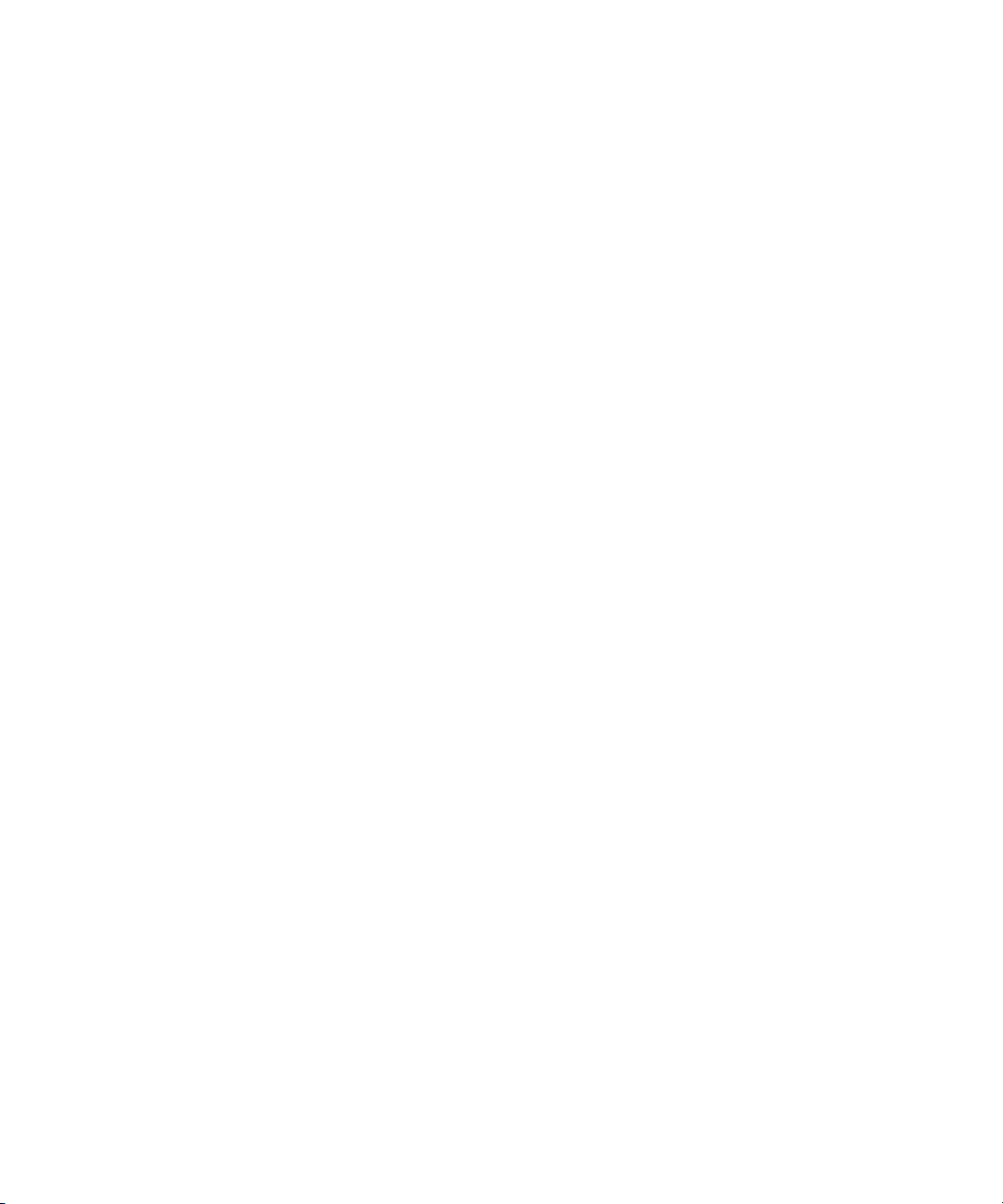
Dell™ XPS™ 720
Brugervejledning
Model DCDO
www.dell.com | support.dell.com
Page 2
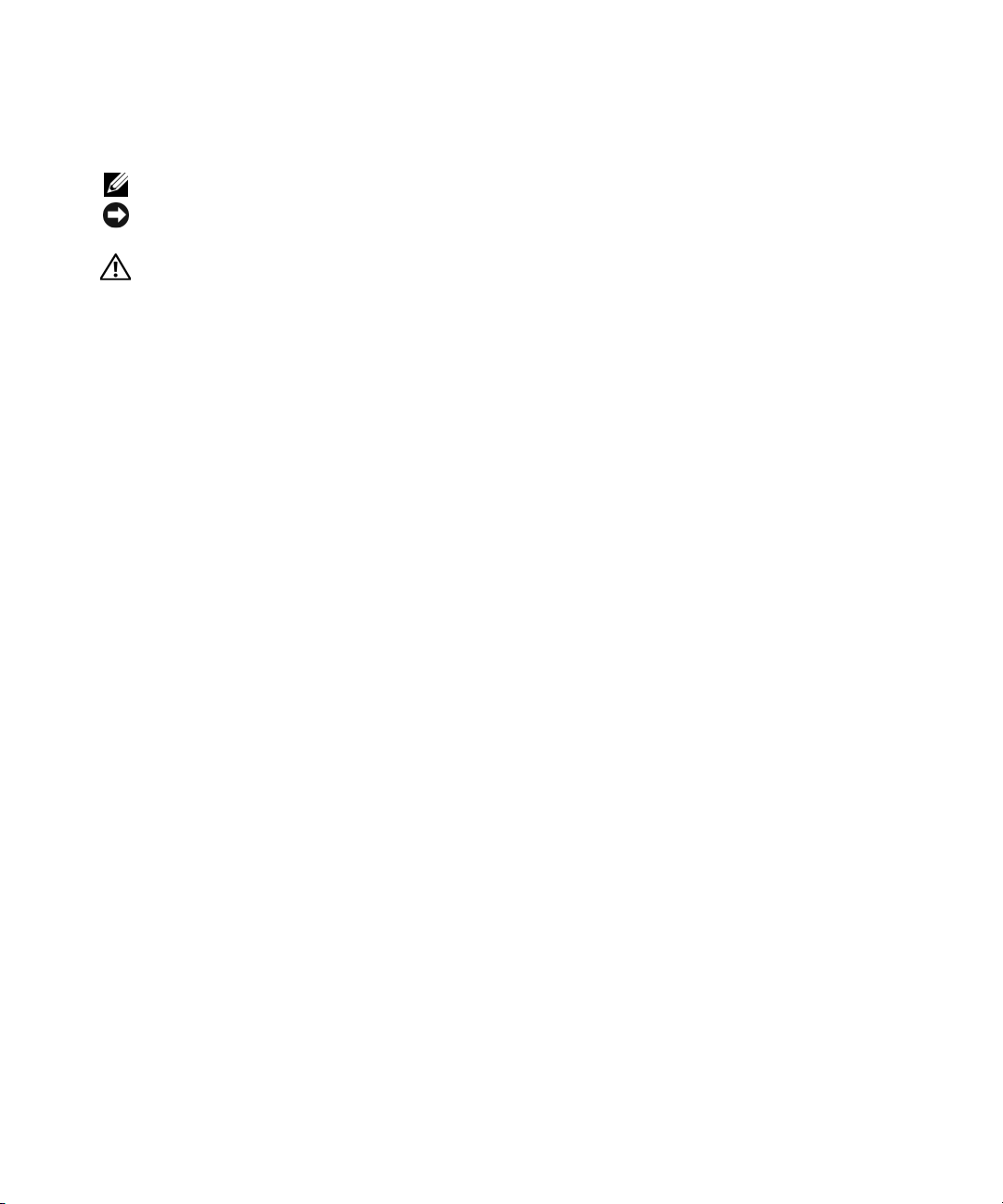
Bemærk, Bemærkning og Forsigtig
BEMÆRK: BEMÆRK angiver, at der findes vigtige oplysninger, der kan være til hjælp, når du anvender computeren.
BEMÆRKNING: BEMÆRKNING angiver enten eventuel risiko for beskadigelse af hardware eller tab af data,
og fortæller hvordan du undgår problemet.
FORSIGTIG: FORSIGTIG angiver eventuel risiko for ejendomsskade eller personskade, evt. med døden til følge.
Hvis du har købt en Dell™-computer i n-serien, gælder referencerne i dette dokument
til Microsoft
®
Windows®-operativsystemerne ikke.
____________________
Oplysningerne i dette dokument kan ændres uden varsel.
© 2007 Dell Inc. Alle rettigheder forbeholdes.
Enhver form for reproduktion uden skriftlig tilladelse fra Dell Inc. er strengt forbudt.
V aremærker , der er an vendt i denne tekst: Dell, DELL-logoet, XPS, H2C, Inspiron, Dell Precision, Dimension, OptiPlex, Latitude, P owerEdg e,
PowerVault, PowerApp, TravelLite, Strike Zone og Dell OpenManage er varemærker tilhørende Dell Inc.; Intel, Pentium, Celeron og Intel
Core 2 Extreme er varemærker eller registrerede varemærker tilhørende Intel Corporation; Microsoft, Windows, Windows Vista og Windows
Vista Start-knappen er enten varemærker eller registrerede v aremærker tilhørende Microsoft Corporation i USA og/eller andre lande. Bluetooth
er et registreret varemærke ejet af Bluetooth SIG, Inc. og anvendes af Dell under licens.
Andre varemærker og mærkenavne kan være an vendt i dette dokument til at referere til enten de enheder , der gør krav på mærkerne og navnene,
eller til deres produkter. Dell Inc. frasiger sig al ejerinteresse i andre virksomheders varemærker og navne.
Model DCDO
April 2007 P/N NT622 Rev. A00
Page 3
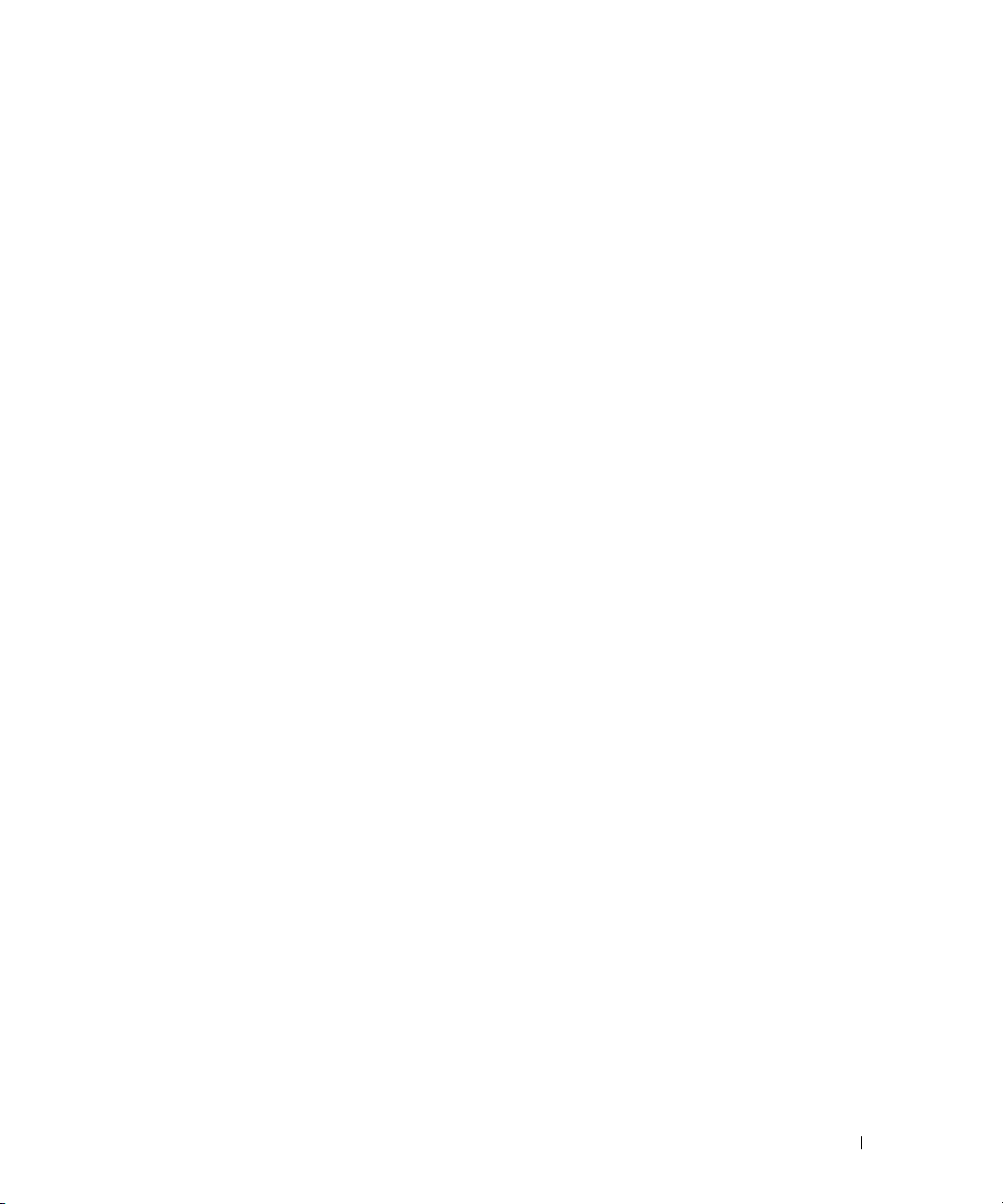
Indholdsfortegnelse
Her finder du oplysninger . . . . . . . . . . . . . . . . . . . . . . . . . . . . . 9
1 Opsætning og brug af computeren . . . . . . . . . . . . . . . . . 13
Computeren set forfra og bagfra. . . . . . . . . . . . . . . . . . . . . . . . . 13
Set forfra
I/O-stik på fronten
Set bagfra
I/O-stik på bagsiden
. . . . . . . . . . . . . . . . . . . . . . . . . . . . . . . . . . 13
. . . . . . . . . . . . . . . . . . . . . . . . . . . . . . 15
. . . . . . . . . . . . . . . . . . . . . . . . . . . . . . . . . . 16
. . . . . . . . . . . . . . . . . . . . . . . . . . . . . 17
Påsætning af computerfoden
Installation af computeren i et kabinet
Tilslutning af skærme
. . . . . . . . . . . . . . . . . . . . . . . . . . 19
. . . . . . . . . . . . . . . . . . . . . 20
. . . . . . . . . . . . . . . . . . . . . . . . . . . . . . 23
Tilslutning af en skærm (uden en adapter)
Tilslutning af en skærm (med en adapter)
. . . . . . . . . . . . . . . . . 24
Tilslutning af en skærm til et dobbelt grafikkort
Tilslutning af to eller flere skærme
Tilslutning af et tv
. . . . . . . . . . . . . . . . . . . . . . . . . . . . . . 28
. . . . . . . . . . . . . . . . . . . . . 27
Ændring af skærmindstillingerne til understøttelse
af to eller flere skærme
Om din RAID-konfiguration
RAID Level 0-konfiguration
RAID Level 1-konfiguration
RAID Level 0+1-konfiguration
RAID Level 5-konfiguration
Konfigurering af harddiskene til RAID
. . . . . . . . . . . . . . . . . . . . . . . . . . . 28
. . . . . . . . . . . . . . . . . . . . . . . . . . . 29
. . . . . . . . . . . . . . . . . . . . . . . . . 29
. . . . . . . . . . . . . . . . . . . . . . . . . 30
. . . . . . . . . . . . . . . . . . . . . . . . 31
. . . . . . . . . . . . . . . . . . . . . . . . . 32
. . . . . . . . . . . . . . . . . . . 32
Indstilling af computeren til RAID-aktiveret tilstand
Brug af NVIDIA MediaShield ROM-hjælpeprogrammet
Brug af NVIDIA MediaShield
Brug af multimedier
. . . . . . . . . . . . . . . . . . . . . . . . . . . . . . . 38
. . . . . . . . . . . . . . . . . . . . . . . . 34
Kopiering af CD-, DVD- og Blu-ray Disc™ (BD)-medier
Nyttige tips
. . . . . . . . . . . . . . . . . . . . . . . . . . . . . . . . . 42
. . . . . . . . . . . . . . . . . 24
. . . . . . . . . . . . . . 25
. . . . . . . . . . . . 33
. . . . . . . . . . 33
. . . . . . . . . . 39
Brug af en mediekortlæser (ekstraudstyr)
. . . . . . . . . . . . . . . . . . . 42
Indholdsfortegnelse 3
Page 4
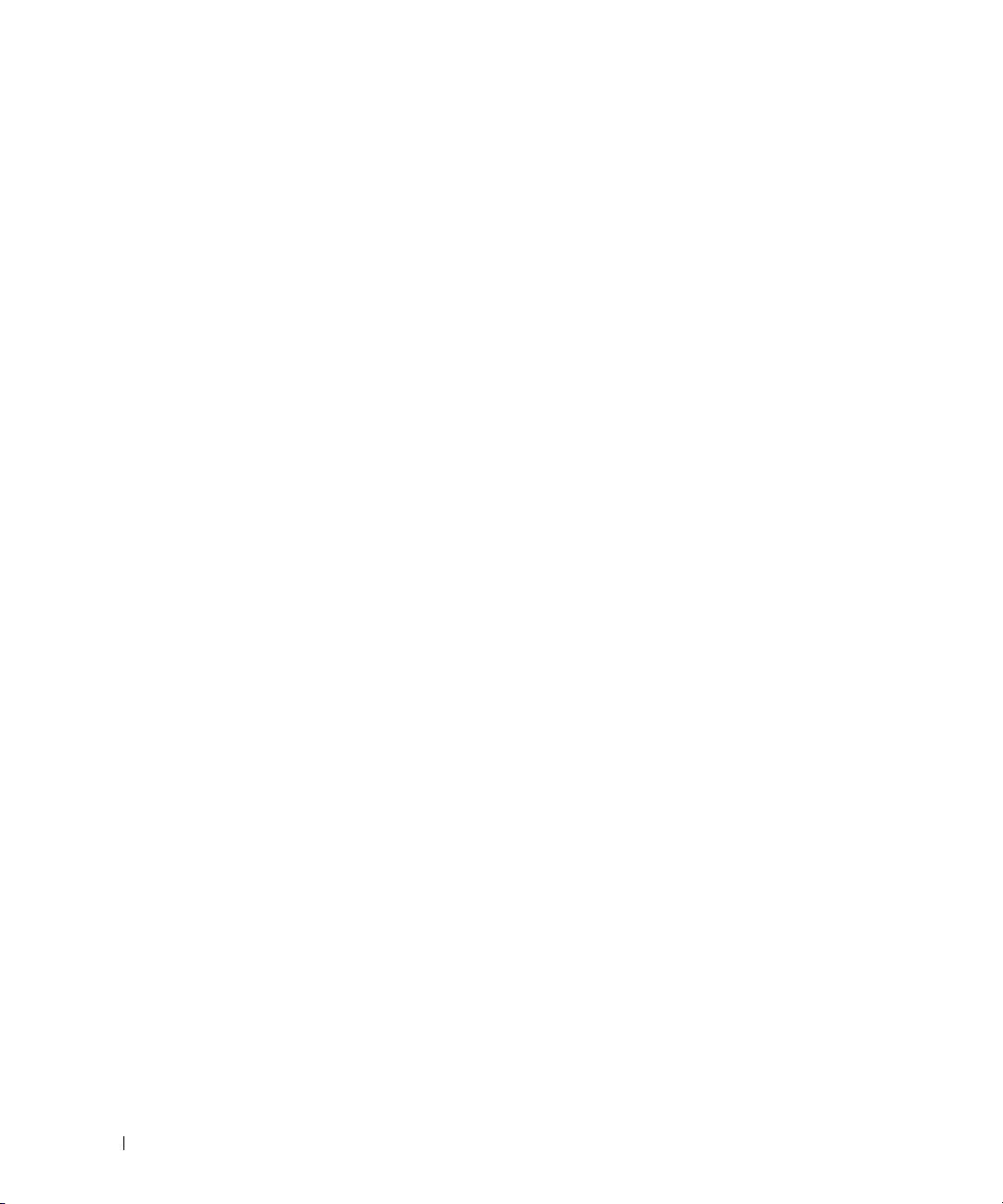
Guiden Netværksinstallation . . . . . . . . . . . . . . . . . . . . . . . . . . 44
Overførsel af oplysninger til en ny computer
Funktioner til strømstyring i Windows XP
Standbytilstand
Dvaletilstand
Egenskaber for strømstyring
. . . . . . . . . . . . . . . . . . . . . . . . . . . . . . . 46
. . . . . . . . . . . . . . . . . . . . . . . . . . . . . . . . 46
. . . . . . . . . . . . . . . . . . . . . . . . 47
Funktioner til strømstyring i Windows Vista
Slumretilstand
Dvaletilstand
. . . . . . . . . . . . . . . . . . . . . . . . . . . . . . . . 48
. . . . . . . . . . . . . . . . . . . . . . . . . . . . . . . . 49
Konfiguration af indstillinger til strømstyring
. . . . . . . . . . . . . . . . . . 44
. . . . . . . . . . . . . . . . . . . . 46
. . . . . . . . . . . . . . . . . . 48
. . . . . . . . . . . . . . . . 49
2 Optimering til større ydelse. . . . . . . . . . . . . . . . . . . . . . . 51
Forståelse af dobbelt grafikkort-teknologi . . . . . . . . . . . . . . . . . . . 51
Forståelse af CPU-overclocking
. . . . . . . . . . . . . . . . . . . . . . . . . 51
3 Dell™ QuickSet . . . . . . . . . . . . . . . . . . . . . . . . . . . . . . 53
4 Fejlfinding
. . . . . . . . . . . . . . . . . . . . . . . . . . . . . . . . . . . 55
Problemløsning . . . . . . . . . . . . . . . . . . . . . . . . . . . . . . . . . 55
Batteriproblemer
Problemer med drev
Problemer med e-mail, modem og internettet
Fejlmeddelelser
Problemer med IEEE 1394-enheder
Problemer med tastatur
Problemer med låsning og software
Problemer med hukommelse
Problemer med mus
Problemer med netværk
Problemer med strøm
Problemer med printer
Problemer med scanner
Problemer med lyd og højttalere
Problemer med video og skærm
4 Indholdsfortegnelse
. . . . . . . . . . . . . . . . . . . . . . . . . . . . . . 55
. . . . . . . . . . . . . . . . . . . . . . . . . . . . 56
. . . . . . . . . . . . . . . 57
. . . . . . . . . . . . . . . . . . . . . . . . . . . . . . . 58
. . . . . . . . . . . . . . . . . . . . . 59
. . . . . . . . . . . . . . . . . . . . . . . . . . . 60
. . . . . . . . . . . . . . . . . . . . 60
. . . . . . . . . . . . . . . . . . . . . . . . 62
. . . . . . . . . . . . . . . . . . . . . . . . . . . . . 62
. . . . . . . . . . . . . . . . . . . . . . . . . . 63
. . . . . . . . . . . . . . . . . . . . . . . . . . . . 63
. . . . . . . . . . . . . . . . . . . . . . . . . . . 64
. . . . . . . . . . . . . . . . . . . . . . . . . . 65
. . . . . . . . . . . . . . . . . . . . . . 65
. . . . . . . . . . . . . . . . . . . . . . 66
Page 5
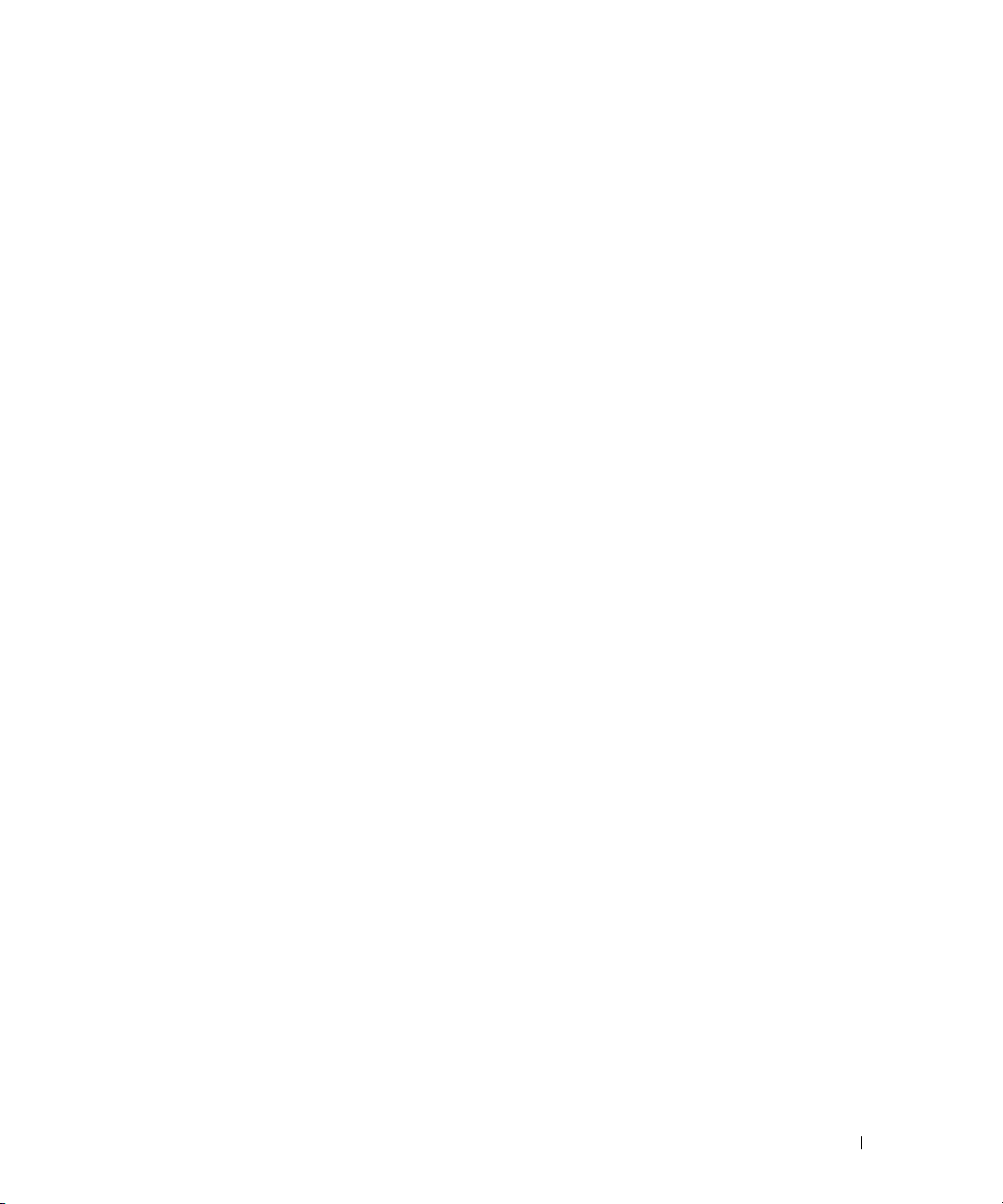
Lysdioder for strøm . . . . . . . . . . . . . . . . . . . . . . . . . . . . . . . . 68
Lysdioder for diagnosticering
Bip-koder
Systemmeddelelser
Dell Diagnostics
. . . . . . . . . . . . . . . . . . . . . . . . . . . . . . . . . . . . . 72
. . . . . . . . . . . . . . . . . . . . . . . . . . . . . . . 74
. . . . . . . . . . . . . . . . . . . . . . . . . . . . . . . . . 76
Hvornår anvendes Dell Diagnostics
Start af Dell Diagnostics fra harddisken
Start af Dell Diagnostics fra mediet Drives and Utilities
Hovedmenuen i Dell Diagnostics
. . . . . . . . . . . . . . . . . . . . . . . . . . . . . . . . . . . . . . 79
Drivere
Hvad er en driver?
Identifikation af drivere
Geninstallation af Drives and Utilities
Brug af Windows Annullering af driveropdatering
Brug af mediet Drives and Utilities
Gendannelse af operativsystemet
Brug af Microsoft
Brug af Dell PC Restore og Dell Factory Image Restore
Brug af mediet med operativsystemet
Fejlfinding af software- og hardwareproblemer
. . . . . . . . . . . . . . . . . . . . . . . . . . 69
. . . . . . . . . . . . . . . . . . . . 76
. . . . . . . . . . . . . . . . . . 76
. . . . . . . . . . 77
. . . . . . . . . . . . . . . . . . . . . . 78
. . . . . . . . . . . . . . . . . . . . . . . . . . . . . 79
. . . . . . . . . . . . . . . . . . . . . . . . . . . 79
. . . . . . . . . . . . . . . . . . . 80
. . . . . . . . . . . . . 80
. . . . . . . . . . . . . . . . . . . . . 80
. . . . . . . . . . . . . . . . . . . . . . . . 82
Windows Systemgendannelse . . . . . . . . . . . . . 82
. . . . . . . . . . 84
. . . . . . . . . . . . . . . . . . . 86
. . . . . . . . . . . . . . 87
5 Fjernelse og installation af dele. . . . . . . . . . . . . . . . . . . . 89
Inden du går i gang. . . . . . . . . . . . . . . . . . . . . . . . . . . . . . . . 89
Anbefalet værktøj
Forberedelse til at arbejde indeni computeren
Fjernelse af computerdækslet
Computeren set indvendigt
Systemkortkomponenter
Hukommelse
. . . . . . . . . . . . . . . . . . . . . . . . . . . . . . . . . . . 94
DDR2-hukommelsesoversigt
Adressering af hukommelseskonfigurationer
Installation af hukommelse
Fjernelse af hukommelse
. . . . . . . . . . . . . . . . . . . . . . . . . . . . . . 89
. . . . . . . . . . . . . . . 89
. . . . . . . . . . . . . . . . . . . . . . . . . . 91
. . . . . . . . . . . . . . . . . . . . . . . . . 92
. . . . . . . . . . . . . . . . . . . . . . . . . . 93
. . . . . . . . . . . . . . . . . . . . . . . . 94
. . . . . . . . . . . . . . . 96
. . . . . . . . . . . . . . . . . . . . . . . . . 96
. . . . . . . . . . . . . . . . . . . . . . . . . . 98
Indholdsfortegnelse 5
Page 6

Kort . . . . . . . . . . . . . . . . . . . . . . . . . . . . . . . . . . . . . . . . 99
Fjernelse af PCI- og PCI Express-kort
Installation af PCI- og PCI Express-kort
. . . . . . . . . . . . . . . . . . 100
. . . . . . . . . . . . . . . . . 102
Fjernelse af et PCI Express-grafikkort
fra en dobbelt konfiguration
. . . . . . . . . . . . . . . . . . . . . . . 105
Installation af et PCI Express-grafikkort
i en dobbelt konfiguration
Indstillinger af netværksadapter og lydkort
Drev
. . . . . . . . . . . . . . . . . . . . . . . . . . . . . . . . . . . . . . . 113
Om serielle ATA-drev
Generelle installationsretningslinjer for drev
. . . . . . . . . . . . . . . . . . . . . . . . . 108
. . . . . . . . . . . . . . . 112
. . . . . . . . . . . . . . . . . . . . . . . . . . . 114
. . . . . . . . . . . . . . . 114
Harddisk
Drevpanel
Diskettedrev
Mediekortlæser
Optisk drev
Væskeafkølingsenhed
. . . . . . . . . . . . . . . . . . . . . . . . . . . . . . . . . . . . 115
Fjernelse af en harddisk
Installation af en harddisk
. . . . . . . . . . . . . . . . . . . . . . . . . . . . . . . . . . . 120
Fjernelse af drevpanelet
Genmontering af drevpanelet
. . . . . . . . . . . . . . . . . . . . . . . . . . . . . . . . . . 122
Fjernelse af et diskettedrev
Installation af et diskettedrev
. . . . . . . . . . . . . . . . . . . . . . . . . . . . . . . . 126
Fjernelse af en mediekortlæser
Installation af en mediekortlæser
. . . . . . . . . . . . . . . . . . . . . . . . . . . . . . . . . . . 130
Fjernelse af et optisk drev
Installation af et optisk drev
. . . . . . . . . . . . . . . . . . . . . . . . . 115
. . . . . . . . . . . . . . . . . . . . . . . . 117
. . . . . . . . . . . . . . . . . . . . . . . . . 120
. . . . . . . . . . . . . . . . . . . . . . . 121
. . . . . . . . . . . . . . . . . . . . . . . . 122
. . . . . . . . . . . . . . . . . . . . . . . 124
. . . . . . . . . . . . . . . . . . . . . . 126
. . . . . . . . . . . . . . . . . . . . 128
. . . . . . . . . . . . . . . . . . . . . . . . 130
. . . . . . . . . . . . . . . . . . . . . . . 132
. . . . . . . . . . . . . . . . . . . . . . . . . . . . . 135
Sikkerhedsinstruktioner for væskeafkølingsenheden
Fjernelse af væskeafkølingsenheden
Installation af væskeafkølingsenheden
Processor
. . . . . . . . . . . . . . . . . . . . . . . . . . . . . . . . . . . . 140
Fjernelse af processoren
. . . . . . . . . . . . . . . . . . . . . . . . . 140
Installation af processoren
. . . . . . . . . . . . . . . . . . . . . . . . 141
. . . . . . . . . . . . . . . . . . . 135
. . . . . . . . . . . . . . . . . 139
. . . . . . . . . . 135
6 Indholdsfortegnelse
Page 7

Blæsere . . . . . . . . . . . . . . . . . . . . . . . . . . . . . . . . . . . . 142
Fjernelse af kortblæseren
Installation af kortblæseren
Fjernelse af den valgfri harddiskblæser
Installation af den valgfri harddiskblæser
. . . . . . . . . . . . . . . . . . . . . . . . . 142
. . . . . . . . . . . . . . . . . . . . . . . 145
. . . . . . . . . . . . . . . . . 146
. . . . . . . . . . . . . . . . 147
Systemkort
Strømforsyning
I/O-frontpanel
Batteri
Fjernelse af computerfoden
Genmontering af computerdækslet
. . . . . . . . . . . . . . . . . . . . . . . . . . . . . . . . . . . 147
Fjernelse af systemkortet
Installation af systemkortet
. . . . . . . . . . . . . . . . . . . . . . . . . . . . . . . . . 151
(PSU) DC-stikbenstildelinger for strømforsyning
Fjernelse af strømforsyningen
Installation af strømforsyningen
. . . . . . . . . . . . . . . . . . . . . . . . . . . . . . . . . 165
I/O-frontpanelkomponenter
Fjernelse af I/O-frontpanelet
Installation af I/O-panelet
. . . . . . . . . . . . . . . . . . . . . . . . . . . . . . . . . . . . . 167
Udskiftning af batteriet
. . . . . . . . . . . . . . . . . . . . . . . . . 147
. . . . . . . . . . . . . . . . . . . . . . . . 150
. . . . . . . . . . . . . 151
. . . . . . . . . . . . . . . . . . . . . . 161
. . . . . . . . . . . . . . . . . . . . . 164
. . . . . . . . . . . . . . . . . . . . . . . . 165
. . . . . . . . . . . . . . . . . . . . . . . 166
. . . . . . . . . . . . . . . . . . . . . . . . . 167
. . . . . . . . . . . . . . . . . . . . . . . . . . 167
. . . . . . . . . . . . . . . . . . . . . . . . . . 169
. . . . . . . . . . . . . . . . . . . . . . 170
6 Appendiks . . . . . . . . . . . . . . . . . . . . . . . . . . . . . . . . . 173
Specifikationer. . . . . . . . . . . . . . . . . . . . . . . . . . . . . . . . . 173
Systemopsætning
Oversigt
. . . . . . . . . . . . . . . . . . . . . . . . . . . . . . . 178
. . . . . . . . . . . . . . . . . . . . . . . . . . . . . . . . . . 178
Adgang til Systemopsætning
Indstillinger i System Setup
Startrækkefølge
. . . . . . . . . . . . . . . . . . . . . . . . . . . . . . 186
Rydning af glemte adgangskoder
Rydning af CMOS-indstillinger
. . . . . . . . . . . . . . . . . . . . . . . 178
. . . . . . . . . . . . . . . . . . . . . . . . 180
. . . . . . . . . . . . . . . . . . . . . . . 187
. . . . . . . . . . . . . . . . . . . . . . . . 189
Indholdsfortegnelse 7
Page 8
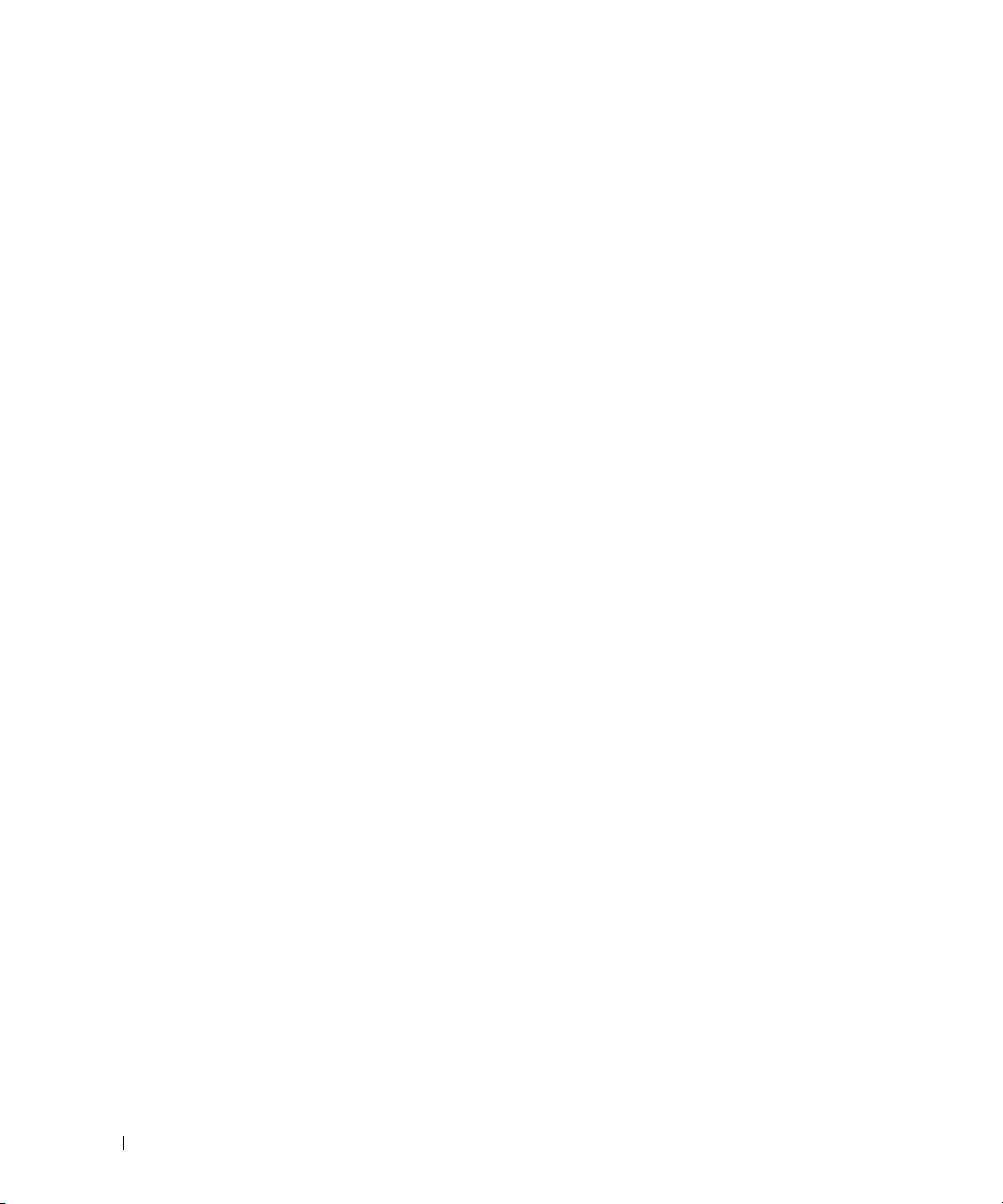
Rengøring af computeren . . . . . . . . . . . . . . . . . . . . . . . . . . . 189
Computer, tastatur og skærm
Mus
. . . . . . . . . . . . . . . . . . . . . . . . . . . . . . . . . . . . 190
Diskettedrev
Cd'er og dvd'er
. . . . . . . . . . . . . . . . . . . . . . . . . . . . . . . . 190
. . . . . . . . . . . . . . . . . . . . . . . . . . . . . . 190
. . . . . . . . . . . . . . . . . . . . . . . 189
FCC-bekendtgørelser (kun USA)
Klasse A
Klasse B
. . . . . . . . . . . . . . . . . . . . . . . . . . . . . . . . . . 191
. . . . . . . . . . . . . . . . . . . . . . . . . . . . . . . . . . 191
Oplysninger til FCC-identifikation
Kontakt Dell
. . . . . . . . . . . . . . . . . . . . . . . . . . . . . . . . . . 192
. . . . . . . . . . . . . . . . . . . . . . . . 191
. . . . . . . . . . . . . . . . . . . . . 192
Ordliste . . . . . . . . . . . . . . . . . . . . . . . . . . . . . . . . . . . . . . 215
Indeks
. . . . . . . . . . . . . . . . . . . . . . . . . . . . . . . . . . . . . . . 227
8 Indholdsfortegnelse
Page 9

Her finder du oplysninger
BEMÆRK: Visse funktioner eller medier kan være valgfrie og følger ikke nødvendigvis med computeren.
Nogle funktioner eller medier er muligvis ikke tilgængelige i visse lande.
BEMÆRK: Yderligere oplysninger følger eventuelt med computeren.
Hvad søger du? Find det her
• Et diagnosticeringsprogram til min computer
• Drivere til min computer
• Dokumentationen til min enhed
• Desktop System Software (DSS)
• Oplysninger om garanti
• Betingelser og vilkår (kun USA)
• Sikkerhedsinstruktioner
• Lovgivningsmæssige oplysninger
• Oplysninger om ergonomi
• Slutbrugerlicensaftale
Mediet Drivers and Utilities
Dokumentation og drivere er allerede installeret på din
computer. Du kan bruge mediet Drivers and Utilities til
at geninstallere drivere (se “Geninstallation af Drives and
Utilities” på side 80), få adgang til dokumentationen eller
køre Dell Diagnostics (se “Dell Diagnostics” på side 76).
Vigtigt-filer kan også
være inkluderet på dit
medie med de nyeste
opdateringer om tekniske
ændringer til computeren
eller med avanceret teknisk
referencemateriale til
teknikere og erfarne
brugere.
BEMÆRK: Driver- og dokumentationsopdateringer findes
på adressen support.dell.com.
Dell™ Produktinformationsvejledning
Her finder du oplysninger 9
Page 10
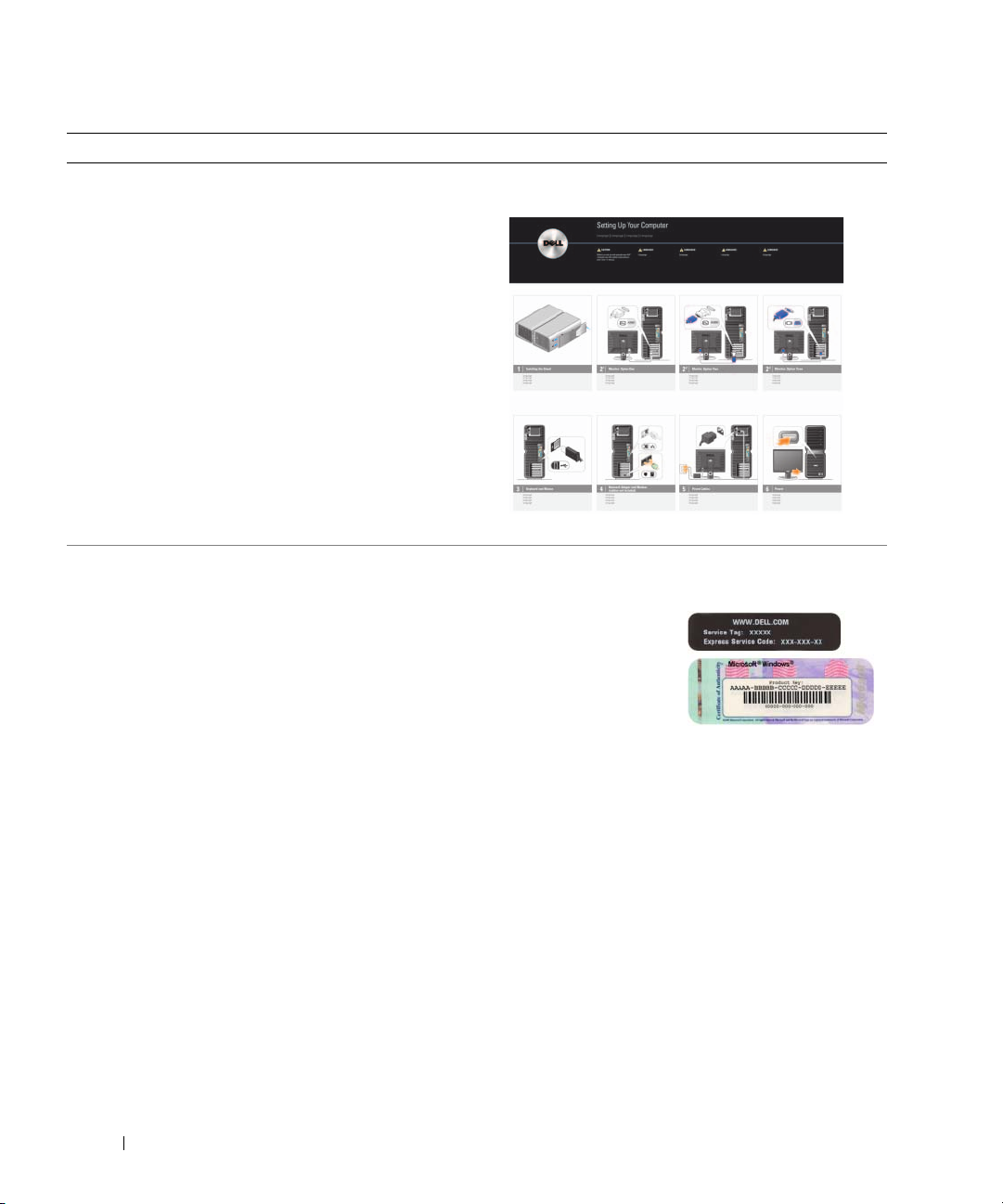
Hvad søger du? Find det her
• Sådan opsættes computeren
Installationsdiagram
• Servicemærkat og kode for ekspresservice
• Microsoft
®
Windows®-produktnøglemærkat
Servicemærkat og Microsoft Windows-produktnøgle
Disse mærkater findes på din computer.
• Brug servicemærkaten
til at identificere din
computer, når du bruger
support.dell.com
eller
kontakter support.
• Indtast koden for
ekspresservice, så dit
opkald viderestilles, når du kontakter teknisk support.
10 Her finder du oplysninger
Page 11
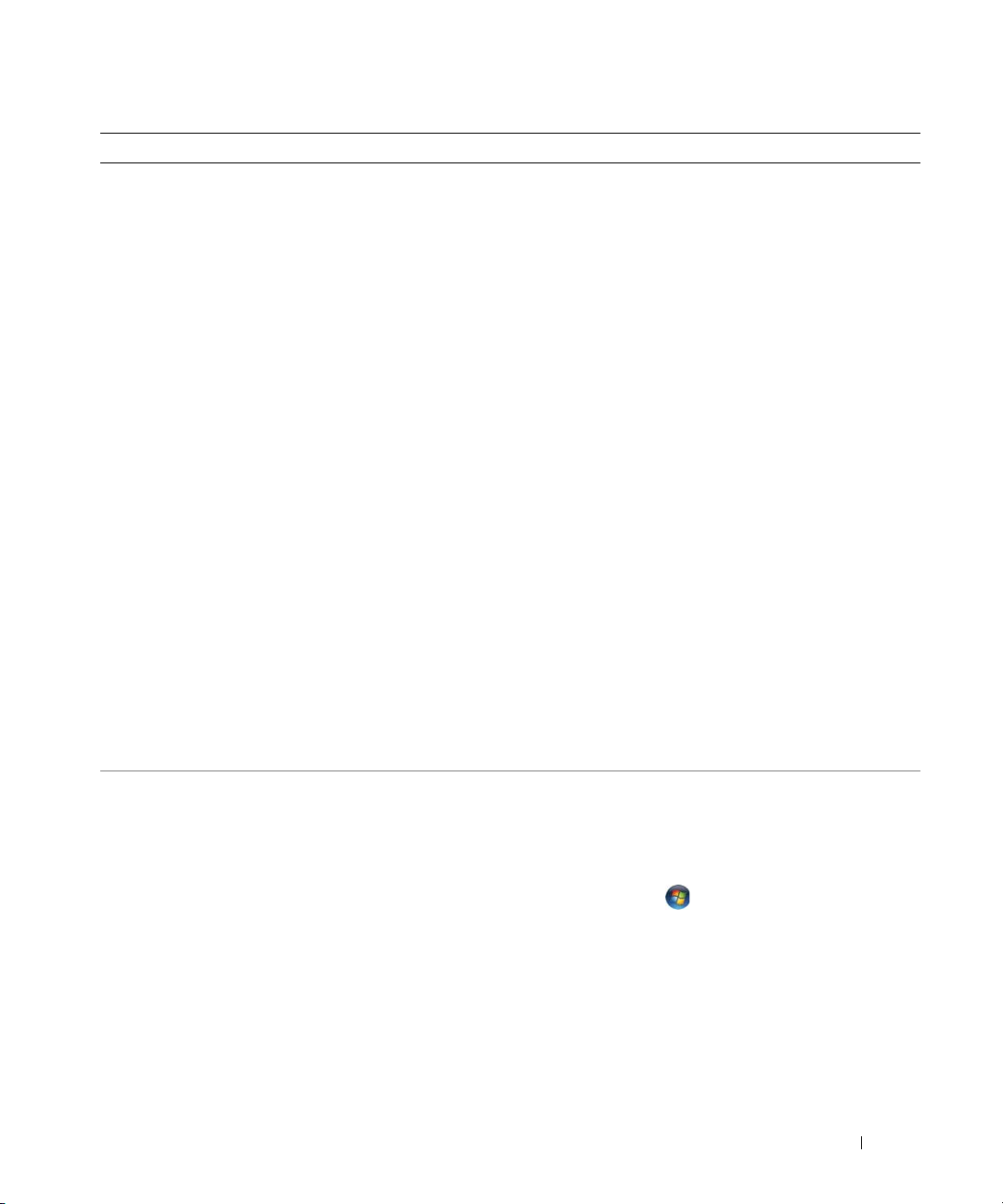
Hvad søger du? Find det her
• Løsninger – Fejlfindingstips, artikler fra teknikere,
onlinekurser og ofte stillede spørgsmål
• Forum – Onlinedebat med andre Dell-kunder
Webstedet for Dell Support – support.dell.com
BEMÆRK: Vælg område eller branche for at se det relevante
websted for support.
• Opgraderinger – Opgraderingsoplysninger om
komponenter, som f.eks. hukommelse, harddisk
og operativsystem
• Kundeservice – Kontaktoplysninger, serviceopkaldsog ordrestatus samt garanti- og reparationsoplysninger
• Service og support – Serviceopkaldsstatus,
supporthistorik, servicekontrakt, onlinesamtaler
med support
• Reference – Computerdokumentation,
detaljer vedrørende computerens konfiguration,
produktspecifikationer og hvidbøger
• Download – Godkendte drivere, patches
og softwareopdateringer
• Desktop System Software (DSS) – Hvis du
geninstallerer operativsystemet på computeren,
skal du også geninstallere DSS-hjælpeprogrammet.
DSS genkender automatisk computeren og
operativsystemet og installerer de opdateringer,
der er relevante for din konfiguration, så du får
vigtige opdateringer til operativsystemet og support
til Dell™ 3,5"-USB-diskettedrev, Intel
®
Pentium®
M-processorer, optiske drev og USB-enheder.
DSS er nødvendig for, at din Dell-computer
Download af Desktop System Software:
1
Gå til
support.dell.com
og angiv derefter servicemærkatnummer eller
produktmodel.
2
Væ lg
Drivere og downloads
3
Vælg operativsystem og sprog, og søg derefter
på
Desktop System Software
BEMÆRK: support.dell.com-brugergrænsefladen
kan variere, afhængigt af hvad du vælger.
kan fungere korrekt.
• Sådan geninstalleres Windows™-operativsystemet
• Sådan arbejdes der med programmer og filer
• Sådan tilpasses skrivebordet
Windows Hjælp og support
1
Adgang til Windows Hjælp og support:
•Klik på
og support
• Klik på knappen Windows Vista Start
i Windows Vista™
2
Skriv et ord eller et udtryk, der beskriver dit problem,
og klik derefter på pilikonet.
3
Klik på det emne, der beskriver dit problem.
4
Følg anvisningerne på skærmen.
, vælg dit forretningsområde,
, og klik derefter på
.
Start i Windows XP, og klik på
.
og klik på
Hjælp og support
Hjælp
Søg
.
.
Her finder du oplysninger 11
Page 12
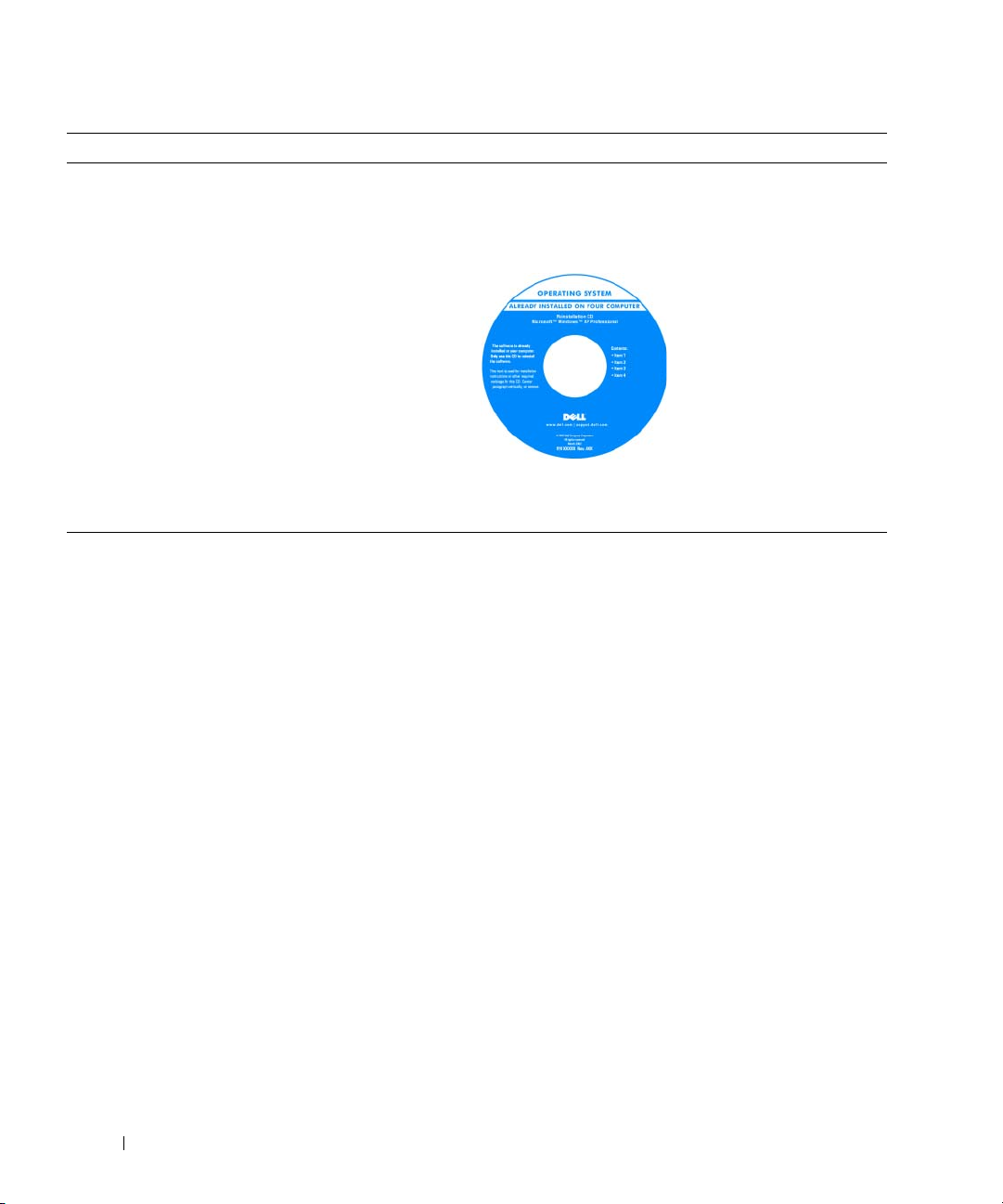
Hvad søger du? Find det her
• Sådan geninstalleres operativsystemet
Operativsystem-medier
Operativsystemet er allerede installeret på din computer.
Hvis du vil geninstallere operativsystemet, skal du bruge
Operating System mediet.
BEMÆRK: Farven på mediet med Operating System varierer,
afhængigt af hvilket operativsystem du har bestilt.
Når du har geninstalleret
operativsystemet, skal du
bruge mediet Drivers and
Utilities til at geninstallere
drivere til de enheder, der
fulgte med computeren.
Mærkaten med produktnøglen til operativsystemet
findes på computeren.
12 Her finder du oplysninger
Page 13
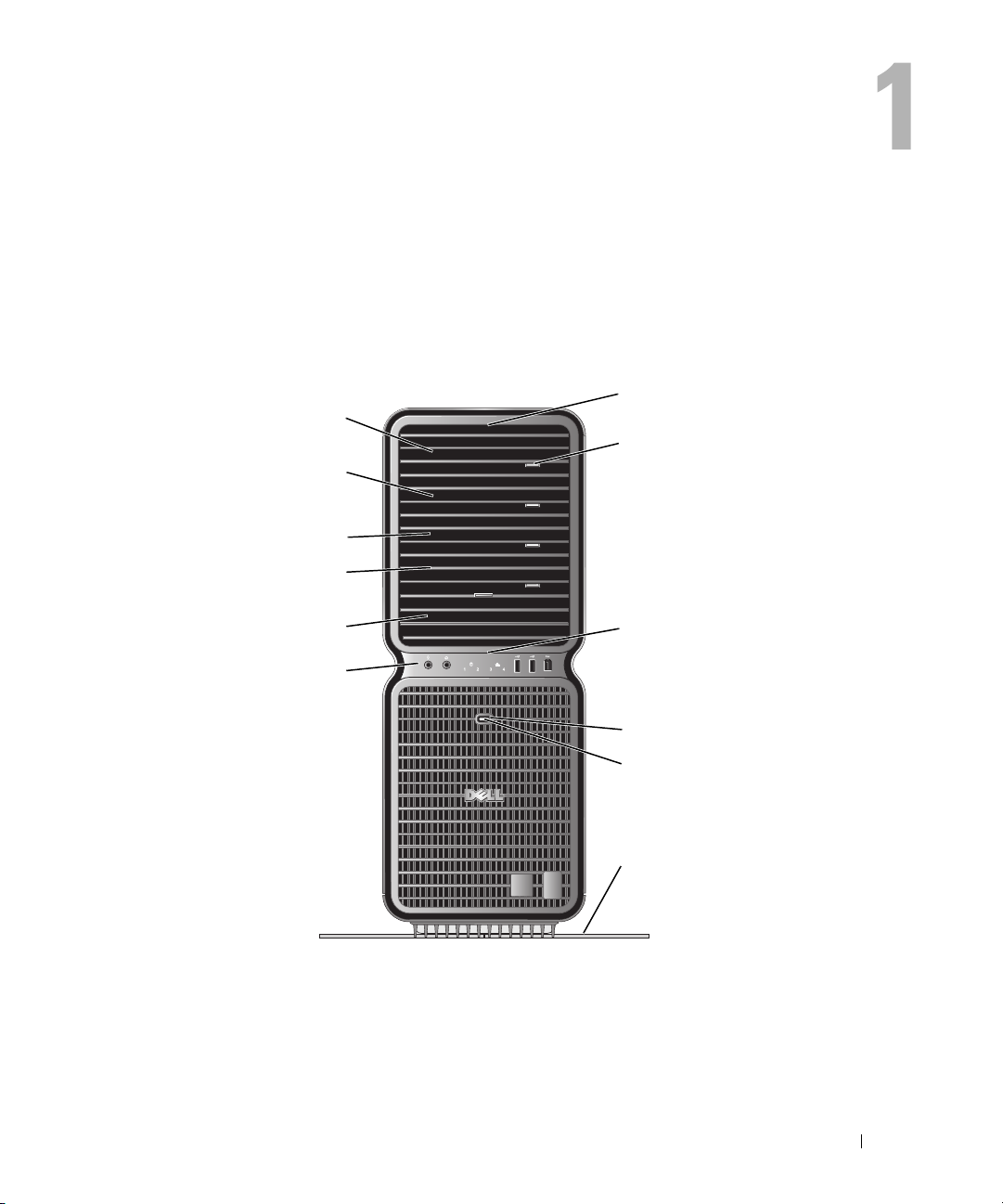
Opsætning og brug af computeren
Computeren set forfra og bagfra
Set forfra
7
6
8
5
4
3
2
1
9
10
11
12
Opsætning og brug af computeren 13
Page 14
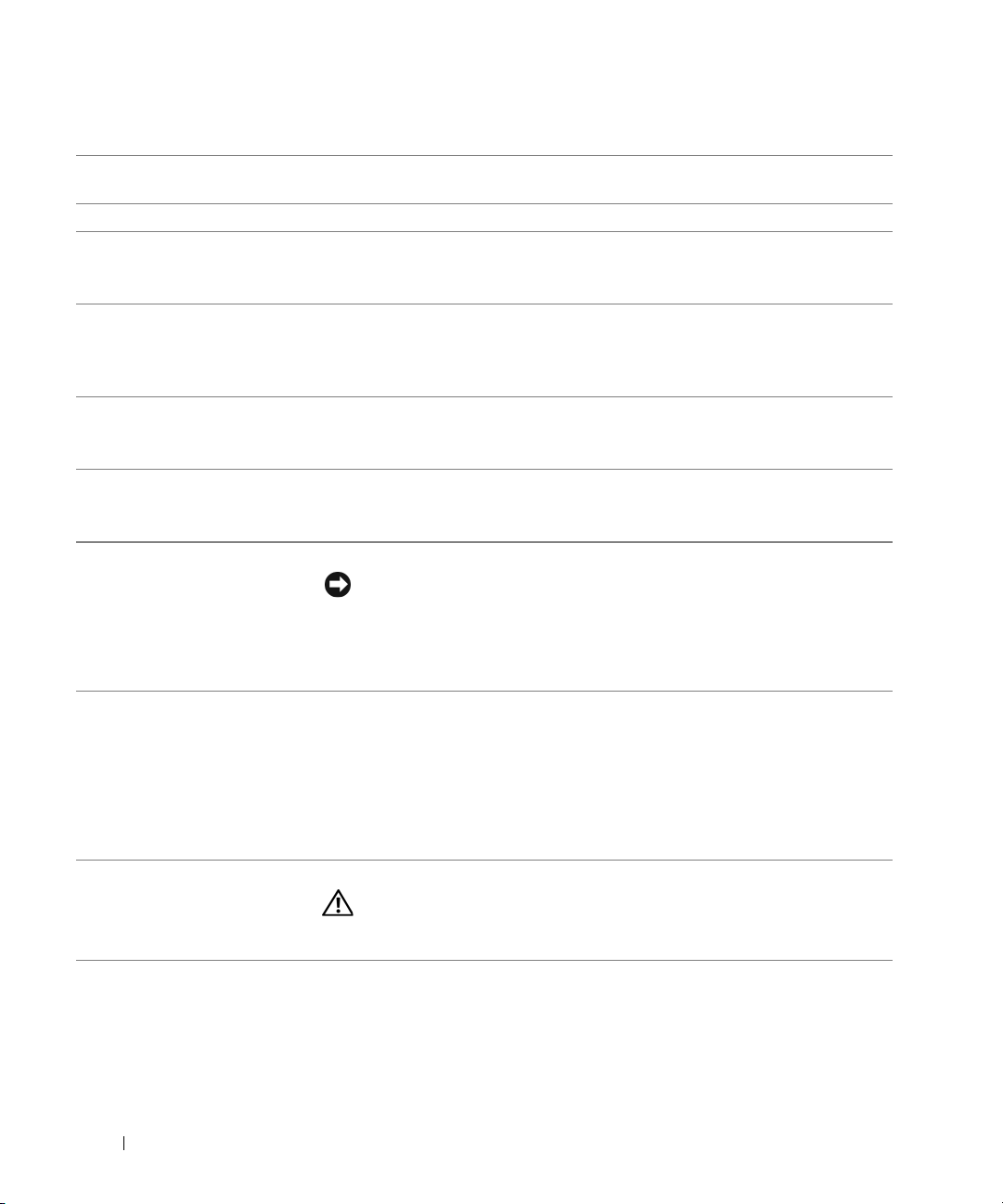
1 I/O-stik på fronten Slut USB-enheder og andre enheder til de
på side 15).
2 3,5" drevbåse (2) Kan indeholde en valgfri mediekortlæser eller et diskettedrev.
3-6 5,25" drevbåse (4) Kan indeholde en optisk eller SATA-harddisk i en 5,25" -drevbåsholder.
relevante stik (
se “I/O-stik på fronten”
BEMÆRK: Harddiskholderen er kun beregnet til 5,25" drevbåse. Diskettedrev/medie-
kortlæser og harddiskholdere kan ikke ombyttes.
7 frontpanellysdioder (4) Brug diagnosticeringslysdiodernes sekvens som en hjælp til fejlfinding
i forbindelse med problemer med computeren (se “Dell Diagnostics” på side 76).
BEMÆRK: Farven på frontpanellysdioderne kan justeres i systemopsætningen
(se “Systemopsætning” på side 178).
8 udløserknap til skuffe
til optisk drev (4)
9 frontpanellysdioder (4) Flerfarvede lysdioder oplyser fronten af computeren.
Brug den til at udløse drevskuffen til et optisk drev.
BEMÆRK: Udløserknappen til skuffen til optisk drev er ikke et håndtag. Dørene
åbner automatisk, når der trykkes på udløserknappen, og drevskuffen skubbes ud.
BEMÆRK: Farven på frontpanellysdioderne kan justeres i systemopsætningen
(se “Systemopsætning” på side 178).
10 Tænd/sluk-knap Tryk på knappen for at tænde for computeren.
BEMÆRKNING: Hvis du vil undgå at miste data, skal du undlade at bruge
tænd/sluk-knappen til at slukke for computeren. Luk i stedet computeren ned
via operativsystemet.
BEMÆRK: Tænd/sluk-knappen kan også bruges til at vække systemet eller sætte
det i en strømsparetilstand (se “Funktioner til strømstyring i Windows XP” på side 46).
11 lysdiode for strøm Lysdioden for strøm tændes og blinker eller forbliver fast for at indikere forskellige
tilstande:
• Intet lys – Computeren er slukket.
• Fast grøn – Computeren fungerer normalt.
• Blinkende grøn – Computeren er i strømsparetilstand.
• Konstant gul – der kan være et problem med en installeret enhed.
• Blinkende gul – der kan være et internt problem med strømmen.
12 computerfod Sæt computerfoden på for at stabilisere systemet.
14 Opsætning og brug af computeren
FORSIGTIG: Computerfoden skal altid være sat på for at sikre maksimal
systemstabilitet. Hvis foden ikke sættes på, kan computeren vælte og
muligvis forårsage personskade eller beskadigelse af computeren.
Page 15
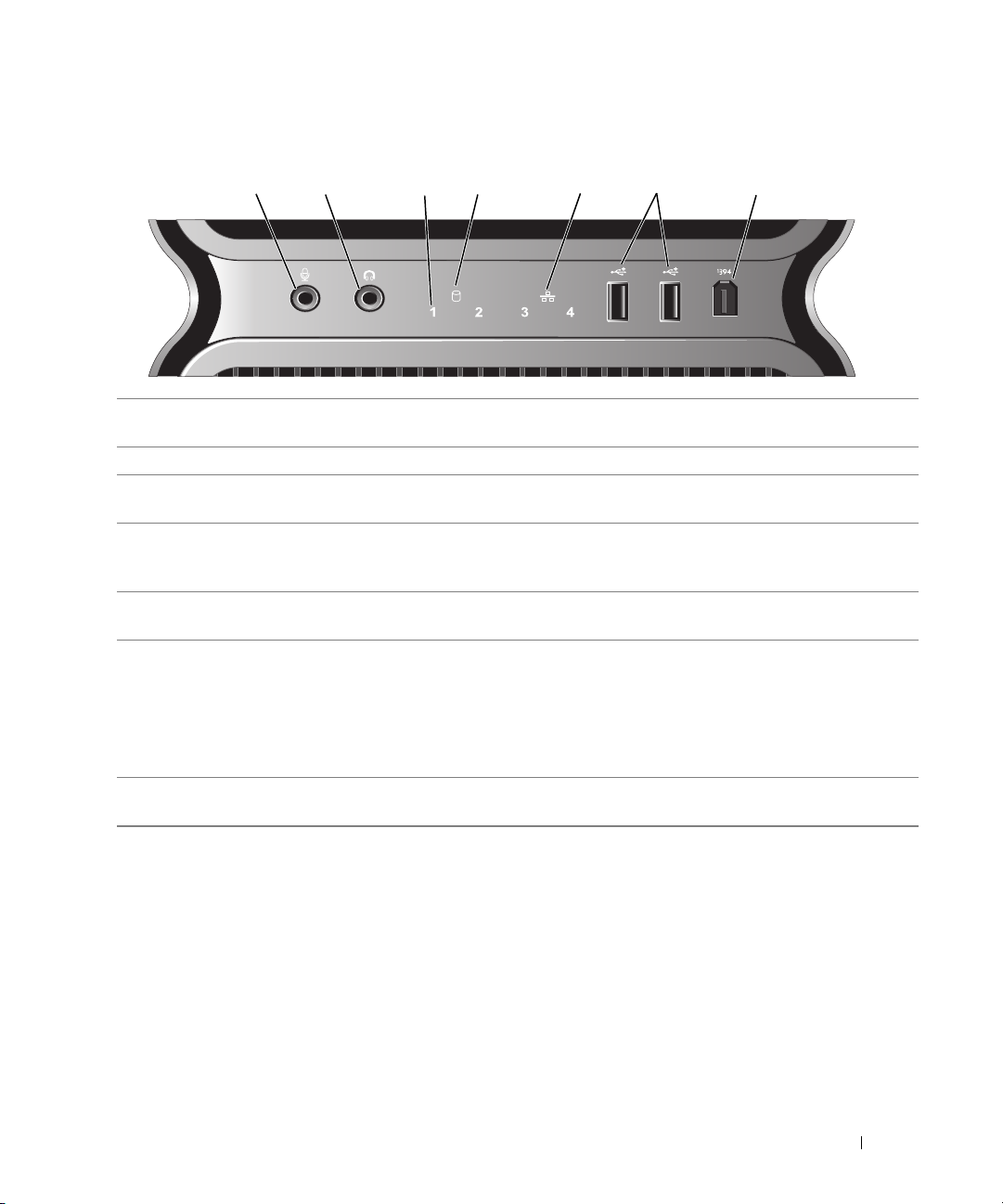
I/O-stik på fronten
4567213
1 mikrofonstik Brug mikrofonstikket til at tilslutte en personlig computermikrofon til tale-
eller musikinput i et lyd- eller telefoniprogram.
2 stik til hovedtelefon Brug hovedtelefonstikket til tilslutning af hovedtelefoner.
3 Diagnosticerings-
lysdioder (4)
4 Lysdiode for
harddiskaktivitet
5 lysdiode for
netværkstilslutning
6 USB 2.0-stik (2) Brug USB-stikkene på forsiden til enheder, som du tilslutter lejlighedsvist,
7 IEEE 1394-stik Brug IEEE 1394-stikket til enheder med høje hastigheder, f.eks. digitale
Brug diagnosticeringslysdiodernes sekvens som en hjælp til fejlfinding
i forbindelse med problemer med computeren (se “Dell Diagnostics” på side 76).
Lysdioden for harddisk er tændt, når computeren læser data fra eller skriver
data til harddisken. Lysdioden kan også være tændt, når en enhed, som f.eks.
en cd-afspiller, anvendes.
Lysdioden for netværkstilslutning lyser, når der eksisterer en god forbindelse
mellem et netværk og computeren.
f.eks. flash-hukommelsesnøgler, kameraer eller USB-opstartsenheder.
Se “Startrækkefølge” på side 186 for yderligere oplysninger om opstart fra
USB-enheder.
Dell anbefaler, at du bruger USB-stikkene på bagsiden til enheder, der som
regel forbliver tilsluttet, som f.eks. printere og tastaturer.
videokameraer og eksterne lagerenheder.
Opsætning og brug af computeren 15
Page 16
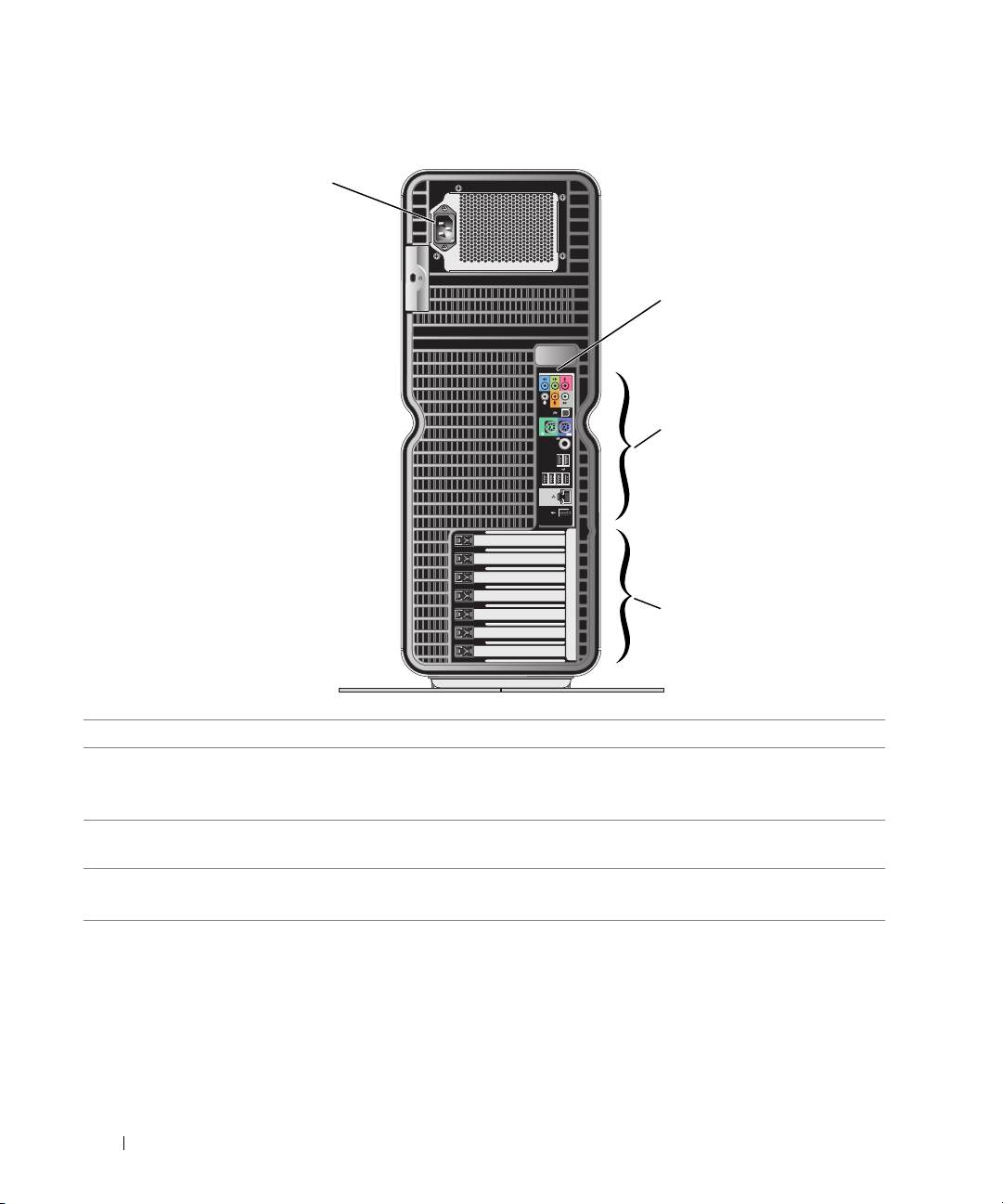
Set bagfra
1
2
3
4
1 strømstik Sæt netkablet i. Dette stiks udseende kan være anderledes end billedet.
2 lysdioder
på bagpanelet (2)
3 I/O-stik på bagsiden Slut USB-enheder og andre enheder til de
4 kortslots Adgang til stik til alle installerede PCI- eller PCI Express-kort.
Flerfarvede lysdioder oplyser I/O-panelet på bagsiden af computeren.
BEMÆRK: Farven på lysdioderne på bagpanelet kan justeres i systemopsætningen
(se “Systemopsætning” på side 178).
relevante stik
på side 17).
(se “I/O-stik på bagsiden”
BEMÆRK: Nogle stikslots understøtter kort i fuld længde.
16 Opsætning og brug af computeren
Page 17
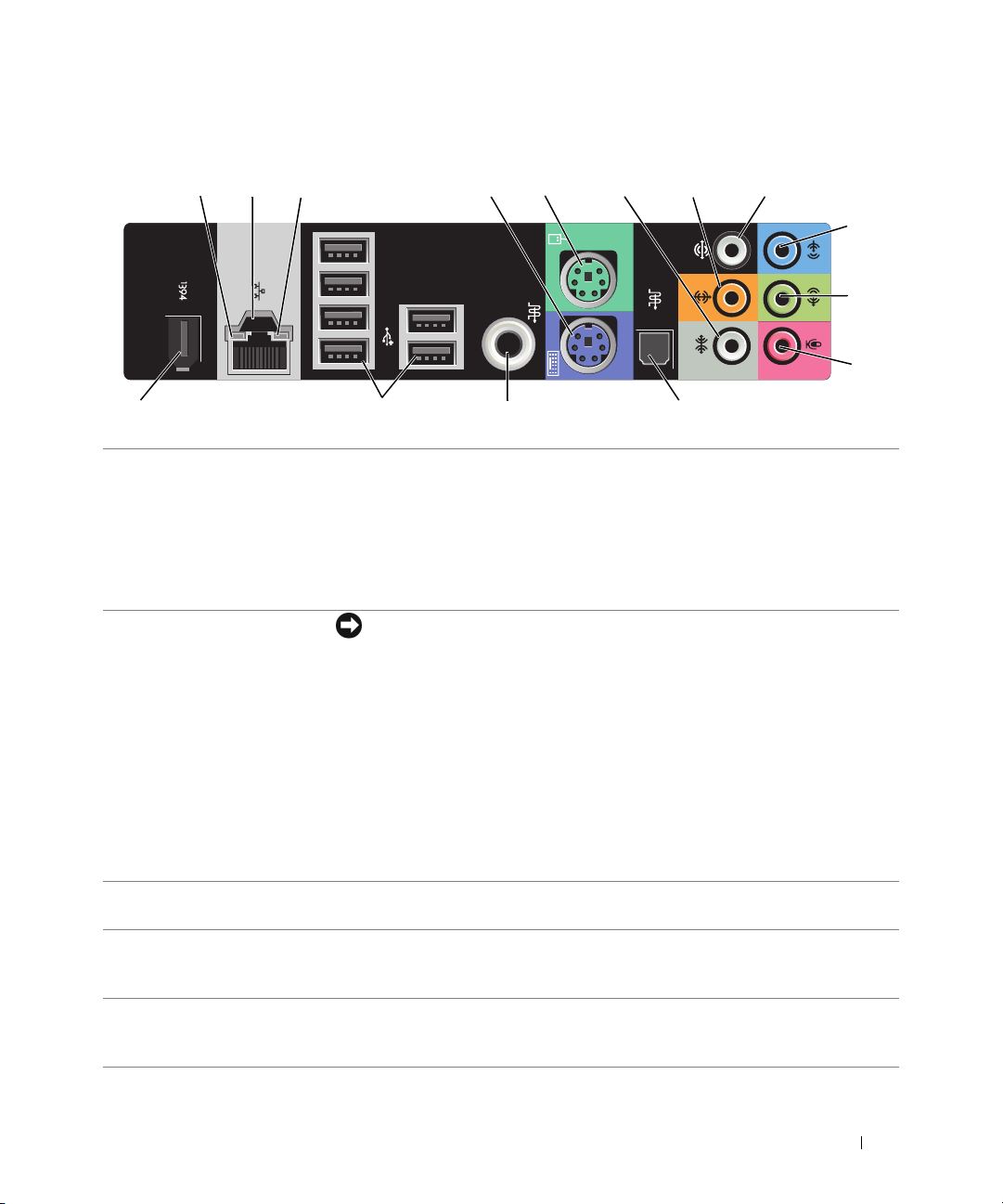
I/O-stik på bagsiden
213
15
1 lysdiode for
linkintegritet
2 stik til netværkskort BEMÆRKNING: Slut ikke et telefonkabel til netværksadapterstikket.
14
• Grøn – Der eksisterer en god forbindelse mellem et 10-Mbps netværk
og computeren.
• Orange – Der eksisterer en god forbindelse mellem et 100-Mbps netværk
og computeren.
• Gul – Der eksisterer en god forbindelse mellem et 1000-Mbps (1-Gbps)
netværk og computeren.
• Slukket – computeren genkender ikke en fysisk forbindelse til netværket.
Brug stikket til netværkskort til at slutte computeren til et netværk eller en
bredbåndsenhed. Slut den ene ende af et netværkskabel til enten et netværksstik,
computeren eller en bredbåndsenhed, og slut derefter den anden ende af
netværkskablet til netværkskortstikket på computeren. Et klik indikerer,
at netværkskablet er forsvarligt tilsluttet.
På computere med et ekstra netværksadapterkort skal du bruge stikkene
på kortet og bag på computeren, når du opsætter flere netværksforbindelser
(f.eks. et separat intra- og extranet).
45 6 7 8
1213
BEMÆRK: Dell anbefaler, at du bruger Kategori 5-ledningsføring og -stik til dit
netværk. Hvis du er nødt til at bruge Kategori 3-ledningsføring, skal du tvinge
netværkshastigheden op på 10 Mbps for at sikre pålidelig drift.
3 lysdiode for
netværksaktivitet
4 tastaturstik Tilslut et standard PS/2-tastatur til det lilla tastaturstik. Sluk computeren
5 musestik Tilslut en standard PS/2-mus til det grønne tastaturstik. Sluk computeren
Blinker gult, når computeren sender eller modtager netværksdata. Hvis der
er megen netværkstrafik, kan det se ud, som om lysdioden lyser konstant.
og eventuelle tilkoblede enheder, før du tilslutter et tastatur til computeren.
Hvis du har et USB-tastatur, skal du sætte det i et USB-stik.
og eventuelle tilkoblede enheder, før du tilslutter en mus til computeren.
Hvis du har en USB-mus, skal du sætte den i et USB-stik.
9
10
11
Opsætning og brug af computeren 17
Page 18
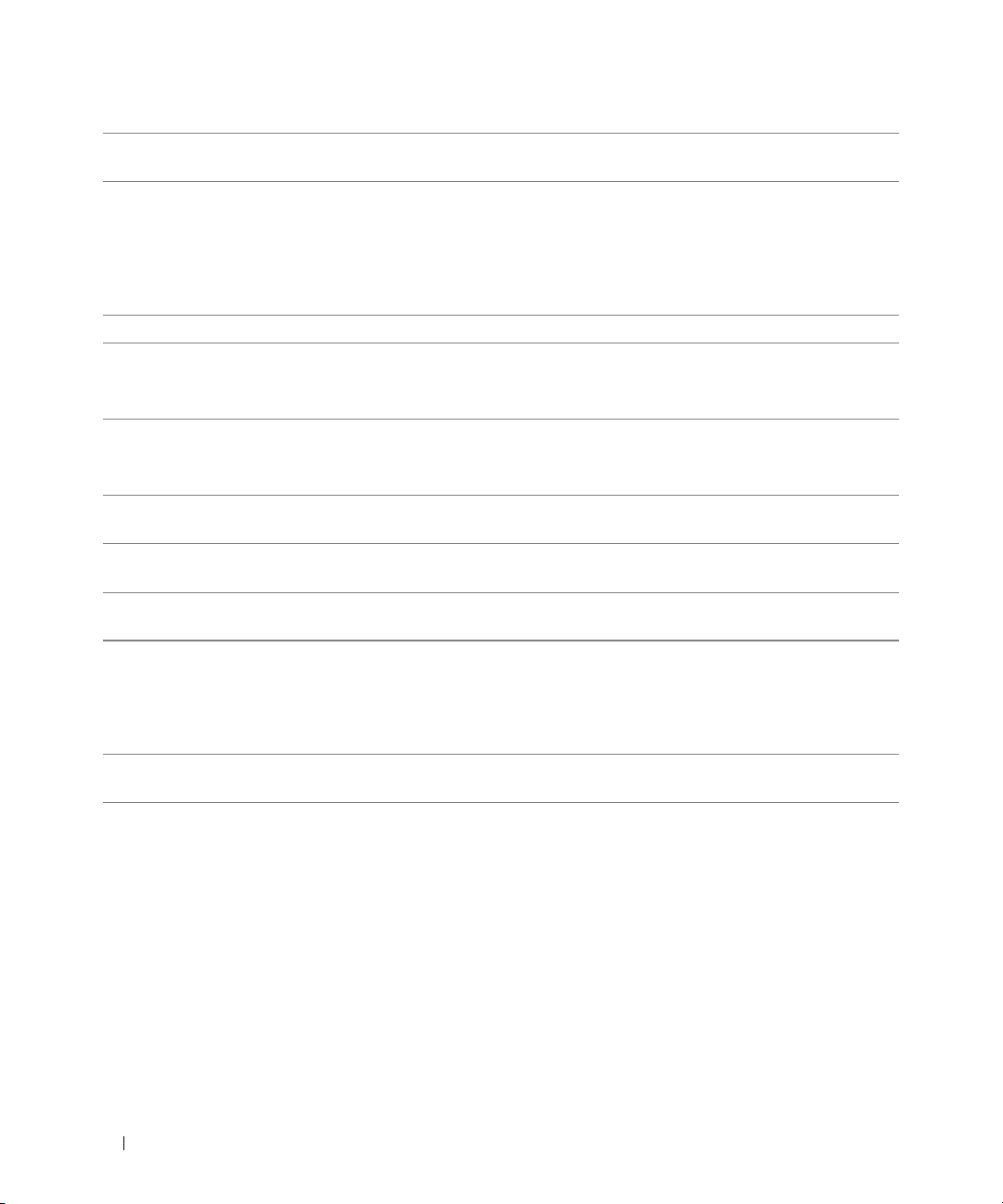
6 surroundsound-stik
isiden
7 center-subwoofer/
LFE-stik
8 stik til surroundsound Brug surroundsound-stikket (sort) til at tilslutte flerkanalskompatible højttalere.
9 linje-ind-stik Brug linje-ind-stikket (blåt) til at tilslutte en optage-/afspilningsenhed,
10 Linje-ud-/hovedtelefon-
stik
11 mikrofonstik Brug mikrofonstikket (lyserødt) til at tilslutte en pc-mikrofon til tale-
12 Optisk S/PDIF-stik Brug det optiske S/PDIF-stik til at sende digital lyd uden at gå igennem en analog
13 RCA S/PDIF-stik Brug RCA S/PDIF-stikket til at sende digital lyd uden at gå igennem en analog
14 USB 2.0-stik (6) Brug USB-stikkene på bagsiden til enheder, der som regel forbliver tilsluttet,
Brug surroundsound-stikket (sølv) til at tilslutte ekstra højttalere.
Brug subwoofer-stikket (orange) til at tilslutte en enkelt subwoofer.
BEMÆRK: LFE-lydkanalen (Low Frequency Effects), som findes i digitale
surroundsound-lydsystemer, bærer kun lavfrekvensdata på 80 Hz og derunder.
LFE-kanalen driver en subwoofer for at tilvejebringe ekstremt lav basfrekvens.
Systemer, der ikke anvender subwoofere, kan shunte LFE-data til hovedhøjttalerne
i surroundsound-systemet.
f.eks. en kassettebåndoptager, cd-afspiller eller videomaskine.
På computere med lydkort skal du bruge stikket på kortet.
Brug linje-ud-stikket (grønt) til at tilslutte hovedtelefoner og højttalere
med integrerede forstærkere.
På computere med lydkort skal du bruge stikket på kortet.
eller musikinput i et lyd- eller telefoniprogram.
lydkonverteringsproces.
lydkonverteringsproces.
f.eks. printere og tastaturer.
BEMÆRK: Dell anbefaler, at du bruger USB-stikkene på forsiden til enheder,
som du tilslutter lejlighedsvist, f.eks. flash-hukommelsesnøgler, kameraer eller
USB-opstartsenheder.
15 IEEE 1394-stik Brug IEEE 1394-stikket til enheder med høje hastigheder, f.eks. digitale
videokameraer og eksterne lagerenheder.
18 Opsætning og brug af computeren
Page 19

Påsætning af computerfoden
FORSIGTIG: Før du påbegynder procedurerne i dette afsnit, skal du læse sikkerhedsinstruktionerne
i Produktinformationsvejledningen.
FORSIGTIG: Computeren er tung og kan være vanskelig af manøvrere. Søg assistance, før du forsøger at løfte,
flytte eller vippe computeren, og løft altid rigtigt for at undgå skader. Undgå at bøje dig forover, mens du løfter.
FORSIGTIG: Computerfoden skal altid være sat på for at sikre maksimal systemstabilitet. Hvis foden ikke sættes
på, kan computeren vælte og muligvis forårsage personskade eller beskadigelse af computeren.
1
Følg procedurerne i “Inden du går i gang” på side 89.
2
Fjern fingerskruen, der sidder i bunden af computeren.
BEMÆRK: Hvis fingerskruen ikke allerede er anbragt i foden, er den emballeret separat.
3
Indsæt de seks justeringstappe i de tilsvarende åbninger i bunden af computeren, og lad derefter
foden glide fremad, indtil alle seks tappe har fat i åbningerne.
4
Sørg for, at skruehullet i foden er rettet ind efter skruehullet i bunden af computeren.
5
Indsæt monteringsskruen i skruehullet, og stram derefter skruen for at fastgøre foden til bunden
af computeren.
3
4
1 monteringsskrue 2 stabiliseringsfødder (lukket)
3 computerfod 4 åbninger (6)
Opsætning og brug af computeren 19
1
2
Page 20
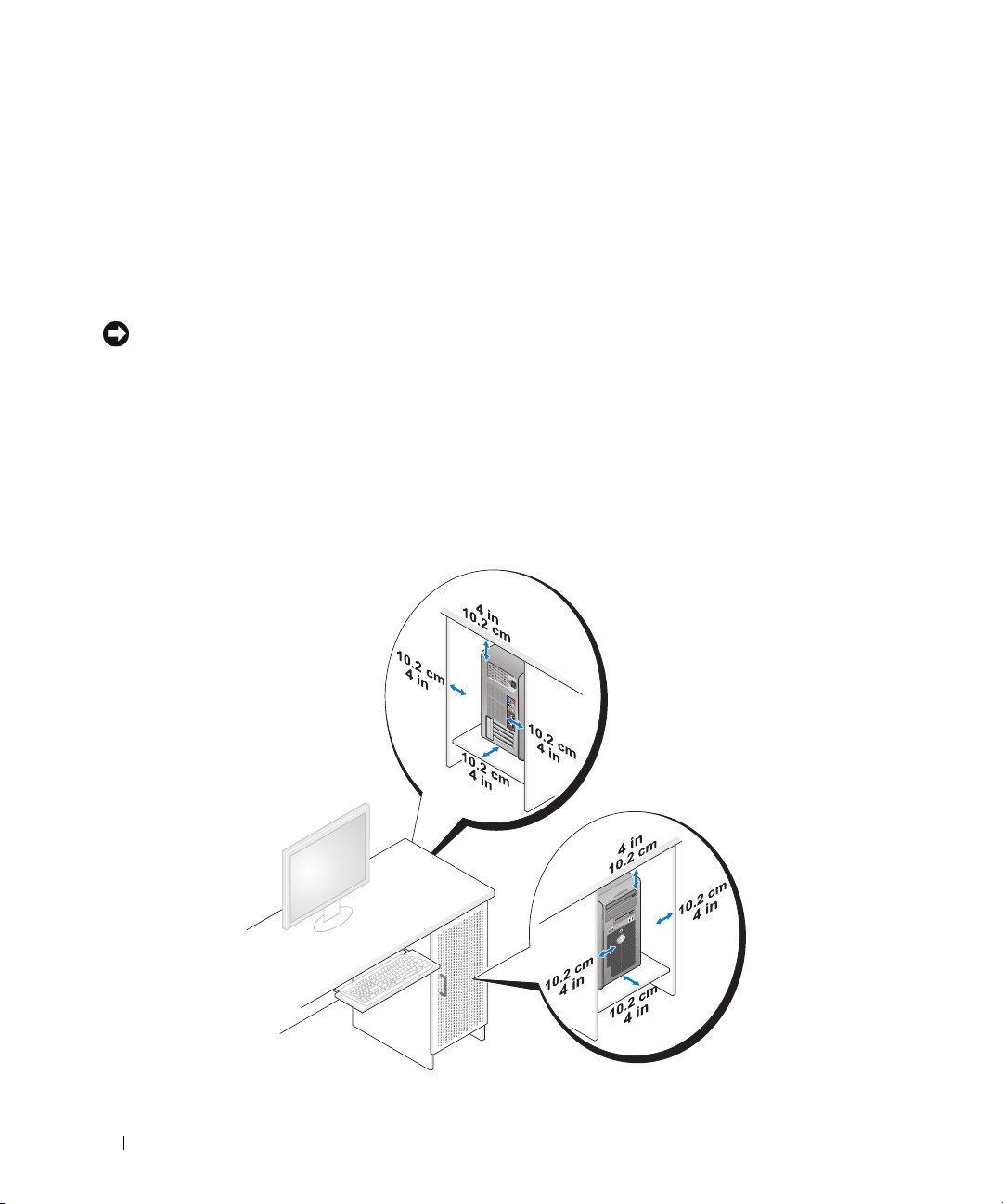
6
Stil forsigtigt computeren op sammen med en hjælper.
7
Løft forsigtigt bagenden af computeren, og lad stabiliseringsfødderne glide udad i åben stilling.
Installation af computeren i et kabinet
Hvis computeren installeres i et kabinet, kan det begrænse luftstrømmen, påvirke computerens ydeevne
og måske forårsage overophedning. Følg retningslinjerne nedenfor, hvis du vil installere computeren
i et kabinet:
BEMÆRKNING: Specifikationerne for driftstemperatur angivet i brugervejledningen afspejler den maksimalt
tilladte, omgivende driftstemperatur. Den omgivende rumtemperatur skal tages med i overvejelserne, når du
installerer computeren i et kabinet. Hvis den omgivende rumtemperatur f.eks. er 25 °C, er der, afhængigt af
computerens specifikationer, kun en temperaturmargen på 5 °C til 10 °C, før computeren når den maksimalt
tilladte driftstemperatur. Oplysninger om computerens specifikationer finder du i “Specifikationer” på side 173.
• Sørg for, at der er en fri afstand på mindst 10,2 cm på alle de sider af computeren,
der har ventilationsåbninger, for at opnå den luftstrøm, der kræves til korrekt ventilation.
• Hvis der er låger i kabinettet, skal de være af en type, der tillader en luftstrøm på mindst
30% gennem kabinettet (forside og bagside).
20 Opsætning og brug af computeren
Page 21
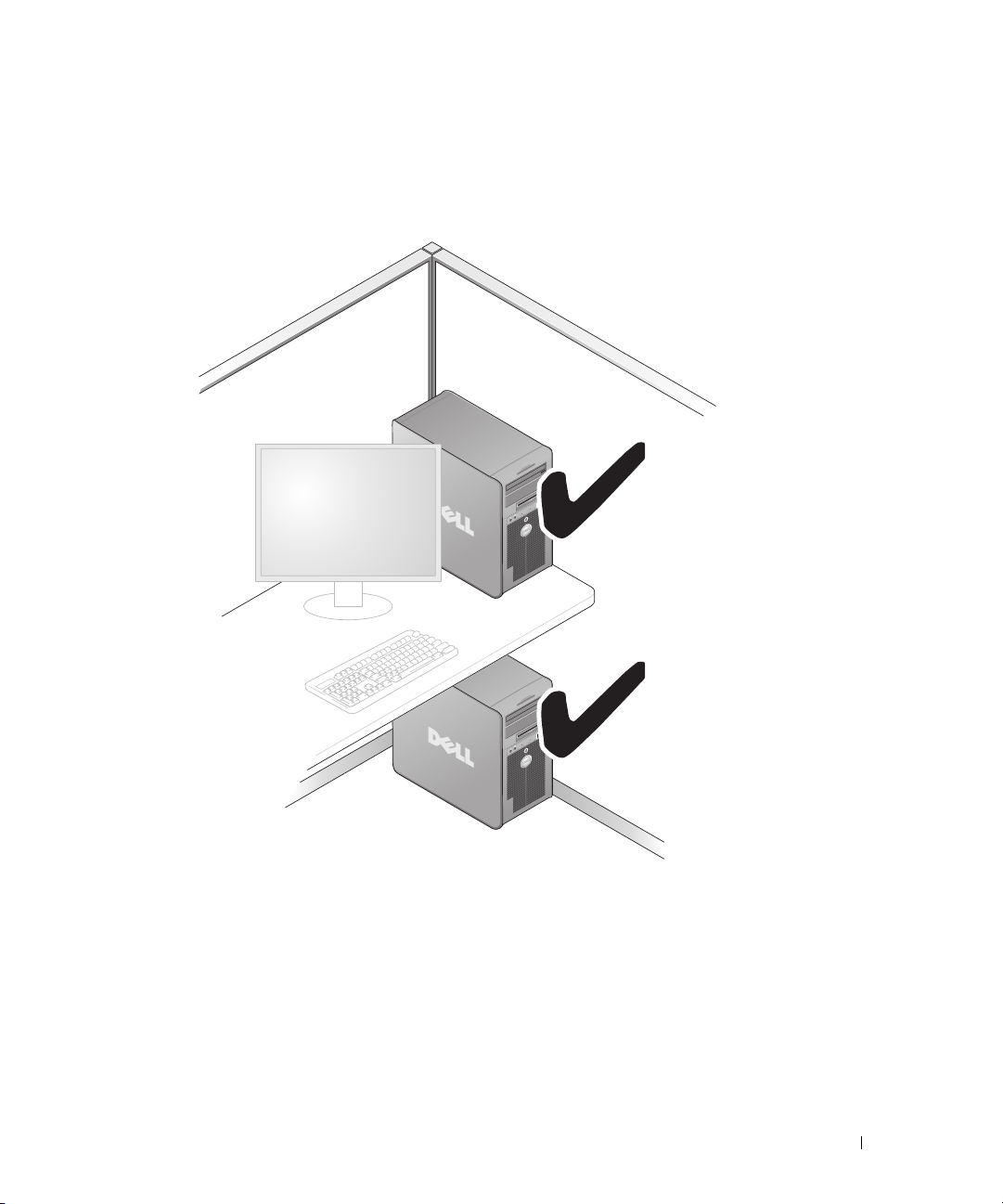
• Hvis computeren installeres i et hjørne på et skrivebord eller under et skrivebord, skal du sørge for en
fri afstand på mindst 5,1 cm fra computerens bagside til væggen for at opnå den luftstrøm, der kræves
til korrekt ventilation.
Opsætning og brug af computeren 21
Page 22
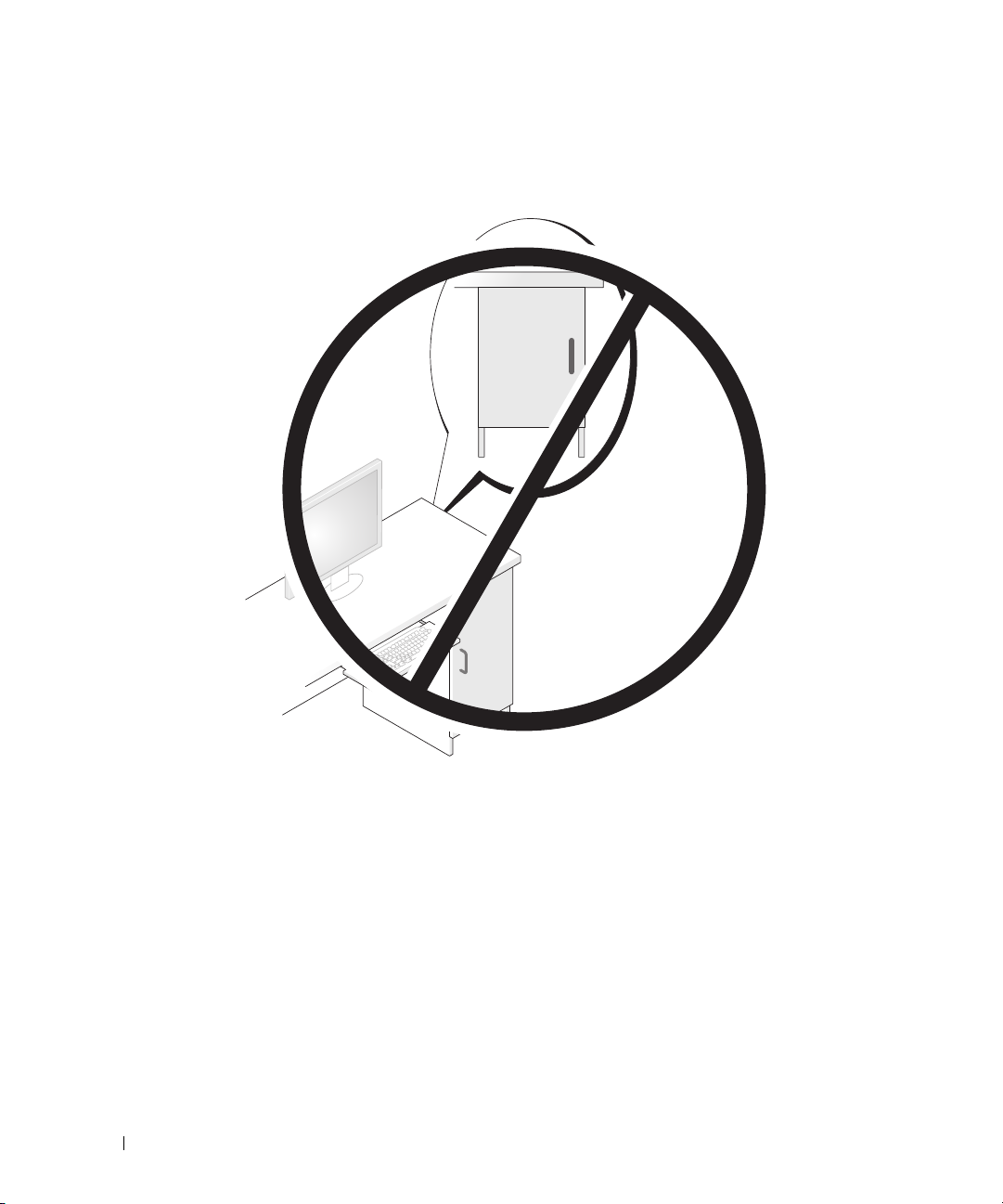
• Installér ikke computeren i et kabinet, der ikke tillader luftstrøm.
påvirker det computerens ydeevne og kan måske forårsage overophedning.
Hvis luftstrømmen begrænses,
22 Opsætning og brug af computeren
Page 23
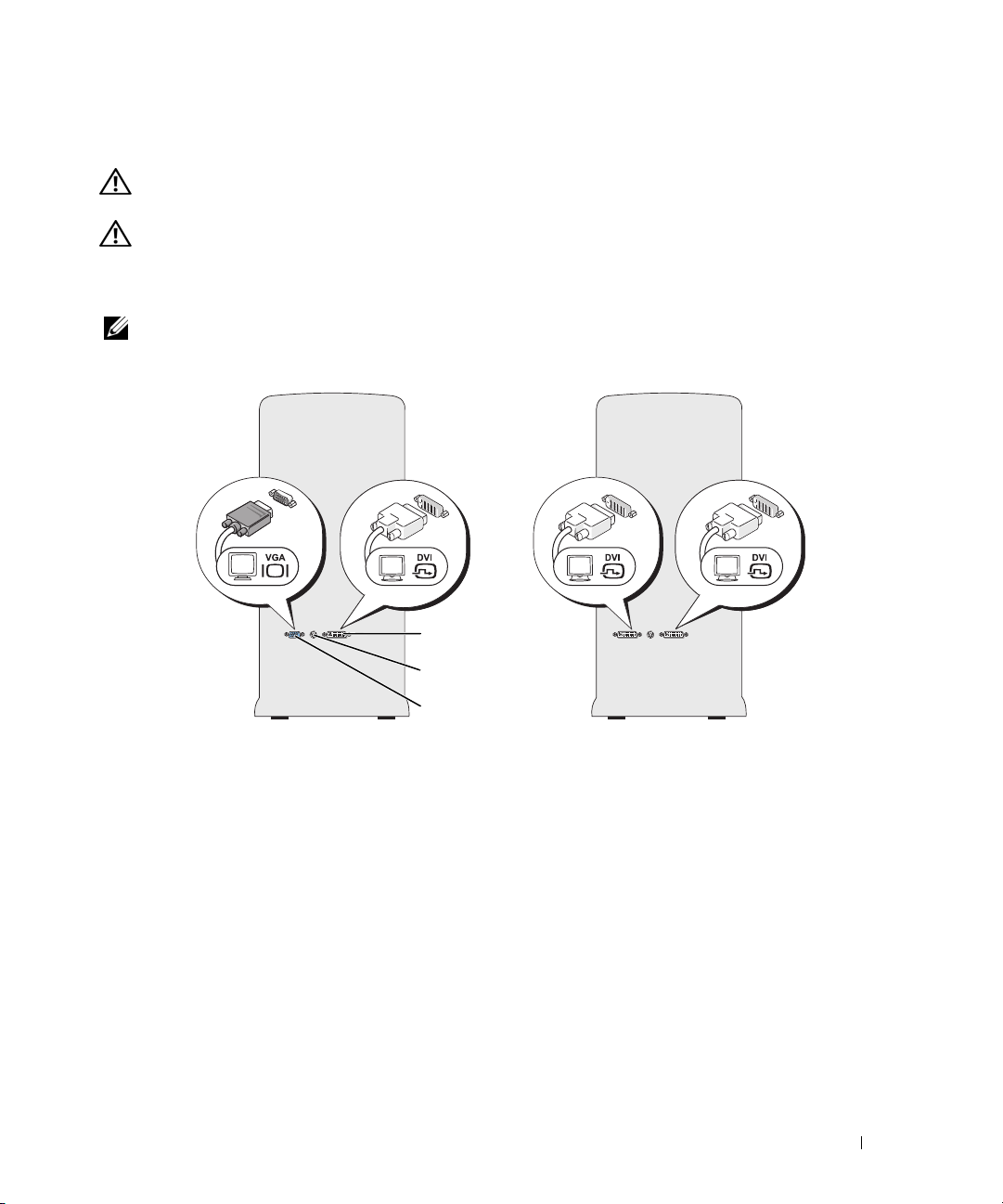
Tilslutning af skærme
FORSIGTIG: Før du går i gang med procedurerne i dette afsnit, skal du læse sikkerhedsinstruktionerne
i Produktinformationsvejledningen.
FORSIGTIG: Overbelast ikke en elektrisk stikkontakt, strømskinne eller stikdåse for at reducere risikoen for
brand, elektrisk stød eller personskade. Den samlede amperebelastning fra alle de produkter, der er tilsluttet
en elektrisk stikkontakt, strømskinne eller stikdåse, må ikke overstige 80% af fordelingskredsløbets nominelle
værdi.
BEMÆRK: Afhængigt af det ekstraudstyr, du har valgt ved købet af computeren, kan videokortet have to DVI-stik
eller et DVI- og et VGA-stik.
1
2
3
1 DVI-stik (hvidt) 2 TV-OUT-stik 3 VGA-stik (blåt)
Opsætning og brug af computeren 23
Page 24
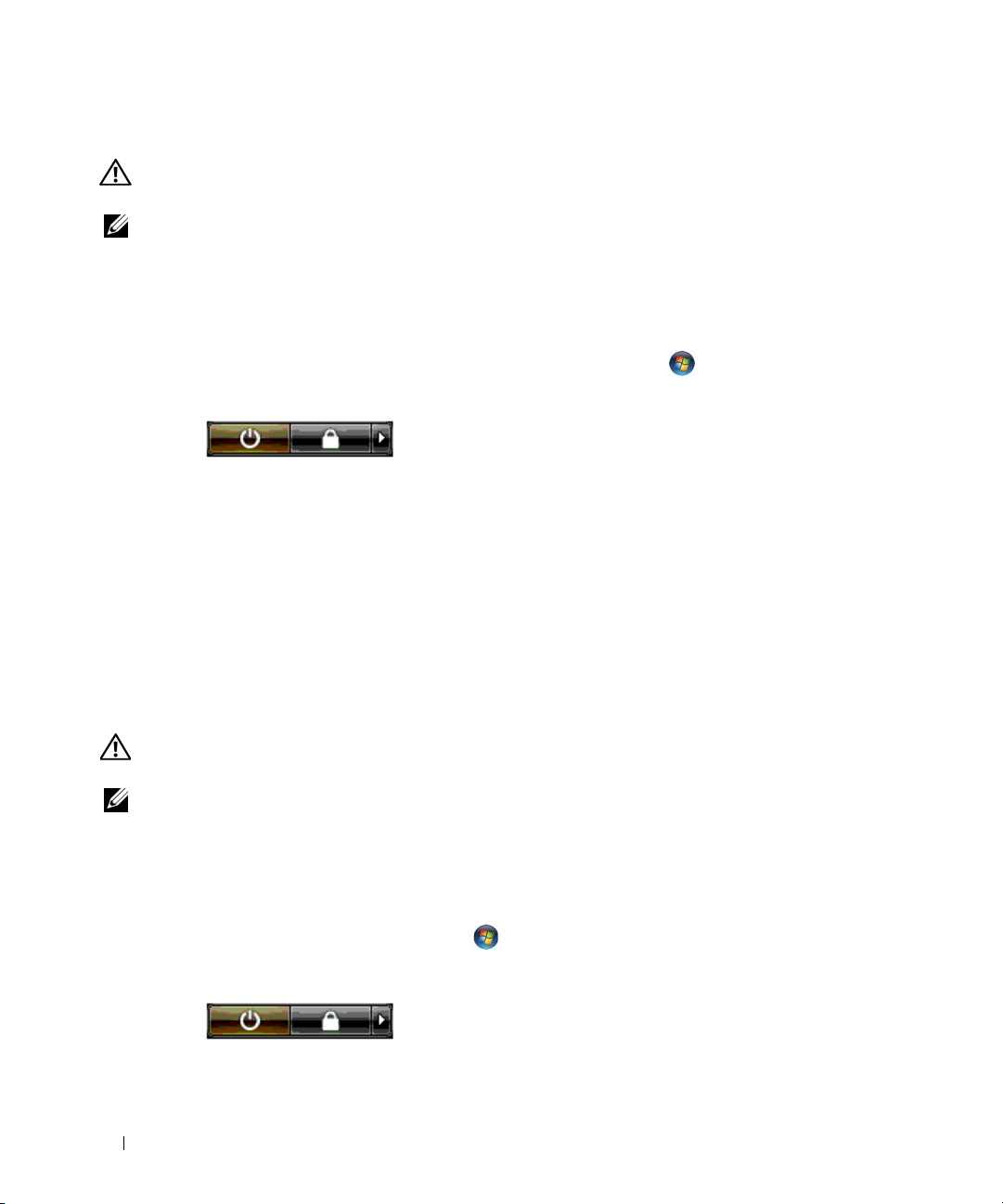
Tilslutning af en skærm (uden en adapter)
FORSIGTIG: Før du går i gang med procedurerne i dette afsnit, skal du læse sikkerhedsinstruktionerne
i Produktinformationsvejledningen.
BEMÆRK: Hvis din skærm er forsynet med et VGA-stik, og computeren ikke har et VGA-stik, skal du følge
instruktionerne i “Tilslutning af en skærm (med en adapter)” på side 24.
1
Gem og luk alle åbne filer, og luk alle åbne programmer.
2
Luk operativsystemet ned:
• I Windows XP skal du klikke på
Start→
• I Windows Vista™ skal du klikke på knappen Windows Vista
højre hjørne af menuen Start, som vist nedenfor, og klik derefter på
Computeren slukkes, når nedlukningen af operativsystemet er færdig.
3
Kontrollér, at der er slukket for computeren og alle tilsluttede enheder. Hvis computeren og
tilsluttede enheder ikke automatisk blev slukket, da du lukkede operativsystemet ned, skal du
trykke på og holde tænd/sluk-knappen inde i mindst 4 sekunder, indtil computeren slukkes.
Afbryd forbindelsen til stikkontakterne for computeren og alle tilsluttede enheder.
4
Slut skærmens DVI- eller VGA-stik til det relevante stik bag på computeren:
Til tilslutning af en skærm med et DVI-stik skal du bruge det (hvide) DVI-stik i computeren.
Til tilslutning af en skærm med et VGA-stik skal du bruge det (blå) VGA-stik i computeren.
Luk computeren→
Sluk
.
Start , k
lik på pilen i nederste
Luk
.
Tilslutning af en skærm (med en adapter)
FORSIGTIG: Før du går i gang med procedurerne i dette afsnit, skal du læse sikkerhedsinstruktionerne
i Produktinformationsvejledningen.
BEMÆRK: Hvis du vil tilslutte en skærm med et VGA-stik til DVI-stikket på bagsiden af computeren,
kræves der en DVI-til-VGA-adapter.
1
Gem og luk alle åbne filer, og luk alle åbne programmer.
2
Luk operativsystemet ned:
• I Windows XP skal du klikke på
• I Windows Vista skal du klikke på
Start, som vist nedenfor, og derefter klikke på
Computeren slukkes, når nedlukningen af operativsystemet er færdig.
24 Opsætning og brug af computeren
Start→
Luk computeren→
Start
, klikke på pilen i nederste højre hjørne af menuen
Luk
.
Sluk
.
Page 25
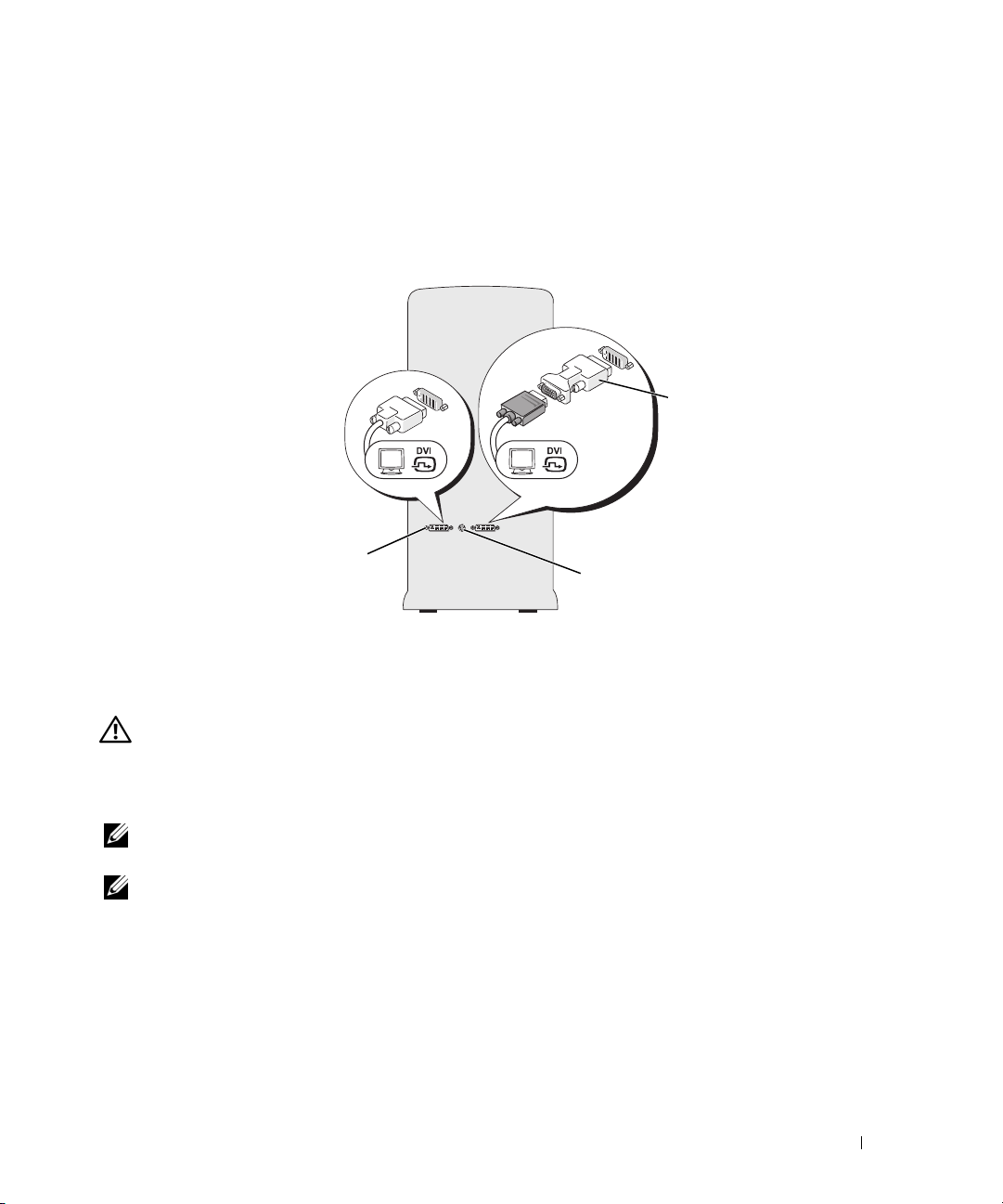
3
Kontrollér, at der er slukket for computeren og alle tilsluttede enheder. Hvis computeren og tilsluttede
enheder ikke blev slukket automatisk, da du lukkede operativsystemet ned, skal du trykke på tænd/slukknappen og holde den inde i fire sekunder for at slukke dem.
4
Slut DVI-til-VGA-adapteren til VGA-stikket i skærmen, og tilslut derefter den anden ende af adapteren
til DVI-stikket (hvidt) bag på computeren.
2
1
1 DVI-stik (hvidt) 2 DVI-til-VGA-adapter (valgfri) 3 TV-OUT-stik
3
Tilslutning af en skærm til et dobbelt grafikkort
FORSIGTIG: Før du går i gang med procedurerne i dette afsnit, skal du læse sikkerhedsinstruktionerne
i Produktinformationsvejledningen.
Det dobbelte grafikkort med multi-GPU-teknologi aktiveret understøtter kun en enkelt skærm.
Skærmen skal sluttes til det primære grafikkort for at kunne fungere.
BEMÆRK: Hvis du har ændret indstillingerne for det primære grafikkort i BIOS, er det venstre DVI-stik bag
på computeren det primære standardstik.
BEMÆRK: Hvis det primære grafikkort er udstyret med to DVI-stik, og du bruger en skærm med et VGA-stik,
kræves en DVI-til-VGA-adapter for tilslutning af skærmen. Se “Tilslutning af en skærm (med en adapter)”
på side 24.
Opsætning og brug af computeren 25
Page 26
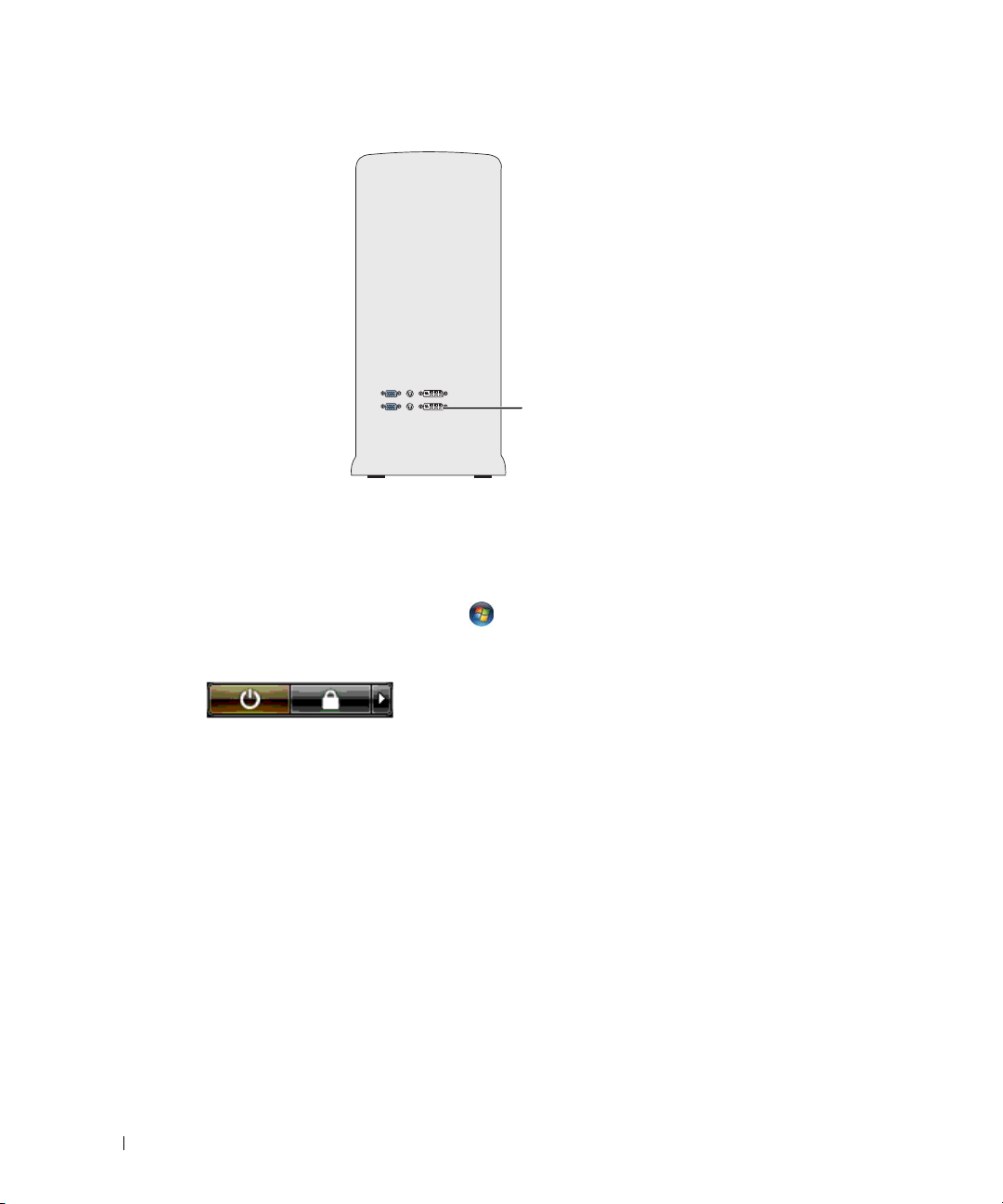
primært videokort
1
Gem og luk alle åbne filer, og luk alle åbne programmer.
2
Luk operativsystemet ned:
• I Windows XP skal du klikke på
Start→
• I Windows Vista skal du klikke på
Start, som vist nedenfor, og derefter klikke på
Luk computeren→
Start ,
klikke på pilen i nederste højre hjørne af menuen
Luk
Sluk
.
.
Computeren slukkes, når nedlukningen af operativsystemet er færdig.
3
Kontrollér, at der er slukket for computeren og alle tilsluttede enheder. Hvis computeren og tilsluttede
enheder ikke blev slukket automatisk, da du lukkede operativsystemet ned, skal du trykke på tænd/slukknappen og holde den inde i fire sekunder for at slukke dem.
4
Slut skærmens DVI- eller VGA-stik til det relevante stik på computerens primære grafikkort:
Til tilslutning af en skærm med et DVI-stik skal du bruge det (hvide) DVI-stik på det primære
grafikkort.
Til tilslutning af en skærm med et VGA-stik skal du bruge det (blå) VGA-stik på det primære
grafikkort.
26 Opsætning og brug af computeren
Page 27
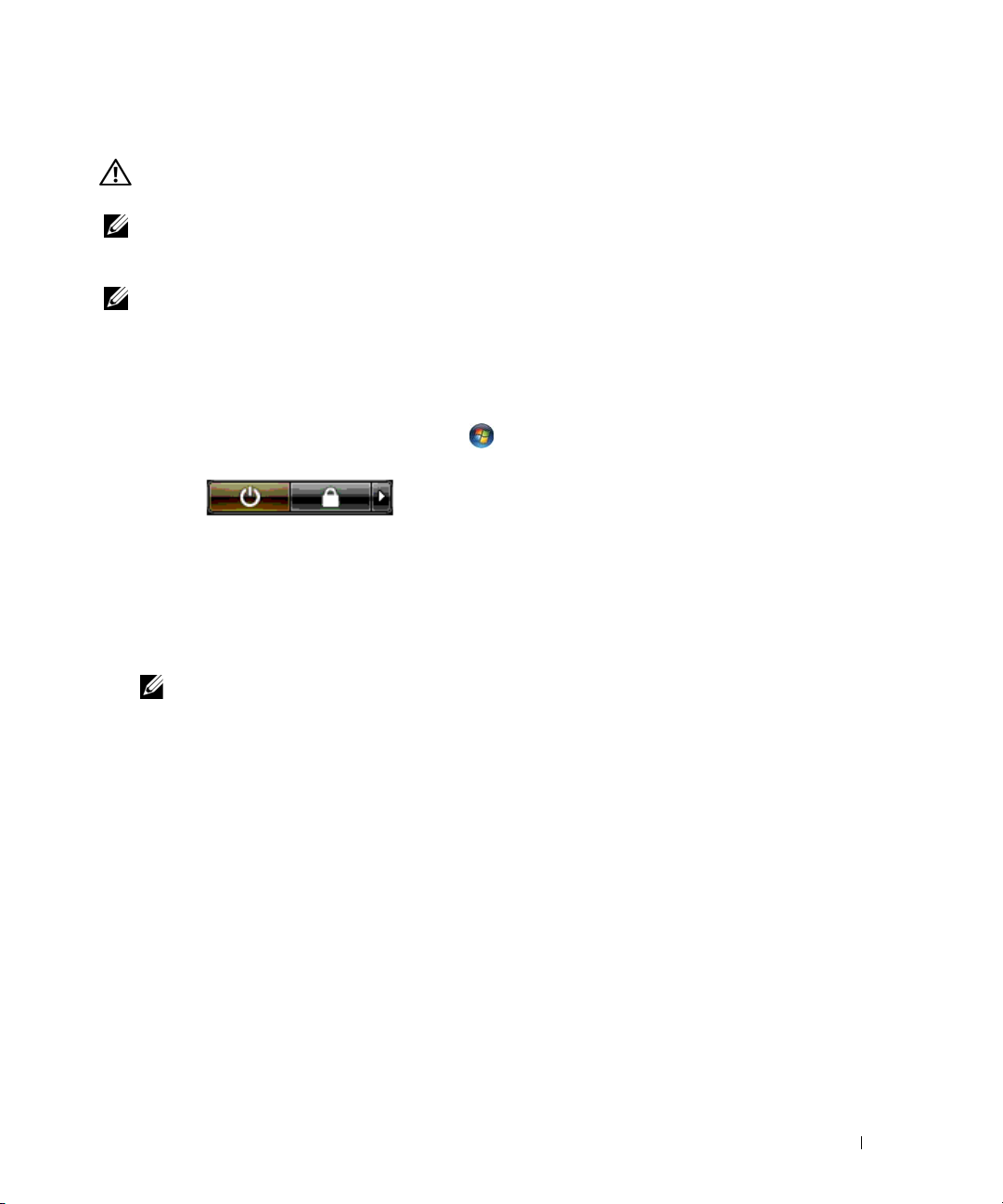
Tilslutning af to eller flere skærme
FORSIGTIG: Før du går i gang med procedurerne i dette afsnit, skal du læse sikkerhedsinstruktionerne
i Produktinformationsvejledningen.
BEMÆRK: Hvis du vil tilslutte to eller flere skærme i en konfiguration med dobbelt grafikkort, skal multi-GPU-
teknologi være deaktiveret. Hvis du vil deaktivere multi-GPU, se “Ændring af skærmindstillingerne til understøttelse
af to eller flere skærme” på side 28.
BEMÆRK: Afhængigt af det ekstraudstyr, du har valgt ved købet af computeren, kan videokortet have to DVI-stik
eller et DVI- og et VGA-stik.
1
Gem og luk alle åbne filer, og luk alle åbne programmer.
2
Luk operativsystemet ned:
• I Windows XP skal du klikke på
• I Windows Vista skal du klikke på
Start, som vist nedenfor, og derefter klikke på
Computeren slukkes, når nedlukningen af operativsystemet er færdig.
3
Kontrollér, at der er slukket for computeren og alle tilsluttede enheder. Hvis computeren og tilsluttede
enheder ikke blev slukket automatisk, da du lukkede operativsystemet ned, skal du trykke på tænd/slukknappen og holde den inde i fire sekunder for at slukke dem.
4
Slut to eller flere skærmene til de relevante DVI- eller VGA-stik bag på computeren:
Start→
Start
Luk computeren→
,
klikke på pilen i nederste højre hjørne af menuen
Luk
.
Sluk
.
BEMÆRK: Hvis du vil tilslutte en skærm med et VGA-stik til DVI-stikket på bagsiden af computeren,
kræves der en DVI-til-VGA-adapter.
Hvis du vil slutte to eller flere skærmene direkte til DVI- eller VGA-stikkene på computeren,
se “Tilslutning af en skærm (uden en adapter)” på side 24.
Hvis du vil tilslutte VGA-stikkene på to eller flere skærme til DVI-stikkene på computeren,
se “Tilslutning af en skærm (med en adapter)” på side 24.
5
Ret skærmindstillingerne til at understøtte flere skærme (se “Ændring af skærmindstillingerne
til understøttelse af to eller flere skærme” på side 28).
Opsætning og brug af computeren 27
Page 28
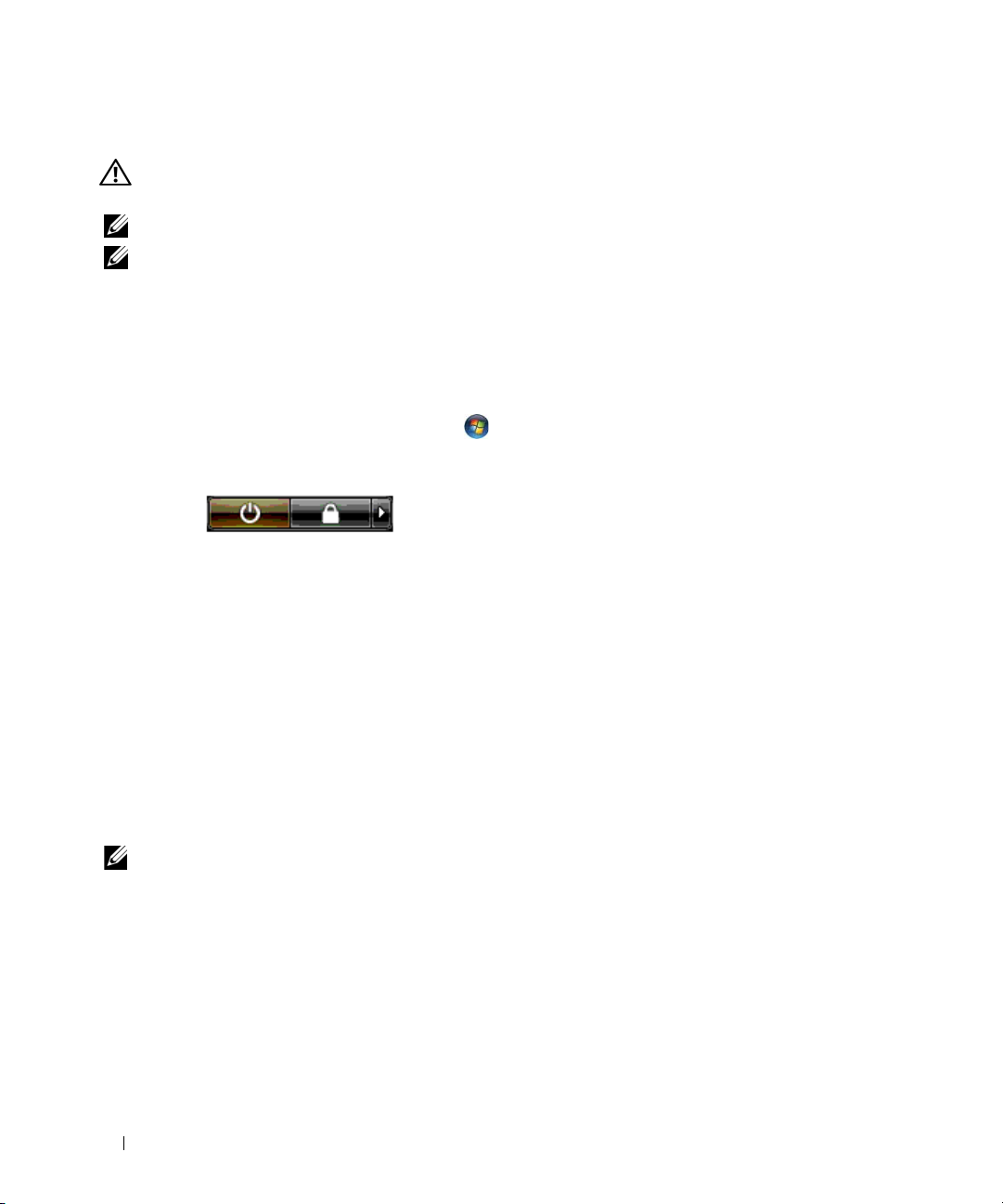
Tilslutning af et tv
FORSIGTIG: Før du går i gang med procedurerne i dette afsnit, skal du læse sikkerhedsinstruktionerne
i Produktinformationsvejledningen.
BEMÆRK: Hvis du vil tilslutte et tv til din computer, må du kun tilslutte én skærm (VGA eller DVI) foruden tv'et.
BEMÆRK: Se dokumentationen, som fulgte med dit tv for at sikre, at du konfigurerer og tilslutter tv'et korrekt.
Du skal bruge et S-videokabel til at slutte et tv til computeren. Hvis du ikke har et S-videokabel, kan det
købes i de fleste almindelige elektronikforretninger. Der følger ikke et S-videokabel med computeren.
Gem og luk alle åbne filer, og luk alle åbne programmer.
1
2
Luk operativsystemet ned:
• I Windows XP skal du klikke på
Start→
• I Windows Vista skal du klikke på
som vist nedenfor, og derefter klikke på
Computeren slukkes, når nedlukningen af operativsystemet er færdig.
3
Kontrollér, at der er slukket for computeren og alle tilsluttede enheder. Hvis computeren og tilsluttede
enheder ikke blev slukket automatisk, da du lukkede operativsystemet ned, skal du trykke på tænd/slukknappen og holde den inde i fire sekunder for at slukke dem.
4
Kobl computeren og alle tilsluttede enheder fra stikkontakterne.
5
Slut den ene ende af S-videokablet til TV-OUT-stikket bag på computeren.
6
Slut den anden ende af S-videokablet til S-video-ind-stikket på dit tv.
7
Tilslut efter behov én skærm med et DVI- eller VGA-stik som beskrevet i “Tilslutning af skærme”
på side 23.
Luk computeren→
Start
,
klikke på pilen i nederste højre hjørne af menuen Start,
Luk
.
Sluk
.
Ændring af skærmindstillingerne til understøttelse af to eller flere skærme
BEMÆRK: Det dobbelte grafikkort med multi-GPU-teknologi aktiveret understøtter kun en enkelt skærm.
Hvis du vil tilslutte to eller flere skærme i en konfiguration med dobbelt grafikkort med multi-GPU-teknologi,
skal multi-GPU være deaktiveret.
1
Tænd for computeren med skærmene tilsluttet og tændt.
®
Microsoft
2
Deaktiver multi-GPU-teknologi i skærmindstillingerne (gælder kun for konfigurationer med dobbelte
grafikkort med multi-GPU-teknologi aktiveret).
28 Opsætning og brug af computeren
Windows®-skrivebordet viser den primære skærm.
Page 29
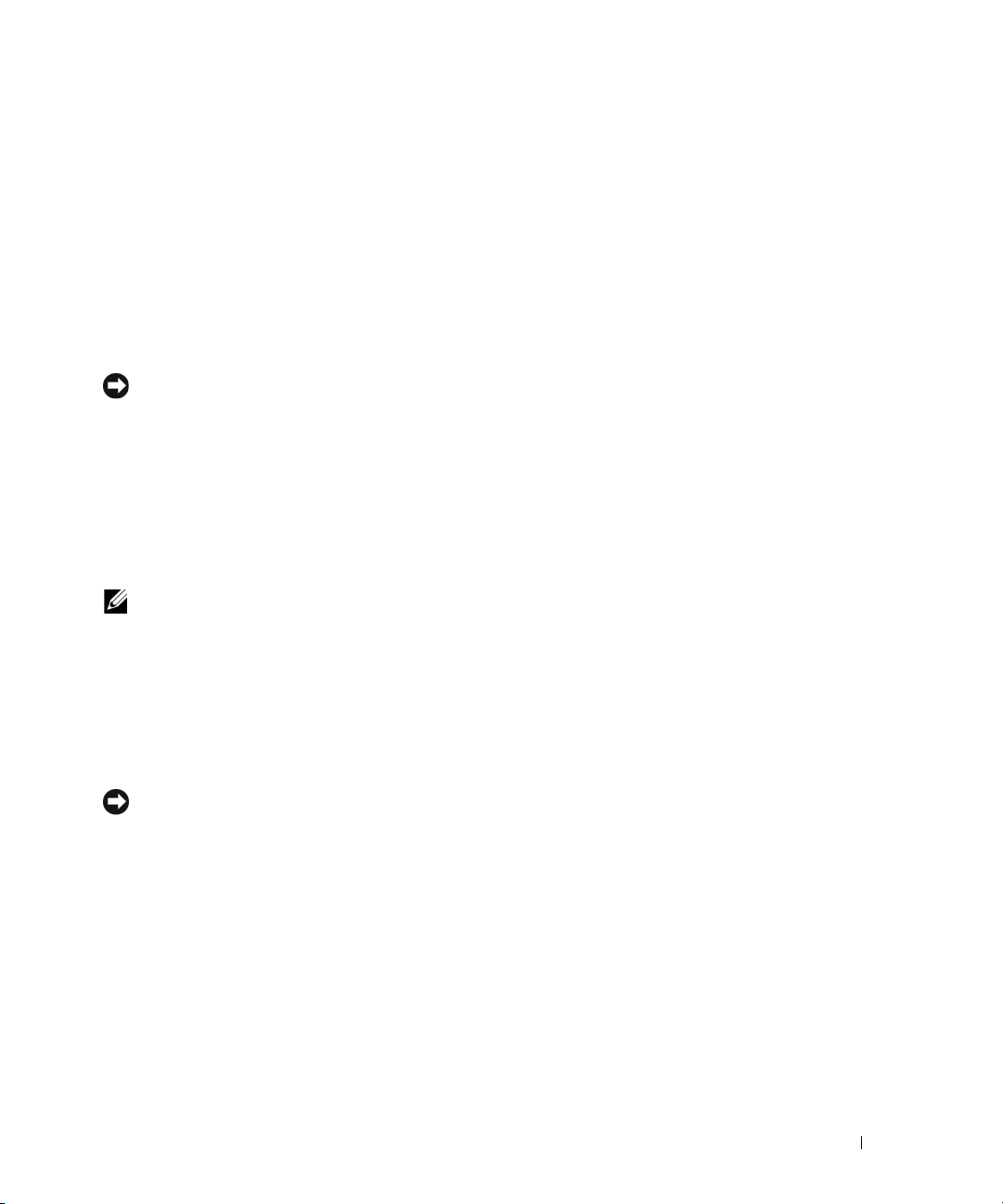
3
Aktivér kloningstilstand eller udvidet skrivebordstilstand i skærmindstillingerne.
• I kloningstilstand viser alle skærme det samme billede.
• I udvidet skrivebordstilstand kan du trække objekter fra den ene skærm til den anden,
så du kan fordoble mængden af skærmarbejdsplads.
Flere oplysninger om ændring af skærmindstillingerne for dine grafikkort finder du i enhedens
brugervejledning og hos Hjælp og support (i Hjælp og support skal du klikke på Bruger-
og systemvejledninger
→ Enhedsvejledninger og vælge vejledningen til dit grafikkort).
Om din RAID-konfiguration
BEMÆRKNING: For at kunne bruge migreringsmuligheden til at konvertere en RAID-konfiguration, uden at
miste data, skal din harddisk fra starten opsættes som et enkelt drev RAID 0-array, før operativsystemet indlæses
på drevet (se “Brug af NVIDIA MediaShield ROM-hjælpeprogrammet” på side 33 angående anvisninger).
Dette afsnit indeholder en oversigt over den RAID-konfiguration, du eventuelt valgte, da du købte
computeren. Der er adskillige RAID-konfigurationer tilgængelige i computerindustrien til forskellige
former for anvendelse. Din computer understøtter RAID level 0, RAID level 1, RAID level 5
(kundeinstalleret) eller RAID level 0+1 (kundeinstalleret). En RAID Level 0-konfiguration anbefales
til højtydende programmer, mens RAID Level 1 i anbefales til brugere, der ønsker et højt
dataintegritetsniveau.
BEMÆRK: RAID-niveauer repræsenterer ikke et hierarki. En RAID Level 1-konfiguration er ifølge sagens natur
hverken værre eller bedre end en RAID Level 0-konfiguration.
Drevene i en RAID-konfiguration skal være af samme størrelse for at sikre, at det største drev ikke
indeholder ikke-tildelt (og dermed ubrugelig) plads.
RAID level 0 og RAID level 1 kræver mindst to harddiske. RAID level 5 kræver mindst tre harddiske.
RAID level 0+1 kræver mindst fire harddiske.
RAID Level 0-konfiguration
BEMÆRKNING: Fordi en RAID Level 0-konfiguration ikke indeholder dataredundans, resulterer ét defekt drev
i tab af alle data. For at beskytte dine data, når du bruger en RAID Level 0-konfiguration, skal du sørge for at
sikkerhedskopiere jævnligt.
RAID Level 0 anvender en lagerteknik, der er kendt som “data-striping”, for at tilvejebringe en
høj dataadgangshastighed. Data-striping er en metode til at skrive på hinanden følgende segmenter,
eller stripes, af data sekventielt på tværs af de fysiske drev for at skabe et stort virtuelt drev. Data-striping
lader ét af drevene læse data, mens det andet drev søger efter og læser den næste blok.
Opsætning og brug af computeren 29
Page 30

En anden fordel ved en RAID Level 0-konfiguration er, at den udnytter drevenes fulde lagerkapaciteter.
Eksempel: To 120 GB harddiske kombineres for at give 240 GB harddiskplads, hvorpå der kan lagres data.
BEMÆRK: I en RAID Level 0-konfiguration er konfigurationens størrelse lig med størrelsen på det mindste drev
ganget med antallet af drev i konfigurationen.
RAID Level 1-konfiguration
RAID Level 1 anvender en dataredundanslagerteknik, der er kendt som “spejling”, for at forbedre
dataintegriteten. Når data skrives til det primære drev, duplikeres eller spejles dataene også på det andet
drev i konfigurationen. En RAID Level 1-konfiguration ofrer høje dataadgangshastigheder til fordel for
dets dataredundansfordele.
30 Opsætning og brug af computeren
Page 31

Hvis der opstår en drevfejl, omdirigeres efterfølgende læse- og skriveoperationer til det “overlevende”
drev. Et erstatningsdrev kan derefter genopbygges ved hjælp af dataene fra det “overlevende” drev.
BEMÆRK: I en RAID Level 1-konfiguration er konfigurationens størrelse lig med størrelsen på det mindste
drev i konfigurationen.
RAID Level 0+1-konfiguration
Et RAID 0+1 array kombinerer den høje dataadgangshastighed i et RAID level 0 array og databeskyttelsen (redundans) i en RAID level 1 spejling ved at fordele data over to drev og spejle disse
fordelte data på et andet sæt bestående af to drev.
Hvis der opstår en drevfejl, omdirigeres efterfølgende læse- og skriveoperationer til andre “overlevende”
drev. Et erstatningsdrev kan derefter genopbygges ved hjælp af dataene fra de “overlevende” drev.
Da dataene duplikeres på de primære og ekstra drev, har 120-GB RAID level 1-drev en samlet maksimal
kapacitet på 240 GB, der kan lagres data på.
Opsætning og brug af computeren 31
Page 32

RAID Level 5-konfiguration
RAID level 5 anvender også dataparitet. RAID level 5 fordeler både data- og paritetsinformation
over tre eller flere drev. Det giver datafordeling på byte-niveau og også fejlkorrektionsinformation
(roterende paritets-array). Dette resulterer i fremragende ydelse og god fejltolerance. RAID level 5
er en af de mest populære implementeringer af RAID.
RAID level 5 er hurtigere end RAID level 1, men kræver flere harddiske end en RAID level 0- eller
RAID level 1-konfiguration.
Hvis der opstår en drevfejl, omdirigeres efterfølgende læse- og skriveoperationer til andre “overlevende”
drev. Et erstatningsdrev kan derefter genopbygges ved hjælp af dataene fra de “overlevende” drev.
Da dataene duplikeres på de primære og ekstra drev, har 120-GB RAID level 1-drev en samlet maksimal
kapacitet på 360 GB, der kan lagres data på.
Konfigurering af harddiskene til RAID
Din computer kan konfigureres til RAID, også selvom du ikke har valgt en RAID-konfiguration, da du
købte computeren. Se “Om din RAID-konfiguration” på side 29 for at få en beskrivelse af RAID-niveauer
og krav til disse. Se “Installation af en harddisk” på side 117 for at få oplysninger om installation af en
harddisk.
Du kan bruge en af to metoder til at konfigurere RAID-harddiskenheder. Den første metode anvender
NVIDIA MediaShield ROM-hjælpeprogrammet og udføres, før du installerer operativsystemet på
harddisken. Den anden metode anvender NVIDIA MediaShield og udføres efter, at du har installeret
operativsystemet og NVIDIA RAID-driverne.
Begge metoder kræver, at du indstiller computeren til RAID-aktiveret tilstand, før du begynder.
32 Opsætning og brug af computeren
Page 33

Indstilling af computeren til RAID-aktiveret tilstand
1
Åbn System Setup (Systemopsætning) (se “Adgang til Systemopsætning” på side 178).
2
Tryk på Pil op- og Pil ned-tasterne for at fremhæve
3
Tryk på Pil op- og Pil ned-tasterne for at fremhæve det mulige SATA-drev, og tryk derefter på <Enter>.
4
Tryk på venstre og højre piltaster for at fremhæve
Drives
(Drev), og tryk derefter på <Enter>.
RAID On
(RAID Til), tryk derefter på <Enter>.
Gentag processen efter behov for at hver SATA-harddisk.
BEMÆRK: Se “Indstillinger i System Setup” på side 180 for yderligere oplysninger om RAID-indstillinger.
5
Tryk på <Esc>, tryk på venstre og højre piltaster for at fremhæve
Save/Exit
(Gem/Afslut), og tryk
derefter på <Enter> for at afslutte systemopsætningen og genoptage opstartsprocessen.
Brug af NVIDIA MediaShield ROM-hjælpeprogrammet
BEMÆRKNING: Følgende procedure vil medføre tab af alle data på harddisken(e). Sikkerhedskopiér de data,
du vil beholde, før du fortsætter.
BEMÆRK: Brug ikke følgende procedure til at migrere en eksisterende RAID-konfiguration (se “Konvertering fra
en RAID-konfiguration til en anden RAID-konfiguration” på side 36.
Harddiske af enhver størrelse kan bruges til at oprette en RAID-konfiguration. Drevene skal dog helst
være af samme størrelse for at undgå ikke-tildelt eller ubrugt plads. Se “Om din RAID-konfiguration”
på side 29 for at få en beskrivelse af RAID-niveauer og krav til disse. Se “Installation af en harddisk”
på side 117 for at få oplysninger om installation af en harddisk.
1
Aktivér RAID for enhver relevant harddisk på computeren (se “Indstilling af computeren til RAIDaktiveret tilstand” på side 33).
2
Genstart computeren.
3
Tryk på <Ctrl><N>, når du bliver bedt om at indtaste RAID BIOS.
BEMÆRK: Hvis operativsystemlogoet vises, skal du fortsat vente, indtil du ser skrivebordet
i Microsoft Windows, derefter skal du lukke computeren og forsøge igen.
Vinduet
4
Tryk på <tabulatortasten> for at navigere til feltet
Brug piletasterne til at vælge
Brug piletasterne til at vælge
Brug piletasterne til at vælge
Brug piletasterne til at vælge
5
Tryk på <tabulatortasten> for at navigere til feltet
Define a New Array
(Definér et ny array) vises.
RAID Mode
Striping
Mirroring
Stripe Mirroring
RAID 5
for at oprette en RAID 0-konfiguration.
(Spejling) for at oprette en RAID 1-konfiguration.
for at oprette en RAID 0+1-konfiguration.
for at oprette en RAID 5-konfiguration.
Free Disks
(RAID-tilstand).
(Ledige diske).
Opsætning og brug af computeren 33
Page 34

6
Brug Pil op- og Pil ned-tasterne til at vælge en harddisk, som du vil inkludere i RAID-arrayet, og
brug derefter den højre piltast til at flytte det valgte drev fra feltet
Array Disks
BEMÆRK: Computeren understøtter maksimalt to drev pr. RAID 1-array og fire drev pr. RAID 0-array.
7
Tryk på <F9>, når du har tildelt harddiskene til et array.
Prompten
BEMÆRKNING: Du mister alle data på det valgte drev i næste trin.
8
Tryk på <Y> for at slette alle data fra de valgte drev.
Vinduet
9
Hvis du vil gennemse oplysningerne for det array, som du har opsat, skal du bruge piltasterne
til at fremhæve arrayet i vinduet
Vinduet
BEMÆRK: Brug piltasterne til at vælge arrayet, og tryk på <D> for at slette et array.
10
Tryk på <Enter> for at vende tilbage til forrige skærmbillede.
11
Tryk på <Ctrl><X> for at afslutte RAID BIOS.
(Arraydiske). Gentag proceduren for enhver disk, som du vil inkludere i RAID-arrayet.
Clear disk data
Array List
Array Detail
(Ryd diskdata) vises.
(Arrayliste) åbnes.
Array Detail
(Arrayoplysninger) åbnes.
(Arrayoplysninger) og trykke på <Enter>.
Free Disks
(Ledige diske) til feltet
Brug af NVIDIA MediaShield
NVIDIA MediaShield giver dig mulighed for at oprette, få vist og administrere RAID-konfigurationer.
BEMÆRK: Brug kun NVIDIA MediaShield til at oprette en RAID-konfiguration, når du tilføjer en eller flere nye
harddiske til en eksisterende (ikke-RAID) computer med et enkelt drev, og du vil konfigurere det/de nye drev
i et RAID-array.
Harddiske af enhver størrelse kan bruges til at oprette en RAID-konfiguration ved hjælp af NVIDIA
MediaShield. Drevene skal dog helst være af samme størrelse for at undgå ikke-tildelt eller ubrugt plads.
Se “Om din RAID-konfiguration” på side 29 for at få en beskrivelse af RAID-niveauer og krav til disse.
Oprettelse af et RAID-array
BEMÆRKNING: Følgende procedure vil medføre tab af alle data på harddisken(e). Sikkerhedskopiér de data,
du vil beholde, før du fortsætter.
BEMÆRK: Brug ikke følgende procedure til at migrere en eksisterende RAID-konfiguration (se “Konvertering
fra en RAID-konfiguration til en anden RAID-konfiguration” på side 36.
1
Aktivér RAID på din harddisk (se “Indstilling af computeren til RAID-aktiveret tilstand” på side 33).
2
Når du har genstartet computeren, skal du starte NVIDIA MediaShield.
3
Klik på
NVIDIA Create Array Wizard
Create
(Opret) under
System Tasks
(Systemopgaver).
åbnes og indeholder en liste over diske, som er tilgængelige
for konfiguration.
34 Opsætning og brug af computeren
Page 35

4
Klik på
5
Klik på
6
Brug rulleboksen til at vælge
eller
7
Klik på
Vinduet
8
Klik for at vælge de drev, som du vil bruge til RAID-konfigurationen, klik på
og klik derefter på
Vinduet
BEMÆRKNING: Valgmuligheden Clear System Data (Ryd systemdata) sletter alle data på det valgte drev.
9
Klik på
10
Klik på
Next
(Næste).
Custom
RAID 5
Next
BEMÆRK: Kun RAID-aktiverede harddiske vises på listen som ledige diske.
BEMÆRK: Computeren understøtter maksimalt to drev pr. RAID 1-array og fire pr. RAID 0-array.
Next
Finish
(Brugerdefineret), og klik derefter på
Striping
(RAID 0),
.
(Næste).
Free Disk Selection
Next
Clearing System data
(Valg af ledig disk) åbnes.
(Næste) igen.
(Rydder systemdata) åbnes.
(Næste).
(Udfør) for at oprette RAID-konfigurationen.
Next
Mirroring
(Næste).
(RAID 1),
Stripe Mirroring
Next
(Næste),
(RAID 0+1)
MediaShield RAID Management-hjælpeprogrammets vindue åbnes og indeholder arrayet sammen
med alle andre installerede harddiske.
Sletning af et RAID-array
BEMÆRK: Hvor denne procedure sletter RAID 1-diskenheden, opdeler den også RAID 1-diskenheden i to
ikke-RAID-harddiske med en partition og efterlader eventuelt eksisterende datafiler intakte. Sletning af en
RAID 0-diskenhed, tilintetgør imidlertid alle data på diskenheden.
BEMÆRK: Hvis computeren på nuværende tidspunkt opstarter til RAID, og du sletter RAID-diskenheden,
vil din computer ikke kunne starte.
1
Start NVIDIA MediaShield.
2
Klik for at vælge det array, som du vil slette.
3
Klik på
NVIDIA Delete Array Wizard
4
Klik på
Delete Array
Next
(Næste).
(Slet array) i ruden
åbnes.
System Tasks
(Systemopgaver).
Et bekræftelsesskærmbillede vises med navn og størrelse på det array, som du markerede til sletning.
5
Klik på
Finish
(Udfør) for at slette RAID-konfigurationen.
MediaShield RAID Management-hjælpeprogrammets vindue åbnes og indeholder en liste over alle
tilbageværende arrays sammen med alle andre installerede harddiske.
Opsætning og brug af computeren 35
Page 36

Konvertering fra en RAID-konfiguration til en anden RAID-konfiguration
BEMÆRKNING: For at kunne bruge migreringsmuligheden til at konvertere en RAID-konfiguration, uden at
miste data, skal din harddisk fra starten opsættes som et enkelt drev RAID 0-array, før operativsystemet indlæses
på drevet (se “Brug af NVIDIA MediaShield ROM-hjælpeprogrammet” på side 33 angående anvisninger).
NVIDIA MediaShield benytter en proces i et trin, kendt som migrering, til at ændre den aktuelle status
af en disk eller et array uden at miste data. Du kan tilføje flere harddiske, hvis der er brug for det, til et
eksisterende array, herunder en RAID 0-konfiguration med et enkelt drev til konvertering til en RAID
0konfiguration med to drev. Kapaciteten af det resulterende array skal dog være af samme størrelse eller
større end den oprindelige konfiguration.
RAID 0 til RAID 1
BEMÆRKNING: De ekstra harddiske, som skal bruges i det (migrerede) array må ikke være mindre end nogen
af drevene i den aktuelle konfiguration.
BEMÆRK: Kontrollér, at alle drev, der skal bruges i RAID-konfigurationen, er RAID-aktiverede (se “Indstilling
af computeren til RAID-aktiveret tilstand” på side 33.)
1
Start NVIDIA MediaShield.
2
Klik for at vælge det array, som du vil konvertere.
3
Klik på
NVIDIA Convert Array Wizard
4
Klik på
5
Under
Strip Mirroring
6
Klik på
-konverteringer kan ikke udføres ved hjælp af migreringsprocessen.
Convert Array
(Konvertér array) i ruden
System Tasks
(Systemopgaver).
vises.
Next
(Næste).
RAID Mode Selection
, eller
RAID 5
Next
(Næste).
(Valg af RAID-tilstand), skal du vælge
fra rullemenuen.
Mirroring, Striping,
BEMÆRKNING: Du mister alle data på det valgte drev i næste trin.
7
Under
Free Disk Selection
(Valg af ledig disk) skal du vælge den/de harddisk(e), som du vil inkludere
i det (migrerede) array, ved at klikke på afkrydsningsfeltet ved siden af.
8
Klik på
Finish
(Udfør).
MediaShield RAID Management-hjælpeprogrammets vindue vises med status for opgraderings-/
migreringsprocessen sammen med alle andre installerede harddiske.
BEMÆRK: Den tid, det tager at konvertere et array, afhænger af flere faktorer, f.eks. CPU-hastigheden,
typen og størrelsen af den anvendte harddisk, operativsystemet osv.
36 Opsætning og brug af computeren
Page 37

Genopbygning af en RAID-konfiguration
Hvis en af harddiskene i et RAID-array svigter, kan du genopbygge arrayet ved at gendanne dataene
på et erstatningsdrev.
BEMÆRK: Genopbygning af et array kan kun udføres på RAID 1-, RAID 5- og RAID 0+1-konfigurationer.
1
Start NVIDIA MediaShield.
2
Klik på og vælg din RAID-konfiguration (
Mirroring
(Spejling)) i Management-hjælpeprogrammets
vindue.
3
Væ lg
Rebuild Array
NVIDIA Rebuild Array Wizard
4
Klik på
5
Vælg den harddisk, som du vil genopbygge, ved at klikke på afkrydsningsfeltet ud for den.
6
Klik på
7
Klik på
Next
Next
Finish
(Genopbyg array) i ruden
(Næste).
(Næste).
(Udfør).
åbnes.
System Tasks
(Systemopgaver).
MediaShield RAID Management-hjælpeprogrammets vindue åbnes og viser status
for genopbygningsprocessen.
BEMÆRK: Du kan bruge computeren, mens den genopbygger arrayet.
BEMÆRK: Du kan bruge enhver tilgængelig (RAID-aktiveret), ledig disk til genopbygning af et array.
Opsætning og brug af computeren 37
Page 38

Brug af multimedier
BEMÆRKNING: Tryk ikke skuffen til det optiske drev ned, når du åbner og lukker den. Hold skuffen lukket,
når du ikke bruger drevet.
BEMÆRKNING: Flyt ikke computeren under afspilning af medier.
1 Tr yk
2
3
Se cd-softwaren, som fulgte med computeren, hvis du vil formatere cd'er til lagring af data,
oprette musik-cd'er eller kopiere cd'er.
på udløserknappen foran på drevet for at åbne skuffen.
Anbring disken med mærkaten opad og midt i skuffen.
Tryk på udløserknappen, eller tryk forsigtigt skuffen ind for at lukke skuffen.
BEMÆRK: Sørg for at overholde alle copyright-love, når du opretter medier.
En cd-afspiller er forsynet med følgende basisknapper:
Afspil.
Gå tilbage i det aktuelle nummer.
Pause.
Gå frem i det aktuelle nummer.
Stop.
Gå til forrige nummer.
Skub ud.
Gå til næste nummer.
38 Opsætning og brug af computeren
Page 39

En dvd-afspiller er forsynet med følgende basisknapper:
Stop.
Start forfra med det aktuelle kapitel.
Afspil.
Hurtig fremspoling.
Pause.
Hurtig tilbagespoling.
Gå ét billede frem i pausetilstand.
Gå til næste titel eller kapitel.
Gentag afspilning af den aktuelle titel eller det aktuelle kapitel uafbrudt.
Gå til forrige titel eller kapitel.
Skub ud.
Disse knapper findes muligvis ikke på alle afspillere i systemet. Klik på Hjælp på medieafspilleren
(om tilgængelig) for yderligere oplysninger om afspilning af cd'er, dvd'er eller bd'er.
Kopiering af CD-, DVD- og Blu-ray Disc™ (BD)-medier
Dette afsnit gælder kun for computere med dvd+/-rw eller bd-re-drev.
BEMÆRK: Sørg for at overholde alle copyright-love, når du kopierer medier.
BEMÆRK: De typer optiske drev, som Dell tilbyder, kan variere fra land til land.
I instruktionerne nedenfor får du forklaret, hvordan du laver en kopi af en cd, dvd eller bd med
Roxio Creator. Du kan også bruge Roxio Creator til andre formål, som f.eks. oprettelse af musik-cd'er
fra lydfiler, der er lagret på din computer, eller sikkerhedskopiering af vigtige data. Hvis du vil have hjælp,
skal du åbne Roxio Creator og derefter trykke på <F1>.
Dvd-drev og bd-drev, der er installeret i Dell computere, understøtter ikke HD-DVD-medier. For en liste
over understøttede medieformater, se “Brug af tomme cd-, dvd- og bd-medier” på side 40.
Opsætning og brug af computeren 39
Page 40

Sådan kopieres en cd, dvd eller bd
BEMÆRK: Bd-medier kan kun kopieres til andre bd-medier. Dvd-medier kan kun kopieres til andre dvd-skrivbare/
genskrivelige medier. Cd-medier kan kun kopieres til andre cd-skrivbare/genskrivelige medier.
BEMÆRK: Kopiering af en bd-r til bd-re giver ikke en nøjagtig kopi. Kantoplysninger går tabt.
BEMÆRK: De fleste dvd'er og bd'er i handelen er copyright-beskyttede og kan ikke kopieres ved hjælp
af Roxio Creator.
1
Åbn Roxio Creator Plus.
2
Under fanen
3
Kopiering af cd'en, dvd'en eller bd'en:
•
Hvis du har ét optisk drev
er korrekte og derefter klikke på knappen
Copy
(Kopier) skal du klikke på
, skal du indsætte kildedisken i drevet, kontrollere, at indstillingerne
Disc Copy
Copy Disc
(Diskkopiering).
(Kopier disk) for at fortsætte. Computeren
læser din kildedisk og kopierer dataene til en midlertidig mappe på computerens harddisk.
Når du bliver bedt om det, skal du indsætte en tom disk i drevet og klikke på
OK
.
Hvis du har to optiske drev
•
klikke på knappen
, skal du vælge det drev, hvori du har indsat din kildedisk, og derefter
Copy Disc
(Kopier disk) for at fortsætte. Computeren kopierer dataene fra
kildedisken til en tom disk.
Når du har afsluttet kopiering af kildedisken, skubbes disken, som du har oprettet, automatisk ud.
Brug af tomme cd-, dvd- og bd-medier
Cd-skrivbare drev kan kun skrive til cd-optagelsesmedier. Dvd-skrivbare drev kan skrive til både
cd- og dvd-optagelsesmedier. Bd-skrivbare drev kan skrive til cd- og dvd- og bd-optagelsesmedier.
Brug tomme cd-r'er til at optage musik eller lagre datafiler permanent. Efter oprettelse af en cd-r
kan du ikke skrive til den pågældende cd-r igen (se Sonic-dokumentationen for yderligere oplysninger).
Brug tomme dvd-rw'er, hvis du har tænkt dig at slette, genskrive eller opdatere dataene på disken senere.
Tomme dvd+/-r- eller bd-medier kan bruges til permanent lagring af store mængder data. Når du har
oprettet en dvd+/-r eller bd-r, kan du ikke skrive til den pågældende disk igen, hvis disken er blevet
“afsluttet” eller “lukket” i den sidste fase af diskoprettelsesprocessen. Brug tomme dvd+/-rw- eller
bd-re-medier, hvis du har tænkt dig at slette, genskrive eller opdatere dataene på disken senere.
Cd-skrivbare drev
Medietype Læse Skrive Genskrivelig
Cd-rJaJaNej
Cd-rw Ja Ja Ja
40 Opsætning og brug af computeren
Page 41

Dvd-skrivbare drev
Medietype Læse Skrive Genskrivelig
Cd-rJaJaNej
Cd-rw Ja Ja Ja
Dvd+r Ja Ja Nej
Dvd-r Ja Ja Nej
Dvd+rw Ja Ja Ja
Dvd-rw Ja Ja Ja
Dvd+r DL Ja Ja Nej
Dvd-r dl Ja Nej Nej
Dvd-ram Nej Nej Nej
Bd-skrivbare drev
Medietype Læse Skrive Genskrivelig
Cd-rJaJaNej
Cd-rw Ja Ja Ja
Dvd+r Ja Ja Nej
Dvd-r Ja Ja Nej
Dvd+rw Ja Ja Ja
Dvd-rw Ja Ja Ja
Dvd+r DL Ja Ja Nej
Dvd-r dl Ja Nej Nej
Dvd-ram Nej Nej Nej
Bd-r Ja Ja Nej
Bd-re Ja Ja Ja
Opsætning og brug af computeren 41
Page 42

Nyttige tips
• Brug kun Microsoft Windows Stifinder til at trække filer til en cd-r eller cd-rw, efter at du har
Roxio Creator
startet
• Brænd ikke en tom cd-r eller cd-rw til den maksimale kapacitet. Kopiér f.eks. ikke en 650-MB
fil til en tom 650-MB cd. Cd-rw-drevet skal bruge 1-2 MB ledig plads til at afslutte optagelsen.
• Brug cd-r'er til at brænde musik-cd'er, som du vil afspille i almindelige stereoanlæg. Cd-rw'er kan
muligvis ikke afspilles i de fleste hjemme- eller bilstereoanlæg.
• MP3-musikfiler kan kun afspilles på MP3-afspillere eller på computere, hvorpå MP3-software er
installeret.
• Brug en tom cd-rw til at øve dig i cd-optagelse, indtil du er bekendt med cd-optageteknikkerne.
Hvis du laver en fejl, kan du slette dataene på cd-rw'en og forsøge igen. Du kan også bruge tomme
cd-rw'er til at teste musikfilprojekter, før du optager projektet permanent på en tom cd-r.
• Du kan ikke oprette lyd-dvd'er med
• Kommercielt tilgængelige dvd-afspillere, der anvendes i hjemmeunderholdningssystemer, understøtter
muligvis ikke alle tilgængelige dvd-formater. Se dokumentationen, som fulgte med din dvd-afspiller,
eller kontakt producenten for at få en liste over formater, som understøttes af din dvd-afspiller.
• Kommercielt tilgængelige bd-afspillere, der anvendes i hjemmeunderholdningssystemer, understøtter
muligvis ikke alle tilgængelige bd-formater. Se dokumentationen, som fulgte med din bd-afspiller,
eller kontakt producenten for at få en liste over formater, som understøttes af din bd-afspiller.
• Se Roxios websted på adressen
og åbnet et Creator-projekt.
Roxio Creator.
www.sonic.com
for yderligere oplysninger.
Brug af en mediekortlæser (ekstraudstyr)
FORSIGTIG: Før du går i gang med procedurerne i dette afsnit, skal du læse sikkerhedsinstruktionerne
i Produktinformationsvejledningen.
Brug mediekortlæseren til at overføre data direkte til computeren.
Mediekortlæseren understøtter følgende hukommelsestyper:
•xD-billedkort
• SmartMedia-kort (SMC)
• CompactFlash-kort Type I og II (CF I/II)
• MicroDrive-kort
• SecureDigital-kort (SD)
• MiniSD-kort
• MultiMediaCard (MMC)
• Nedsat størrelse MultiMediaCard (RS-MMC)
• Memory Stick (MS/MS Pro/MS Duo/MS Pro Duo)
42 Opsætning og brug af computeren
Page 43

Se “Installation af en mediekortlæser” på side 128 for oplysninger om installation af en mediekortlæser.
1 xD-billedkort og SmartMedia-
kort (SMC)
4 CompactFlash-kort Type I og II
(CF I/II) samt MicroDrive-kort
1
4
2 Memory Stick (MS/MS
Pro/MS Duo/MS Pro Duo)
2
3
3 Secure Digital-kort
(SD/miniSD)/MultiMedia-kort
(MMC/RS-MMC)
Kontrollér mediekortet for at fastslå, hvordan det skal vende, når det sættes i.
1
2
Sæt mediekortet ind i den relevante slot på mediekortlæseren, indtil det er korrekt anbragt i stikket.
Hvis du mærker modstand, skal du fjerne kortet, kontrollere at kortet vender rigtigt og forsøge igen.
Opsætning og brug af computeren 43
Page 44

Guiden Netværksinstallation
Microsoft Windows-operativsystemet indeholder guiden Netværksinstallation, som hjælper dig igennem
processen med at dele filer, printere eller en internetforbindelse mellem computere i hjemmet eller på
et lille kontor.
Windows XP:
1
Klik på
på
2
Klik på
3
Klik på
BEMÆRK: Hvis du vælger forbindelsesmetoden Denne computer opretter direkte forbindelse til Internettet,
der aktiverer den integrerede firewall, som findes i Windows XP SP1.
4
Gennemgå kontrollisten, og udfør de nødvendige forberedelser.
5
Vend tilbage til guiden Netværksinstallation, og følg instruktionerne på skærmen.
Windows Vista:
Klik på
1
tilslutning eller et netværk).
2
Vælg en indstilling under
3
Klik på
Start
, peg på
Guiden Netværksinstallation
Næste
Kontrolliste for oprettelse af et netværk
Start →
Næste
Alle programmer→ Tilbehør→ Kommunikation
.
på velkomstsiden.
Opret forbindelse til→ Set up a connection or network
Choose a connection option
, og følg anvisningerne i guiden.
, og klik derefter
.
(Opsætning af en
(Vælg en tilslutningsindstilling).
Overførsel af oplysninger til en ny computer
Du kan bruge operativsystemets “guider” som en hjælp til at overføre filer og andre data fra én computer
til en anden – f.eks. fra en gammel computer til en ny computer. For at få anvisninger kan du se afsnittet
nedenfor, som svarer til det operativsystem, der kører på din computer.
Windows XP:
Forberedelse af den nye computer til filoverførslen:
1
Klik på
og indstillinger
Velkomstsiden
2
Klik på
3
På skærmbilledet
på
4
På skærmbilledet
Windows XP-cd'en
5
Når skærmen viser
der indeholder de data, der skal overføres.
44 Opsætning og brug af computeren
Start→ Alle programmer→ Tilbehør→ Systemværktøjer→
.
Guiden Overførsel af filer og indstillinger
Næste
.
Næste
Hvilken computer er denne?
.
Har du en Windows XP-cd?
og derefter klikke på
Gå nu til din gamle computer
skal du klikke på
skal du klikke på
Næste
.
, skal du gå til kildecomputeren (gammel),
Klik ikke
på
Næste
Guiden Overførsel af filer
vises.
Ny computer
Jeg vil bruge guiden fra
denne gang.
og derefter klikke
Page 45

Kopiering af data fra kildecomputeren:
Indsæt Windows XP
1
2
På skærmbilledet
3
Under
Hvad vil du foretage dig?
4
På velkomstskærmbilledet i
5
På skærmbilledet
på
Næste
.
6
På skærmbilledet
7
På skærmbilledet
Næste
på
.
Når oplysningerne er blevet kopieret, vises skærmbilledet
8
Klik på
Udfør
.
Operating System
-cd'en i kildecomputeren.
Velkommen til Microsoft Windows XP
skal du klikke på
Overføre filer og indstillinger
guiden Overførsel af filer og indstillinger
Hvilken computer er denne?
Vælg en overførselsmetode
Hvad vil du overføre?
skal du klikke på
skal du klikke på den overførselsmetode, du foretrækker.
skal du vælge de elementer, du vil overføre, og derefter klikke
skal du klikke på
skal du klikke på
Gammel computer
Fuldfører samlingsfasen
Overførsel af data til den nye computer:
1
På skærmbilledet
skal du klikke på
2
På skærmbilledet
af dine filer og indstillinger og derefter klikke på
Now go to your old computer
Næste
.
(Gå nu til din gamle computer) på den nye computer
Hvor er filerne og indstillingerne?
Næste
skal du vælge den metode, du valgte til overførsel
.
Guiden læser de samlede filer og indstillinger og anvender dem på den nye computer.
Når alle indstillingerne og filerne er blevet anvendt, vises skærmbilledet
Udført
Udfør andre opgaver
.
Næste
.
og derefter klikke
.
.
.
3
Klik på
Udført
, og genstart computeren.
Windows Vista:
1
K
lik på
2
I dialogboksen
3
Klik på
Start
Start a new transfer
→ Overfør filer og indstillinger
Brugerkontokontrol
skal du klikke på
(Start en ny overførsel) eller
→ Start Windows Overførsel
(Fortsæt med igangværende overførsel).
4
Følg anvisningerne på skærmen i guiden Windows Overførsel.
.
Fortsæt
.
Continue a transfer in progress
Opsætning og brug af computeren 45
Page 46

Funktioner til strømstyring i Windows XP
Med strømstyringsfunktionerne i Microsoft Windows XP kan du reducere den mængde elektricitet,
din computer bruger, når der er tændt for den, og når du ikke bruger den. Du kan nøjes med at reducere
strømmen til skærmen eller harddisken, eller du kan bruge standbytilstand eller dvaletilstand for
at reducere strømforbruget til hele computeren. Når computeren afslutter en strømsparetilstand,
vender den tilbage til den driftstilstand, den var i, før den skiftede til strømsparetilstand.
BEMÆRK: Windows XP Professional indeholder sikkerheds- og netværksfunktioner, som ikke er tilgængelige
i Windows XP Home Edition. Når en computer med Windows XP Professional tilsluttes et netværk, vises forskellige
valgmuligheder, der relaterer til sikkerhed og netværk, i bestemte vinduer.
BEMÆRK: Procedurerne for aktivering af standby- og dvaletilstand kan variere, afhængigt af operativsystemet.
Standbytilstand
Standbytilstand sparer strøm ved at slukke for skærmen og harddisken efter en specificeret periode,
også kaldet timeout. Når computeren afslutter standbytilstand, vender den tilbage til den driftstilstand,
den var i, før den skiftede til standby.
BEMÆRKNING: Hvis strømmen til computeren bliver afbrudt under standbytilstand, går data eventuelt tabt.
Indstilling af standby til automatisk aktivering efter en defineret inaktivitetsperiode:
1
Klik på
2
Under
3
Under
Hvis du vil aktivere standbytilstand med det samme uden en inaktivitetsperiode, skal du klikke
på knappen Start
Hvis du vil afslutte standbytilstand, skal du trykke på en tast på tastaturet eller bevæge musen.
Start
, og klik derefter på
Vælg en kategori
eller vælg et Kontrolpanel-ikon
→
Luk computeren→ Stand by.
skal du klikke på
Kontrolpanel
.
Ydelse og vedligeholdelse
skal du klikke på
Strømstyring
.
.
Dvaletilstand
Dvaletilstand sparer strøm ved at kopiere systemdata til et reserveret område på harddisken og derefter
lukke computeren helt ned. Når computeren afslutter dvaletilstand, gendannes skrivebordet til den
tilstand, det var i,
Aktivering af dvaletilstand:
Klik på
1
2
Under
3
Under
4
Angiv indstillinger for dvale på fanen
46 Opsætning og brug af computeren
før computeren skiftede til dvaletilstand.
Start
, og klik derefter på
Vælg en kategori
eller vælg et Kontrolpanel-ikon
skal du klikke på
Kontrolpanel
Ydelse og vedligeholdelse
skal du klikke på
Strømstyringsmodeller
.
.
Strømstyring
, fanen
.
Avanceret
og fanen
Dvale
.
Page 47

Hvis du vil afslutte dvaletilstand, skal du trykke på tænd/sluk-knappen. Det kan tage lidt tid for
computeren at afslutte dvaletilstand. Det bringer ikke computeren ud af dvaletilstand at trykke
på en tast på tastaturet eller bevæge musen, fordi tastaturet og musen ikke fungerer, når computeren
er i dvaletilstand.
Fordi dvaletilstand kræver en særlig fil på harddisken med tilstrækkelig diskplads til at lagre indholdet af
computerens hukommelse, opretter Dell en dvalefil af passende størrelse, før computeren sendes til dig.
Hvis computerens harddisk bliver beskadiget, genopretter Windows XP automatisk dvalefilen.
Egenskaber for strømstyring
Angiv indstillinger for standbytilstand, indstillinger for dvaletilstand og andre indstillinger for strøm
i vinduet Egenskaber for strømstyring.
1
Klik på
2
Under
3
Under
4
Angiv indstillinger for strøm på fanen
Fanen Strømstyringsmodeller
Hver standardindstilling for strøm kaldes en model. Hvis du vil vælge én af de Windows-standardmodeller, der er installeret på computeren, skal du vælge en model i rullemenuen Strømstyringsmodeller.
Indstillingerne for hver model vises i felterne under navnet på modellen. De enkelte modeller har
forskellige indstillinger til start af standby- eller dvaletilstand, til slukning af skærmen og til slukning
af harddisken.
Start
, og klik derefter på
Vælg en kategori
eller vælg et Kontrolpanel-ikon
skal du klikke på
Adgang til vinduet Egenskaber for strømstyring:
Kontrolpanel
skal du klikke på
Strømstyringsmodeller
.
Ydelse og vedligeholdelse
Strømstyring
, fanen
.
.
Avanceret
og fanen
Dvale
.
BEMÆRKNING: Hvis du indstiller timeout for harddisken til at være før timeout for skærmen, kan computeren
forekomme at være låst. Tryk på en vilkårlig tast på tastaturet, eller klik med musen for at gendanne. Hvis du vil
undgå dette problem, skal du altid indstille timeout for skærmen til at være før timeout for harddisken.
Rullemenuen Strømstyringsmodeller indeholder følgende modeller:
•
Altid aktiveret
Hjemme/På kontoret
•
og du behøver minimal strømbesparelse.
Bærbar
•
Præsentation
•
•
Minimal strømstyring
•
Maks. batteri
Hvis du vil ændre standardindstillingerne for en model, skal du klikke på rullemenuen i feltet Sluk for
skærm, Sluk for harddiske, Systemstandby eller Systemdvale og derefter vælge timeout fra den viste
liste. Hvis du ændrer timeout for et modelfelt, ændres standardindstillingerne for den pågældende model
permanent, medmindre du klikker på Gem som og indtaster et nyt navn til den ændrede model.
(standard) – Hvis du vil bruge computeren uden strømbesparelse.
– Hvis du bruger computeren som hjemme- eller kontorcomputer,
– Hvis du har en bærbar computer, som du bruger på rejser.
– Hvis computeren skal køre uden afbrydelse (uden brug af strømbesparelse).
– Hvis computeren skal køre med minimal strømbesparelse.
– Hvis du har en bærbar computer, og den kører på batteri i længere tid.
Opsætning og brug af computeren 47
Page 48

Fanen Avanceret
Fanen Avanceret gør det muligt at:
• Anbringe strømstyringsikonet på proceslinjen i Windows for hurtig adgang.
• Indstille computeren til at spørge efter din Windows-adgangskode, før den afslutter standbyeller dvaletilstand.
• Programmere tænd/sluk-knappen til at aktivere standbytilstand, aktivere dvaletilstand eller lukke
computeren.
Hvis du vil programmere disse funktioner, skal du klikke på en indstilling i den tilhørende rullemenu
og derefter klikke på OK.
Fanen Dvale
På fanen Dvale kan du aktivere dvaletilstand. Hvis du vil bruge de indstillinger for dvale, som er defineret
på fanen Strømstyringsmodeller, skal du markere afkrydsningsfeltet Aktiver dvale på fanen Dvale.
Yderligere oplysninger om strømstyringsindstillinger:
1
Klik på
2
I vinduet
3
I vinduet
Start
, og klik på
Hjælp og support
Ydeevne og vedligeholdelse
Hjælp og support
skal du klikke på
.
Ydeevne og vedligeholdelse
skal du klikke på
.
Spare strøm på computeren
.
Funktioner til strømstyring i Windows Vista
Med strømstyringsfunktionerne i Microsoft Windows Vista kan du reducere den mængde elektricitet,
din computer bruger, når der er tændt for den, og når du ikke bruger den. Du kan nøjes med at reducere
strømmen til skærmen eller harddisken, eller du kan bruge slumre- eller dvaletilstand for at reducere
strømforbruget til hele computeren. Når computeren afslutter en strømsparetilstand, vender den tilbage
til den driftstilstand, den var i, før den skiftede til strømsparetilstand.
Slumretilstand
Slumretilstand sparer strøm ved at slukke for skærmen og harddisken efter en forudbestemt inaktiv
periode (en timeout). Når computeren afslutter slumretilstand, vender den tilbage til den samme
driftstilstand, den var i, før den skiftede til slumretilstand.
I Windows Vista skal du klikke på Start ,
og derefter
Hvis du vil afslutte slumretilstand, skal du trykke på en tast på tastaturet eller bevæge musen.
48 Opsætning og brug af computeren
klikke på Sleep (Slumre) for at gå i slumretilstand.
klikke på pilen i nederste højre hjørne af menuen Start
Page 49

Dvaletilstand
Dvaletilstand sparer strøm ved at kopiere systemdata til et reserveret område på harddisken og derefter
lukke computeren helt ned. Når computeren afslutter dvaletilstand, vender den tilbage til den samme
driftstilstand, den var i, før den skiftede til dvaletilstand.
I Windows Vista skal du klikke på Start ,
og derefter
klikke på Dvale for manuelt at gå i dvaletilstand.
klikke på pilen i nederste højre hjørne af menuen Start
Konfiguration af indstillinger til strømstyring
Du kan bruge Windows Egenskaber for strømstyring til at konfigurere indstillinger til strømstyringen
på din computer.
→
Adgang til Egenskaber for strømstyring fås ved at klikke på Start
og vedligeholdelse
→
Strømstyring.
Kontrolpanel→ System
Opsætning og brug af computeren 49
Page 50

50 Opsætning og brug af computeren
Page 51

Optimering til større ydelse
Forståelse af dobbelt grafikkort-teknologi
Med dobbelt grafikkort-teknologi vil et valgfrit andet PCI Express grafikkort markant øge
computerens grafikydelse. Fordelene ved denne teknologi ses i den forbedrede visning af 3D-grafik,
der anvendes i spil og design af programmer.
Hvert grafikkort indeholder mindst én grafikprocesenhed (GPU). I konfigurationer med dobbelt
grafikkort, deler mange GPU'er i høj grad deres belastning for at opnå den bedst mulige ydelse.
Softwaren vælger til hvert program den optimale gengivelse.
Yderligere oplysninger om dit grafikkort får du ved at gå til support.dell.com.
Forståelse af CPU-overclocking
BEMÆRKNING: Dell anbefaler ikke, at man belaster processoren eller andre systemdele, udover standard-
indstillingerne fra fabrikken. Det kan forårsage ustabilitet og reducere driften af systemets komponenter.
BEMÆRKNING: Dell Teknisk Support vil kontrollere den fulde funktionalitet i CPU'en ved standard-
indstillingen på fabrikken, og understøtter indstillingerne for CPU'ens ydelse i system-BIOS'en. Dell yder
ikke teknisk support til de hardware- eller softwareproblemer, der måtte opstå ved brug af tredjeparts
programmer til overclocking, som f.eks. NVIDIA nTune 5.0.
Overclocking er den proces, der får en computers komponenter til at køre hurtigere, end de
er designet til, eller specificeret af producenten af komponenter. Afhængigt af dit program
(f.eks. spil eller videoredigering), kan ydelsen have fordel af overclocking af forskellige
undersystemer i din computer.
Dell™ XPS™ 720 H
processor og et H
til at forbedre den generelle termiske kapacitet.
P
rocessoren er blevet overclocked med CPU multiplier overclocking via BIOS til hastigheder,
der er højere end processorens standardhastighed.
Du kan foretage begrænsede justeringer i CPU'ens driftsfrekvens i systemopsætningen.
Se “Systemopsætning” på side 178 for yderligere oplysninger om adgang til systemopsætningen.
Se “Performance (Ydeevne)” på side 182 for at få oplysninger om ydeevnen.
C™ Edition leveres med en overclocked Intel® Core™2 Extreme Edition
2
Ceramic (også kaldet H2C™ eller Hot-to-Cold) kølesystem, der er designet
2
Optimering til større ydelse 51
Page 52

52 Optimering til større ydelse
Page 53

Dell™ QuickSet
BEMÆRK: Denne funktion er muligvis ikke tilgængelig på din computer.
Dell™ QuickSet gør det muligt at vælge og justere indikatorlyseffekter, også kendt som LightFX™.
Du kan starte QuickSet ved enten at klikke på, dobbeltklikke på eller højreklikke på QuickSet-ikonet
på proceslinjen i Microsoft
Højreklik på QuickSet-ikonet, og vælg Hjælp for at få yderligere oplysninger om QuickSet.
®
Windows®. Proceslinjen er anbragt i nederste højre hjørne af skærmen.
Dell™ QuickSet 53
Page 54

54 Dell™ QuickSet
Page 55

Fejlfinding
Problemløsning
Følg nedenstående tips ved fejlfinding på computeren:
• Hvis du har tilføjet eller fjernet en komponent, før problemet opstod, skal du gennemgå
installationsprocedurerne og sikre, at komponenten er installeret korrekt.
• Hvis en ekstern enhed ikke fungerer, skal du kontrollere, at enheden er sluttet korrekt til.
• Hvis der vises en fejlmeddelelse på skærmen, skal du skrive den ned (nøjagtigt). Meddelelsen
kan hjælpe teknisk supportmedarbejdere med at diagnosticere og afhjælpe problemet eller
problemerne.
• Hvis der forekommer en fejlmeddelelse i et program, skal du se i dokumentationen til
programmet.
BEMÆRK: Procedurerne i dette dokument er udformet til standardvisning i Windows, så de gælder
muligvis ikke, hvis du indstiller din Dell™-computer til klassisk visning i Windows.
Batteriproblemer
FORSIGTIG: Der er risiko for, at et nyt batteri kan eksplodere, hvis det ikke installeres korrekt.
Udskift kun et batteri med et af samme eller en tilsvarende type, der anbefales af producenten.
Bortskaf brugte batterier i henhold til producentens instruktioner.
FORSIGTIG: Før du påbegynder procedurerne i dette afsnit, skal du læse sikkerhedsinstruktionerne
i Produktinformationsvejledningen.
U
DSKIFT BATTERIET. Hvis du ofte er nødt til at genindstille oplysningerne om dato og klokkeslæt, når du har
tændt for computeren, eller hvis der vises forkert dato og klokkeslæt under opstart, skal du udskifte batteriet
(se “Udskiftning af batteriet” på side 167). Hvis batteriet stadig ikke fungerer korrekt, skal du kontakte Dell
(se “Kontakt Dell” på side 192).
Fejlfinding 55
Page 56

Problemer med drev
FORSIGTIG: Før du påbegynder procedurerne i dette afsnit, skal du læse sikkerhedsinstruktionerne
i Produktinformationsvejledningen.
K
ONTROLLÉR, AT MICROSOFT
Windows XP:
• Klik på
Start
, og klik på
Windows Vista™:
• Klik på Windows Vista
Hvis drevet ikke er vist, skal du udføre en komplet scanning med antivirusprogrammet for at kontrollere
for og fjerne virusser. Virusser kan til tider forhindre Windows i at genkende drevet.
EST DREVET.
T
• Sæt en anden disk i for at eliminere muligheden for, at det originale drev er defekt.
• Indsæt en startdiskette, og genstart computeren.
RENGØR DREVET ELLER DISKEN. Se “Rengøring af computeren” på side 189.
K
ONTROLLÉR KABELFORBINDELSERNE.
ØR HARDWARE TROUBLESHOOTER. Se “Fejlfinding af software- og hardwareproblemer” på side 87.
K
ØR DELL DIAGNOSTICS. Se “Dell Diagnostics” på side 76.
K
Problemer med harddisk
BEMÆRK: Det er normalt med vibration på optiske drev, og det kan forårsage støj, hvilket ikke indikerer en defekt
i drevet eller på medierne.
®
WINDOWS® GENKENDER DREVET.
Denne computer
Start
-knappen , og klik på
.
Computer
.
BEMÆRK: På grund af forskellige regioner verden over og forskellige diskformater fungerer ikke alle dvd-titler
i alle dvd-drev.
EGULÉR WINDOWS-LYDSTYRKEN.
R
• Klik på højttalerikonen i nederste højre hjørne af skærmen.
• Kontrollér, at der er skruet op for lyden ved at klikke på skyderen og trække den op.
• Kontrollér, at lyden ikke er slået fra ved at klikke på eventuelle bokse, der er markeret.
KONTROLLÉR HØJTTALERNE OG SUBWOOFEREN. Se “Problemer med lyd og højttalere” på side 65.
Problemer med skrivning til et optisk drev
LUK ANDRE PROGRAMMER. Det optiske drev skal modtage en stadig strøm af data under skriveprocessen.
Hvis strømmen afbrydes, opstår der en fejl. Prøv at lukke alle programmer, før du skriver til den optiske disk.
LUK FOR STANDBYTILSTAND I WINDOWS, FØR DU SKRIVER TIL EN DISK. Se “Konfiguration af indstillinger
S
til strømstyring” på side 49, eller søg efter nøgleordet standby i Windows Hjælp og support for oplysninger om
strømstyringstilstande.
56 Fejlfinding
Page 57

Problemer med harddisk
KØR KONTROLLER DISK.
Windows XP:
1
Klik på
Start
2
Højreklik på
3
Klik på
4
Klik på
, og klik på
Lokal disk C:
Egenskaber→ Værktøjer→
Søg efter/genopret beskadigede sektorer
Denne computer
.
Undersøg nu
.
.
, og klik på
Start
.
Windows Vista:
1
Klik på
2
Højreklik på
3
Klik på
Vinduet
Start , og klik på
Lokal disk C:
Egenskaber→ Værktøjer→
Brugerkontokontrol
Denne computer
.
.
Undersøg nu
.
åbnes muligvis. Hvis du er administrator for computeren, skal du klikke på
Fortsæt
ellers skal du kontakte administratoren for at fortsætte med den ønskede handling.
4
Følg anvisningerne på skærmen.
Problemer med e-mail, modem og internettet
FORSIGTIG: Før du påbegynder procedurerne i dette afsnit, skal du læse sikkerhedsinstruktionerne
i Produktinformationsvejledningen.
BEMÆRK: Modemmet må kun sluttes til en analog telefonlinje. Modemmet fungerer ikke, hvis det tilsluttes
et digitalt telefonnet.
BEMÆRK: Slut ikke et telefonkabel til netværksadapterstikket (se “I/O-stik på bagsiden” på side 17).
K
ONTROLLÉR SIKKERHEDSINDSTILLINGERNE FOR MICROSOFT OUTLOOK
der er vedhæftet dine e-mails:
1
I Outlook Express skal du klikke på
2
Fjern markeringen i afkrydsningsfeltet
gemmes eller åbnes
.
Væ r k t ø je r→
Indstillinger→
Tillad ikke, at vedhæftede filer, der muligvis kan indeholde virus,
KONTROLLÉR TELEFONLEDNINGSFORBINDELSEN.
K
ONTROLLÉR TELEFONSTIKKET.
LUT MODEMMET DIREKTE TIL TELEFONSTIKKET I VÆGGEN.
S
RUG EN ANDEN TELEFONLEDNING.
B
• Kontrollér, at telefonlinjen er sluttet til stikket på modemmet (der er enten en grøn mærkat eller et stikformet
ikon ud for stikket).
• Kontrollér, at du hører et klik, når du sætter telefonledningsstikket i modemmet.
• Tag telefonlinjen fra modemet, og slut det til en telefon, og lyt derefter for at høre en opkaldstone.
• Hvis du har andre telefonenheder, som deler en linje, f.eks. en telefonsvarer, faxmaskine, strømstødssikring
eller linjedeler, skal du omgå disse og bruge telefonen til at slutte modemmet direkte til telefonstikket i væggen.
Hvis du bruger en ledning, der er 3 m eller mere, kan du forsøge med en kortere ledning.
®
Sikkerhed
EXPRESS. Hvis du ikke kan åbne filer,
.
,
Fejlfinding 57
Page 58

KØR MODEMDIAGNOSTICERINGSVÆRKTØJET.
Windows XP:
1
Klik på
Start→
Alle programmer→
2
Følg anvisningerne på skærmen for at identificere og løse modemproblemer. Modem Helper er ikke tilgængelig
Modem Helper
.
på visse computere.
Windows Vista:
1
Klik på
Start →
2
Følg anvisningerne på skærmen for at identificere og løse modemproblemer. Modemdiagnosticering er ikke
Alle programmer→ Modemdiagnosticeringsværktøj
.
tilgængelig på alle computere.
KONTROLLÉR, AT MODEMMET KOMMUNIKERER MED WINDOWS.
Windows XP:
1
Klik på
Start→
Kontrolpanel→
2
Klik på COM-porten til dit modem→ Egenskaber→ Diagnosticering→
Printere og andre hardware→ Telefon- og modemindstillinger→ Modemmer
Undersøg modem
for at kontrollere,
at modemmet kommunikerer med Windows.
Hvis der reageres på alle kommandoer, fungerer modemmet, som det skal.
Windows Vista:
1
Klik på
Start
→ Kontrolpanel→
2
Klik på COM-porten til dit modem→
Hardware og lyd→
Egenskaber→
Diagnosticering→
Telefon- og modemindstillinger→ Modemmer
Undersøg modem
for at kontrollere,
.
at modemmet kommunikerer med Windows.
Hvis der reageres på alle kommandoer, fungerer modemmet, som det skal.
ONTROLLÉR, AT DER ER OPRETTET FORBINDELSE TIL INTERNETTET. Kontrollér, at du har oprettet abonnement
K
hos en internetudbyder. Med e-mail-programmet Outlook Express åbent skal du klikke på Filer. Hvis Arbejder
offline er markeret, skal du klikke på markeringen for at fjerne den og oprette forbindelse til internettet.
Ønsker du hjælp, skal du kontakte din internetudbyder.
.
Fejlmeddelelser
FORSIGTIG: Før du påbegynder procedurerne i dette afsnit, skal du læse sikkerhedsinstruktionerne
i Produktinformationsvejledningen.
Hvis fejlmeddelelsen ikke findes på listen, kan du se i dokumentationen til operativsystemet
eller til det program, der kørte, da meddelelsen forekom.
A FILENAME CANNOT CONTAIN ANY OF THE FOLLOWING CHARACTERS (ET FILNAVN MÅ IKKE INDEHOLDE
FØLGENDE TEGN): \ / : * ? “ < > |. Brug ikke disse tegn i filnavne.
REQUIRED .DLL FILE WAS NOT FOUND (EN NØDVENDIG .DLL-FIL BLEV IKKE FUNDET). Der mangler
A
en vigtig fil i det program, som du forsøger at åbne. Fjernelse og derefter geninstallation af programmet:
Windows XP:
1
Klik på
Start→
Kontrolpanel→ Tilføj eller fjern programmer→ Programmer og funktioner
2
Vælg det program, du vil fjerne.
3
Klik på
Fjern
.
4
Se dokumentationen til programmet for at få installationsanvisninger.
58 Fejlfinding
.
Page 59

Windows Vista:
1
Klik på
Start → Kontrolpanel→ Programmer→ Programmer og funktioner
2
Vælg det program, du vil fjerne.
3
Klik på
Fjern
.
4
Se dokumentationen til programmet for at få installationsanvisninger.
.
drevbogstav :\ IS NOT ACCESSIBLE. THE DEVICE IS NOT READY (drevbogstav :\ER IKKE TILGÆNGELIGT.
NHEDEN ER IKKE KLAR). Drevet kan ikke læse disken. Sæt en disk i drevet, og forsøg igen.
E
NSERT BOOTABLE MEDIA (INDSÆT OPSTARTSMEDIE). Indsæt en opstartsdiskette eller -cd eller -dvd.
I
N
ON-SYSTEM DISK ERROR (IKKE-SYSTEMDISKFEJL). Tag disketten ud af diskettedrevet, og genstart computeren.
OT ENOUGH MEMORY OR RESOURCES. CLOSE SOME PROGRAMS AND TRY AGAIN (DER ER IKKE TILSTRÆKKELIG
N
HUKOMMELSE ELLER RESSOURCER. LUK NOGLE PROGRAMMER, OG FORSØG IGEN). Luk alle vinduer, og åbn det
program, du vil bruge. I visse tilfælde kan du være nødt til at genstarte computeren for at gendanne computerressourcer. I så fald skal du køre det program, du vil bruge, først.
PERATING SYSTEM NOT FOUND (OPERATIVSYSTEMET BLEV IKKE FUNDET). Kontakt Dell (se “Kontakt Dell”
O
på side 192).
Problemer med IEEE 1394-enheder
FORSIGTIG: Før du påbegynder procedurerne i dette afsnit, skal du læse sikkerhedsinstruktionerne
i Produktinformationsvejledningen.
BEMÆRK: Din computer understøtter kun IEEE 1394a-standard.
ONTROLLER, AT KABLET TIL IEEE 1394-ENHEDEN ER SLUTTET KORREKT TIL ENHEDEN OG TIL STIKKET
K
PÅ COMPUTEREN.
K
ONTROLLER, AT IEEE 1394-DREVET ER AKTIVERET I SYSTEMOPSÆTNINGEN. Se “Indstillinger i System Setup”
på side 180.
ONTROLLÉR, AT IEEE 1394-ENHEDEN GENKENDES AF WINDOWS.
K
Windows XP:
1
Klik på
Start
, og klik på
2
Klik på
Ydelse og vedligeholdelse
Enhedshåndtering
Windows Vista:
1
Klik på
Start → Kontrolpanel→ Hardware og lyd
2
Klik på
Enhedshåndtering
Hvis din IEEE 1394-enhed findes på listen, genkender Windows enheden.
H
VIS DU HAR ET PROBLEM MED EN DELL IEEE 1394-ENHED. Kontakt Dell (se “Kontakt Dell” på side 192).
VIS DU HAR PROBLEMER MED EN IEEE 1394-ENHED, DER IKKE ER LEVERET AF DELL. Kontakt producenten
H
af IEEE 1394-enheden.
Kontrolpanel
.
.
under
Vælg en kategori→
.
System→
Egenskaber for system
→
Hardware→
Fejlfinding 59
Page 60

Problemer med tastatur
FORSIGTIG: Før du påbegynder procedurerne i dette afsnit, skal du læse sikkerhedsinstruktionerne
i Produktinformationsvejledningen.
ONTROLLÉR TASTATURKABLET.
K
• Kontrollér, at tastaturkablet er sluttet korrekt til computeren.
• Luk computeren (se “Forberedelse til at arbejde indeni computeren” på side 89), slut tastaturkablet til igen
som vist i installationsdiagrammet til computeren, og genstart computeren.
• Kontrollér, at kablet ikke er beskadiget eller flosset, og kontrollér, at kabelstikbenene ikke er bøjet eller knækket.
Ret eventuelt bøjede ben ud.
• Fjern eventuelle tastaturforlængerledninger, og slut tastaturet direkte til computeren.
TEST TASTATURET. Slut et korrekt fungerende tastatur til computeren, og prøv så at bruge tastaturet.
K
ØR HARDWARE TROUBLESHOOTER. Se “Fejlfinding af software- og hardwareproblemer” på side 87.
Problemer med låsning og software
FORSIGTIG: Før du påbegynder procedurerne i dette afsnit, skal du læse sikkerhedsinstruktionerne
i Produktinformationsvejledningen.
Computeren starter ikke
KONTROLLÉR DIAGNOSTICERINGSLYSDIODERNE. Se “Lysdioder for diagnosticering” på side 69.
K
ONTROLLÉR, AT NETKABLET ER SLUTTET KORREKT TIL COMPUTEREN OG TIL STIKKONTAKTEN.
Computeren holder op med at reagere
BEMÆRKNING: Data kan gå tabt, hvis du ikke kan udføre en nedlukning via operativsystemet.
LUK FOR COMPUTEREN. Hvis computeren ikke reagerer, når du trykker på en tast på tastaturet eller bevæger
S
musen, skal du trykke på og holde tænd/sluk-knappen inde i mindst 8-10 sekunder (indtil computeren slukkes)
og derefter genstarte computeren.
Et program holder op med at reagere
AFSLUT PROGRAMMET.
1
Tryk samtidigt på <Ctrl><Shift><Esc> for at åbne joblisten.
2
Klik på fanen
3
Klik for at vælge det program, der ikke længere reagerer.
4
Klik på
Programmer
Afslut job
.
.
60 Fejlfinding
Page 61

Et program bliver ved med at gå ned
BEMÆRK: Det meste software indeholder installationsinstruktioner i den tilhørende dokumentation
eller på en diskette cd eller dvd.
ONTROLLÉR DOKUMENTATIONEN TIL SOFTWAREN. Afinstallér, og geninstallér derefter eventuelt programmet.
K
Et program er udviklet til et ældre Windows-operativsystem
KØR GUIDEN PROGRAMKOMPATIBILITET.
Windows XP:
Guiden Programkompatibilitet konfigurerer et program, så det kører i et miljø, der ligner ikke-XP-operativsystemmiljøer.
1
Klik på
Start→
Alle programmer→ Tilbehør→ Guiden Programkompatibilitet→ Næste
2
Følg anvisningerne på skærmen.
.
Windows Vista:
Guiden Programkompatibilitet konfigurerer et program, så det kører i et miljø, der ligner ikke-Windows Vistaoperativsystemmiljøer.
1
Klik på
Start → Kontrolpanel→ Programmer→ Brug et ældre program med denne version af Windows
2
Klik på
Næste
på velkomstsiden.
3
Følg anvisningerne på skærmen.
.
Der fremkommer en helt blå skærm
SLUK FOR COMPUTEREN. Hvis computeren ikke reagerer, når du trykker på en tast på tastaturet eller bevæger
musen, skal du trykke på og holde tænd/sluk-knappen inde i mindst 8-10 sekunder (indtil computeren slukkes)
og derefter genstarte computeren.
Andre problemer med software
SE DOKUMENTATIONEN TIL SOFTWAREN, ELLER KONTAKT SOFTWAREPRODUCENTEN FOR AT FÅ OPLYSNINGER
OM FEJLFINDING.
• Kontrollér, at programmet er kompatibelt med det operativsystem, der er installeret i computeren.
• Kontrollér, at computeren opfylder de minimumhardwarekrav, der skal til for at køre softwaren.
Se dokumentationen til softwaren for oplysninger.
• Kontrollér, at programmet er installeret og konfigureret korrekt.
• Kontrollér, at enhedsdriverne ikke er i konflikt med programmet.
• Afinstallér, og geninstallér derefter eventuelt programmet.
SIKKERHEDSKOPIÉR STRAKS DINE FILER.
ØR ET VIRUSSCANNINGSPROGRAM FOR AT KONTROLLERE HARDDISKEN, DISKETTER, CD'ER ELLER DVD' ER.
K
G
EM OG LUK ALLE ÅBNE FILER ELLER PROGRAMMER, OG LUK COMPUTEREN VIA MENUEN START.
Fejlfinding 61
Page 62

Problemer med hukommelse
FORSIGTIG: Før du påbegynder procedurerne i dette afsnit, skal du læse sikkerhedsinstruktionerne
i Produktinformationsvejledningen.
VIS DER VISES EN MEDDELELSE OM UTILSTRÆKKELIG HUKOMMELSE.
H
• Gem og luk alle åbne filer, og afslut alle åbne programmer, som du ikke bruger, for at se, om det løser problemet.
• Se dokumentationen til softwaren vedrørende minimumkrav til hukommelse. Installér eventuelt yderligere
hukommelse (se “Installation af hukommelse” på side 96).
• Genanbring hukommelsesmodulerne (se “Hukommelse” på side 94) for at sikre, at computeren kommunikerer,
som den skal, med hukommelsen.
• Kør Dell Diagnostics (se “Dell Diagnostics” på side 76).
HVIS DU OPLEVER ANDRE PROBLEMER MED HUKOMMELSE.
• Genanbring hukommelsesmodulerne (se “Hukommelse” på side 94) for at sikre, at computeren kommunikerer,
som den skal, med hukommelsen.
• Sørg for at overholde retningslinjerne for installation af hukommelse (se “Installation af hukommelse” på side 96).
• Kontrollér, at den hukommelse, du bruger, understøttes af din computer. Se “Hukommelse” på side 173 for yderligere
oplysninger om, hvilken type hukommelse, der understøttes på computeren.
• Kør Dell Diagnostics (se “Dell Diagnostics” på side 76).
Problemer med mus
FORSIGTIG: Før du påbegynder procedurerne i dette afsnit, skal du læse sikkerhedsinstruktionerne
i Produktinformationsvejledningen.
K
ONTROLLÉR MUSEKABLET.
• Kontrollér, at kablet ikke er beskadiget eller flosset, og kontrollér, at kabelstikbenene ikke er bøjet eller knækket.
Ret eventuelt bøjede ben ud.
• Fjern eventuelle museforlængerledninger, og slut musen direkte til computeren.
• Kontrollér, at musekablet er tilsluttet som vist i installationsdiagrammet til computeren.
GENSTART COMPUTEREN.
1
Tryk på <Ctrl><Esc> samtidigt for at åbne menuen
2
Tryk på <u>,
3
Når computeren er slukket, skal du tilslutte musekablet igen som vist i installationsdiagrammet.
4
Tænd for computeren.
tryk på Pil op- og Pil ned-tasterne for
TEST MUSEN. Slut en korrekt fungerende mus til computeren, og prøv så at bruge musen.
K
ONTROLLÉR INDSTILLINGERNE FOR MUSEN.
Windows XP:
1
Klik på
Start→ Kontrolpanel→
2
Justér indstillingerne efter behov.
Mus
.
Start
.
at fremhæve
Luk computeren
, og tryk derefter på <Enter>.
62 Fejlfinding
Page 63

Windows Vista:
1
Klik på
Start →
2
Justér indstillingerne efter behov.
Kontrolpanel→ Hardware og lyd→ Mus
.
GENINSTALLÉR MUSEDRIVEREN. Se “Drivere” på side 79.
K
ØR HARDWARE TROUBLESHOOTER. Se “Fejlfinding af software- og hardwareproblemer” på side 87.
Problemer med netværk
FORSIGTIG: Før du påbegynder procedurerne i dette afsnit, skal du læse sikkerhedsinstruktionerne
i Produktinformationsvejledningen.
ONTROLLÉR NETVÆRKSKABELFORBINDELSERNE. Kontrollér, at netværkskablet er sluttet korrekt til netværksstikket
K
bag på computeren og til netværksstikket.
K
ONTROLLÉR LYSDIODERNE FOR NETVÆRK BAG PÅ COMPUTEREN. Hvis lysdioden for linkintegritet er slukket
(se “Knapper og lysdioder” på side 175), sker der ingen netværkskommunikation. Udskift netværkskablet.
G
ENSTART COMPUTEREN, OG LOG PÅ NETVÆRKET IGEN.
ONTROLLÉR INDSTILLINGERNE FOR NETVÆRK. Kontakt netværksadministratoren eller den person, som har
K
opsat netværket, for at kontrollere, at netværksindstillingerne er korrekte, og at netværket fungerer.
K
ØR HARDWARE TROUBLESHOOTER. Se “Fejlfinding af software- og hardwareproblemer” på side 87.
Problemer med strøm
FORSIGTIG: Før du påbegynder procedurerne i dette afsnit, skal du læse sikkerhedsinstruktionerne
i Produktinformationsvejledningen.
VIS LYSDIODEN FOR STRØM LYSER GRØNT, OG COMPUTEREN IKKE REAGERER. Se “Lysdioder for diagnosticering”
H
på side 69.
H
VIS LYSDIODEN FOR STRØM BLINKER GRØNT. Computeren er i standbytilstand. Tryk på en tast på tastaturet,
flyt på musen, eller tryk på tænd/sluk-knappen for at genoptage normal drift.
VIS LYSDIODEN FOR STRØM ER SLUKKET. Computeren er enten slukket eller strømforsynes ikke.
H
• Genanbring netkablet i strømstikket bag på computeren og stikkontakten.
• Omgå strømbeskyttelsesenheder, strømskinner og forlængerledninger for at kontrollere, at computeren tændes,
som den skal.
• Kontrollér, at alle strømskinner, der anvendes, er sluttet til en stikkontakt, og at de er tændt.
• Kontrollér, at stikkontakten fungerer ved at afprøve den med en anden enhed, som f.eks. en lampe.
• Kontrollér, at hovednetkablet og frontpanelkablet er sluttet korrekt til systemkortet (se “Systemkortkomponenter”
på side 93).
HVIS LYSDIODEN FOR STRØM BLINKER GULT. Computeren strømforsynes, men der kan være et problem
med den interne strømforsyning.
• Kontrollér, at spændingsvalgknappen er indstillet, så den passer til AC-netstrømmen, der hvor du befinder dig
(hvis det er relevant).
Kontrollér, at alle komponenter og kabler er installeret korrekt og sluttet sikkert til systemkortet (se “Systemkortkomponenter” på side 93).
Fejlfinding 63
Page 64

HVIS LYSDIODEN FOR STRØM ER KONSTANT GUL. Der kan være en fejlfunktion ved en enhed, eller den
er installeret forkert.
• Kontrollér, at processorstrømkablet er sluttet korrekt til strømstikket på systemkortet (POWER2) (se “Systemkortkomponenter” på side 93).
• Fjern, og geninstallér derefter alle hukommelsesmoduler (se “Hukommelse” på side 94).
• Fjern, og geninstallér derefter alle udvidelseskort, inklusive grafikkort (se “Fjernelse af PCI- og PCI Express-kort”
på side 100).
UDELUK FORSTYRRELSE. Mulige årsager til forstyrrelse omfatter:
• Strøm-, tastatur- og museforlængerledninger
• For mange enheder, der er sluttet til den samme strømskinne
• Flere strømskinner, der er sluttet til samme stikkontakt
Problemer med printer
FORSIGTIG: Før du påbegynder procedurerne i dette afsnit, skal du læse sikkerhedsinstruktionerne
i Produktinformationsvejledningen.
BEMÆRK: Kontakt printerfabrikanten, hvis du har brug for teknisk assistance til din printer.
S
E DOKUMENTATIONEN TIL PRINTEREN. Se dokumentationen til printeren vedrørende oplysninger om installation
og fejlfinding.
ONTROLLÉR, AT DER ER TÆNDT FOR PRINTEREN.
K
K
ONTROLLÉR PRINTERKABELFORBINDELSERNE.
• Se dokumentationen til printeren vedrørende oplysninger om kabelforbindelser.
• Kontrollér, at printerkablerne er sluttet korrekt til printeren og computeren.
TEST STIKKONTAKTEN. Kontrollér, at stikkontakten fungerer ved at afprøve den med en anden enhed,
som f.eks. en lampe.
ONTROLLÉR, AT PRINTEREN GENKENDES AF WINDOWS.
K
Windows XP:
1
Klik på
Start→
Kontrolpanel→
2
Hvis printeren vises på listen, skal du højreklikke på printerikonet.
3
Klik på
Egenskaber→
LPT1 (Printerport)
er
indstillingen er
Porte
. Ved en USB-printer skal du sikre, at indstillingen for
USB
.
Windows Vista:
1
Klik på
Start →
2
Hvis printeren vises på listen, skal du højreklikke på printerikonet.
3
Klik på
Egenskaber
4
Justér indstillingerne efter behov.
Kontrolpanel→ Hardware og lyd→ Printer
, og klik på
GENINSTALLÉR PRINTERDRIVEREN. Se i printerdokumentationen for informationer om at geninstallere
printerdriveren.
Printere og andre hardware→
Vis installerede printere og faxprintere
. Ved en parallelprinter skal du sikre, at indstillingen for
Udskriv til følgende port(e):
.
Porte
.
.
Udskriv til følgende port(e):
64 Fejlfinding
Page 65

Problemer med scanner
FORSIGTIG: Før du påbegynder procedurerne i dette afsnit, skal du læse sikkerhedsinstruktionerne
i Produktinformationsvejledningen.
BEMÆRK: Kontakt scannerfabrikanten, hvis du har brug for teknisk assistance til din scanner.
E DOKUMENTATIONEN TIL SCANNEREN. Se dokumentationen til scanneren vedrørende oplysninger
S
om installation og fejlfinding.
L
ÅS SCANNEREN OP. Kontrollér, at scanneren er låst op, hvis den er forsynet med en låsetap eller -knap.
ENSTART COMPUTEREN, OG PRØV SCANNEREN IGEN.
G
K
ONTROLLÉR KABELFORBINDELSERNE.
• Se dokumentationen til scanneren vedrørende oplysninger om kabelforbindelser.
• Kontrollér, at scannerkablerne er sluttet korrekt til scanneren og computeren.
KONTROLLÉR, AT SCANNEREN GENKENDES AF MICROSOFT WINDOWS.
Windows XP:
1
Klik på
Start→
Kontrolpanel→
2
Hvis scanneren vises på listen, genkender Windows den.
Printere og andre hardware→
Scannere og kameraer
.
Windows Vista:
1
Klik på
Start →
2
Hvis scanneren vises på listen, genkender Windows den.
Kontrolpanel→ Hardware og lyd→ Scannere og kameraer
.
GENINSTALLÉR SCANNERDRIVEREN. Se dokumentationen til scanneren for at få anvisninger.
Problemer med lyd og højttalere
FORSIGTIG: Før du påbegynder procedurerne i dette afsnit, skal du læse sikkerhedsinstruktionerne
i Produktinformationsvejledningen.
Der kommer ingen lyd fra højttalerne
BEMÆRK: Lydstyrkereguleringen i MP3- og andre medieafspillere tilsidesætter eventuelt lydstyrkeindstillingerne
i Windows. Kontrollér altid for at sikre, at lydstyrken på medieafspilleren (-afspillerne) ikke er blevet skruet ned eller
slukket.
ONTROLLÉR HØJTTALERKABELFORBINDELSERNE. Kontrollér, at højttalerne er tilsluttet som vist i installations-
K
diagrammet, som fulgte med højttalerne. Hvis du har købt et lydkort, skal du kontrollere, at højttalerne er sluttet
til kortet.
K
ONTROLLÉR, AT DER ER TÆNDT FOR SUBWOOFEREN OG HØJTTALERNE. Se installationsdiagrammet, som fulgte
med højttalerne. Hvis højttalerne er forsynet med lydstyrkereguleringsknapper, skal du regulere lydstyrken, bassen
eller diskanten for at udelukke forvrængning.
R
EGULÉR WINDOWS-LYDSTYRKEN. Klik eller dobbeltklik på højttalerikonet i nederste højre hjørne af skærmen.
Kontrollér, at der er skruet op for lyden, og at den ikke er slået fra.
Fejlfinding 65
Page 66

TAG HOVEDTELEFONERNE UD AF HOVEDTELEFONSTIKKET. Lyden fra højttalerne deaktiveres automatisk,
når der sluttes hovedtelefoner til computerens hovedtelefonstik på frontpanelet.
T
EST STIKKONTAKTEN. Kontrollér, at stikkontakten fungerer ved at afprøve den med en anden enhed,
som f.eks. en lampe.
DELUK EVENTUEL INTERFERENS. Sluk for blæsere i nærheden, fluorescerende lys eller halogenlamper
U
for at kontrollere for forstyrrelse.
K
ØR HØJTTALERDIAGNOSTICERINGEN.
ENINSTALLÉR LYDDRIVEREN. Se “Drivere” på side 79.
G
K
ØR HARDWARE TROUBLESHOOTER. Se “Fejlfinding af software- og hardwareproblemer” på side 87.
Der kommer ingen lyd fra hovedtelefonerne
KONTROLLÉR HOVEDTELEFONKABELFORBINDELSERNE. Kontrollér, at hovedtelefonkablet er sluttet korrekt til
hovedtelefonstikket (se “Computeren set forfra og bagfra” på side 13).
EGULÉR WINDOWS-LYDSTYRKEN. Klik eller dobbeltklik på højttalerikonet i nederste højre hjørne af skærmen.
R
Kontrollér, at der er skruet op for lyden, og at den ikke er slået fra.
Problemer med video og skærm
FORSIGTIG: Før du påbegynder procedurerne i dette afsnit, skal du læse sikkerhedsinstruktionerne
i Produktinformationsvejledningen.
BEMÆRKNING: Hvis computeren blev leveret med et installeret PCI-grafikkort, er det ikke nødvendigt at fjerne
kortet ved installation af ekstra grafikkort. Dog er kortet beregnet til fejlfindingsformål. Hvis du fjerner kortet, skal
du gemme det på et sikkert sted. Yderligere oplysninger om dit grafikkort, får du ved at gå til support.dell.com.
Skærmen er sort
BEMÆRK: Se skærmens dokumentation angående procedurer for fejlfinding.
Det er vanskeligt at læse på skærmen
KONTROLLÉR SKÆRMKABELFORBINDELSEN.
• Sørg for, at skærmkablet er tilsluttet det rigtige grafikkort (til konfigurationer med dobbelt grafikkort).
• Hvis du anvender den valgfri
DVI-til-VGA
-adapter, skal du sørge for, at adapteren er rigtigt sluttet til grafikkortet
og skærmen.
• Kontrollér, at skærmkablet er tilsluttet som vist i installationsdiagrammet til computeren.
• Fjern eventuelle videoforlængerledninger, og slut skærmen direkte til computeren.
• Byt om på computer- og skærmstrømkablerne for at fastslå, om skærmens strømkabel er defekt.
• Kontrollér, at stikbenene ikke er bøjet eller knækket (det er ikke ualmindeligt, at der mangler ben på skærmkabelstik).
66 Fejlfinding
Page 67

KONTROLLÉR SKÆRMENS LYSDIODE FOR STRØM.
• Hvis lysdioden for strøm lyser eller blinker, strømforsynes skærmen.
• Hvis lysdioden for strøm er slukket, skal du trykke knappen ind for at kontrollere, at der er tændt for skærmen.
• Hvis lysdioden for strøm blinker, skal du trykke på en tast på tastaturet eller bevæge musen for at genoptage
normal drift.
TEST STIKKONTAKTEN. Kontrollér, at stikkontakten fungerer ved at afprøve den med en anden enhed,
som f.eks. en lampe.
ONTROLLÉR DIAGNOSTICERINGSLYSDIODERNE. Se “Lysdioder for diagnosticering” på side 69.
K
ONTROLLÉR INDSTILLINGERNE FOR SKÆRMEN. Se dokumentationen til skærmen for at få anvisninger vedrørende
K
justering af kontrast og lysstyrke, afmagnetisering af skærmen samt kørsel af skærmselvtest.
F
LYT SUBWOOFEREN VÆK FRA SKÆRMEN. Hvis højttalersystemet omfatter en subwoofer, skal du kontrollere,
at den er anbragt mindst 60 cm fra skærmen.
LYT SKÆRMEN VÆK FRA EKSTERNE STRØMKILDER. Blæsere, fluorescerende lys, halogenlamper og andre elektriske
F
enheder kan få skærmbilledet til at ryste. Sluk for enheder i nærheden for at kontrollere for forstyrrelse.
D
REJ SKÆRMEN FOR AT UDELUKKE BLÆNDING FRA SOLLYS OG EVENTUEL INTERFERENS.
USTÉR WINDOWS-INDSTILLINGERNE FOR SKÆRMEN.
J
Windows XP:
1
Klik på
Start→
Kontrolpanel→
2
Klik på det område, du vil ændre, eller klik på
3
Prøv med forskellige indstillinger for
Udseende og temaer
Vis
-ikonet.
Farvekvalitet
og
.
Skærmopløsning
.
Windows Vista:
1
Klik på
Start →
2
Justér indstillingerne for
Kontrolpanel→ Hardware og lyd→ Juster skærmopløsning→ Skærmindstillinger
Opløsning
og
Farver
efter behov.
.
3D-billedkvaliteten er dårlig
KONTROLLÉR STRØMKABELSTIKKET TIL GRAFIKKORT. Sørg for, at strømkablet til grafikkortet(ene) er sat rigtigt
i kortet.
ONTROLLÉR INDSTILLINGERNE FOR SKÆRMEN. Se dokumentationen til skærmen for at få anvisninger vedrørende
K
justering af kontrast og lysstyrke, afmagnetisering af skærmen samt kørsel af skærmselvtest.
Fejlfinding 67
Page 68

Lysdioder for strøm
FORSIGTIG: Før du påbegynder procedurerne i dette afsnit, skal du læse sikkerhedsinstruktionerne
i Produktinformationsvejledningen.
Lysdioden for tænd/sluk-knappen, som er placeret foran på computeren, tændes og blinker eller lyser
konstant for at angive forskellige tilstande:
• Hvis lysdioden for strøm lyser grønt, og computeren ikke reagerer, henvises der til “Lysdioder for
diagnosticering” på side 69.
• Hvis lysdioden for strøm blinker grønt, er computeren i standbytilstand. Tryk på en tast på tastaturet,
flyt på musen, eller tryk på tænd/sluk-knappen for at genoptage normal drift.
• Hvis lysdioden for strøm er slukket, er computeren enten slukket, eller den strømforsynes ikke.
– Genanbring netkablet i både strømstikket bag på computeren og stikkontakten.
– Hvis computeren er sluttet til en strømskinne, skal du kontrollere, at strømskinnen er sluttet
til en stikkontakt, og at der er tændt for den.
– Omgå strømbeskyttelsesenheder, strømskinner og forlængerledninger for at kontrollere,
at computeren tændes, som den skal.
– Kontrollér, at stikkontakten fungerer ved at afprøve den med en anden enhed, som f.eks. en lampe.
– Kontrollér, at hovednetkablet og frontpanelkablet er sluttet korrekt til systemkortet (se “System-
kortkomponenter” på side 93).
• Hvis lysdioden blinker gul, strømforsynes computeren, men et internt strømproblem findes muligvis.
– Kontrollér, at spændingsvalgknappen er indstillet, så den passer til AC-netstrømmen, der hvor
du befinder dig (hvis det er relevant).
– Kontrollér, at processorstrømkablet er sluttet korrekt til systemkortet (se “Systemkortkomponen-
ter” på side 93).
• Hvis lysdioden er konstant gul, er der muligvis en fejlfunktion på en enhed, eller den er forkert
installeret.
– Fjern, og geninstallér derefter hukommelsesmodulerne (se “Hukommelse” på side 94).
– Fjern, og geninstallér derefter eventuelle kort (se “Kort” på side 99).
• Udeluk forstyrrelse. Mulige årsager til forstyrrelse omfatter:
– Strøm-, tastatur- og museforlængerledninger
– For mange enheder på samme strømskinne
– Flere strømskinner, der er sluttet til samme stikkontakt
68 Fejlfinding
Page 69

Lysdioder for diagnosticering
FORSIGTIG: Før du påbegynder procedurerne i dette afsnit, skal du læse sikkerhedsinstruktionerne
i Produktinformationsvejledningen.
Som en hjælp til at fejlfinde et problem er computeren på forsiden forsynet med fire lysdioder, der er
mærket 1, 2, 3 og 4 (se “Set forfra” på side 13). Når computeren starter normalt op, blinker lysdioderne,
før de slukkes. Hvis computeren svigter, er lysdiodernes rækkefølge med til at identificere problemet.
BEMÆRK: Efter computeren har kørt POST, slukker alle fire lysdioder før opstart af operativsystemet.
Lysdiodemønster Beskrivelse af problem Foreslået afhjælpning
Computeren er i normal slukket tilstand,
eller der er muligvis opstået en præBIOS-fejl.
Lysdioderne for diagnosticering tændes
ikke, efter at systemet er opstartet med
operativsystemet uden problemer.
Der er muligvis opstået en processorfejl.
Hukommelsesmoduler findes, men
der er opstået en hukommelsesfejl.
• Slut computeren til en fungerende
stikkontakt (se “Problemer med strøm”
på side 63).
• Hvis problemet varer ved, skal du kontakte
“Kontakt Dell” på side 192
Dell (se
• Genanbring processoren (se “Processor”
på side 140).
• Hvis problemet varer ved, skal du kontakte
Dell (se
“Kontakt Dell” på side 192
• Hvis der er installeret to eller flere
hukommelsesmoduler, skal du fjerne
modulerne (se “Fjernelse af hukommelse”
på side 98), geninstallere ét modul
(se “Installation af hukommelse” på side 96)
og derefter genstarte computeren.
Hvis computeren starter normalt op,
skal du fortsætte med at installere flere
hukommelsesmoduler (ét ad gangen), indtil
du har identificeret et defekt modul eller har
geninstalleret alle moduler uden at finde fejl.
• Hvis du har en sådan, kan du installere
arbejdshukommelse af samme type
i computeren (se “Installation af
hukommelse” på side 96).
• Hvis problemet varer ved, skal du kontakte
“Kontakt Dell” på side 192
Dell (se
).
).
).
Fejlfinding 69
Page 70

Lysdiodemønster Beskrivelse af problem Foreslået afhjælpning
Der er muligvis opstået en fejl
med grafikkortet.
Der er muligvis opstået en diskettedreveller harddiskfejl.
Der er muligvis opstået en USB-fejl. Geninstallér alle USB-enheder, og kontrollér
• Genanbring eventuelle, installerede
grafikkort (se “Kort” på side 99).
• Hvis du har et, kan du installere et
fungerende grafikkort i computeren.
• Hvis problemet varer ved, skal du kontakte
“Kontakt Dell” på side 192
Dell (se
Gentilslut alle net- og datakabler.
alle kabelforbindelser.
).
Der blev ikke fundet hukommelsesmoduler.
Hukommelsesmodulerne findes, men der
er opstået en hukommelseskonfigurationseller kompatibilitetsfejl.
• Hvis der er installeret to eller flere
hukommelsesmoduler, skal du fjerne
modulerne (se “Fjernelse af hukommelse”
på side 98), geninstallere ét modul
(se “Installation af hukommelse” på side 96)
og derefter genstarte computeren.
Hvis computeren starter normalt op,
skal du fortsætte med at installere flere
hukommelsesmoduler (ét ad gangen), indtil
du har identificeret et defekt modul eller har
geninstalleret alle moduler uden at finde fejl.
• Hvis du har en sådan, kan du installere
arbejdshukommelse af samme type
i computeren (se “Installation af
hukommelse” på side 96).
• Hvis problemet varer ved, skal du kontakte
“Kontakt Dell” på side 192
Dell (se
• Kontrollér, at der ikke findes specielle krav
til placeringen af hukommelsesmoduler/-stik
(se “Hukommelse” på side 94).
• Kontrollér, at den hukommelse,
du bruger, understøttes af computeren
(se “Hukommelse” på side 173).
• Hvis problemet varer ved, skal du kontakte
“Kontakt Dell” på side 192).
Dell (se
).
70 Fejlfinding
Page 71

Lysdiodemønster Beskrivelse af problem Foreslået afhjælpning
Der er muligvis opstået en fejl
med udvidelseskortet.
1
Find ud af om, der er en konflikt, ved at
fjerne et udvidelseskort (ikke et grafikkort)
og genstarte computeren (se “Fjernelse af
PCI- og PCI Express-kort” på side 100).
2
Hvis problemet varer ved, skal du
geninstallere det kort, du fjernede,
derefter fjerne et andet kort og så
genstarte computeren.
3
Gentag denne procedure for hvert installeret
udvidelseskort. Hvis computeren starter
normalt op, skal du undersøge det kort,
der sidst blev fjernet fra computeren, for
ressourcekonflikter (se “Fejlfinding af
software- og hardwareproblemer”
på side 87).
4
Hvis problemet varer ved, skal du kontakte
“Kontakt Dell” på side 192
Dell (se
Der er opstået en anden fejl.
• Kontrollér, at alle harddiskkabler og optiske
drevkabler er sluttet korrekt til systemkortet
(se “Systemkortkomponenter” på side 93).
• Hvis der vises en fejlmeddelelse på skærmen
angående et problem med en enhed
(f.eks. et diskettedrev eller en harddisk),
skal du undersøge enheden for at sikre,
at den fungerer korrekt.
• Hvis operativsystemet forsøger at starte fra
en enhed (f.eks. diskettedrevet eller optisk
drev), skal du kontrollere systemopsætningen
(se “Systemopsætning” på side 178) for at
sikre, at startrækkefølgen er korrekt for de
enheder, der er installeret på computeren.
• Hvis problemet varer ved, skal du kontakte
“Kontakt Dell” på side 192
Dell (se
).
).
Fejlfinding 71
Page 72

Bip-koder
Computeren kan udsende en række bip under opstart, hvis fejl eller problemer ikke kan vises
på skærmen. Denne række bip, også kaldet en bip-kode, identificerer et problem. Bip-kode 1-3-1
(én mulig bip-kode) består f.eks. af ét bip, tre bip og derefter ét bip. Denne bip-kode indikerer, at
computeren har registreret et hukommelsesproblem.
Genanbringelse af hukommelsesmodulerne kan muligvis rette de følgende bip-kodefejl. Hvis problemet
varer ved, kan du kontakte Dell (se “Kontakt Dell” på side 192) for at få oplysninger angående teknisk
assistance.
Kode Årsag
1-3-1 til 2-4-4 Hukommelsen bliver ikke korrekt genkendt eller anvendt
4-3-1 Hukommelsesfejl over adresse 0FFFFh
Hvis du oplever en af følgende bip-kodefejl, hervises du til “Kontakt Dell” på side 192 for oplysninger
angående teknisk assistance.
Kode Årsag
1-1-2 Microprocessoren registerer fejl
1-1-3 NVRAM-læse-/skrivefejl
1-1-4 ROM BIOS-kontrolsum
1-2-1 Der er opstået fejl på den programmérbare intervaltimer
1-2-2 DMA-initialiseringsfejl
1-2-3 DMA-sideregistreringsfejl ved læse/skrive
1-3 Fejl ved videohukommelsestest
1-3-1 til 2-4-4 Hukommelsen bliver ikke korrekt genkendt eller anvendt
3-1-1 Registreringsfejl ved slave-DMA
3-1-2 Registreringsfejl ved master-DMA
3-1-3 Registreringsfejl ved masterafbrydelsesmaske
3-1-4 Registreringsfejl ved slaveafbrydelsesmaske
3-2-2 Ilægningsfejl ved afbrydelsesvektor
3-2-4 Fejl ved tastaturkontrollertest
72 Fejlfinding
Page 73

Kode Årsag
3-3-1 NVRAM-strømtab
3-3-2 Ugyldig NVRAM-konfiguration
3-3-4 Fejl ved videohukommelsestest
3-4-1 Fejl ved skærminitialisering
3-4-2 Fejl ved skærmgensporing
3-4-3 Fejl ved søgning efter video-ROM
4-2-1 Ingen timertakt
4-2-2 Fejl ved nedlukning
4-2-3 Gate A20-fejl
4-2-4 Uventet afbrydelse i beskyttet tilstand
4-3-1 Hukommelsesfejl over adresse 0FFFFh
4-3-3 Timer-chiptæller 2-fejl
4-3-4 Tidspunkt på dagen-ur stoppet
4-4-1 Seriel- eller parallelporttestfejl
4-4-2 Fejl ved dekomprimeringskode til skygget hukommelse
4-4-3 Math-coprocessortest-fejl
4-4-4 Cachetestfejl
Fejlfinding 73
Page 74

Systemmeddelelser
BEMÆRK: Hvis den viste meddelelse ikke findes i skemaet, kan du se i dokumentationen til enten
operativsystemet eller det program, der kørte, da meddelelsen forekom.
Meddelelse Mulig årsag Afhjælpning
8042 Gate-A20
error
Address Line
Short!
C: Drive Error
C: Drive Failure
Cache Memory Bad,
Do Not Enable
Cache
CH-2 Timer Error
CMOS Battery
State Low
CMOS Checksum
Failure
CMOS System
Options Not Set
CMOS Display Type
Mismatch
CMOS Memory Size
Mismatch
CMOS Time and
Date Not Set
Tastaturcontrolleren
mislykkedes testen.
Der er opstået en fejl i adressedekodningsstrømkredsen i
hukommelsen.
Harddisken arbejder ikke
eller konfigurerer ikke korrekt.
Cachehukommelsen
fungerer ikke.
Der er opstået en fejl på
timeren på systemkortet.
Oplysninger om systemkonfiguration i systemopsætningsprogrammer
er forkert, eller batteriopladningen er muligvis lav.
Hvis du har modtaget denne meddelelse,
efter du har foretaget ændringer i systemopsætningsprogrammet, skal du gå ind
i systemopsætningsprogrammet og
gendanne den originale værdi(er).
Genanbring hukommelsesmodulerne
(se “Hukommelse” på side 94).
Kontrollér, at harddisken er installeret
korrekt i computeren (se “Harddisk”
på side 115), og definér den korrekt
i systemopsætningsprogrammet
(se “Systemopsætning” på side 178).
Se “Kontakt Dell” på side 192 for
oplysninger angående teknisk assistance.
Se “Kontakt Dell” på side 192 for
oplysninger angående teknisk assistance.
Indtast systemopsætningsprogrammet
(se “Adgang til Systemopsætning”
på side 178), kontrollér systemkonfigurationen, og genstart derefter computeren.
74 Fejlfinding
Page 75

Meddelelse Mulig årsag Afhjælpning
Diskette Boot
Failure
DMA Error
DMA 1 Error
Drev A eller B er til stede,
men der er fejl på BIOS
POST:
Fejl i DMA-controlleren
på systemkortet.
Kontrollér, at drevet er installeret korrekt
i computeren (se “Drev” på side 113),
og definér den korrekt i systemopsætningsprogrammet (se “Systemopsætning”
på side 178). Kontrollér interfacekablet
ibegge ender.
Tastaturet eller systemkortet skal muligvis
udskiftes.
DMA 2 Error
FDD Controller
Failure
HDD Controller
Failure
INTR1 Error
INTR2 Error
Invalid Boot
Diskette
Keyboard Error
KB/Interface
Error
No ROM Basic
BIOS kan ikke kommunikere
med diskettedrev- eller
harddiskcontrolleren.
En afbrudt kanal på systemkortet fuldførte ikke POST.
Operativsystemet kan ikke
findes på drev A eller drev C.
BIOS har registreret
en fastsiddende tast.
Der opstod en fejl
med tastaturstikket.
Operativsystemet kan ikke
findes på drev A eller drev C.
Kontrollér, at diskettedrevet eller harddisken er installeret korrekt i computeren
(se “Harddisk” på side 115), og definér
den korrekt i systemopsætningsprogrammet (se “Systemopsætning”
på side 178). Kontrollér interfacekablet
ibegge ender.
Tastaturet eller systemkortet skal muligvis
udskiftes.
Gå ind i systemopsætningsprogrammet
(se “Systemopsætning” på side 178),
og kontrollér, at drev A eller drev C
er korrekt identificeret.
Kontrollér, at intet hviler på tastaturet.
Hvis en tast sidder fast, kan den lirkes
forsigtigt op. Hvis problemet fortsætter,
skal tastaturet muligvis udskiftes.
Kontrollér, at intet hviler på tastaturet.
Hvis en tast sidder fast, kan den lirkes
forsigtigt op. Hvis problemet fortsætter,
skal tastaturet muligvis udskiftes.
Gå ind i systemopsætningsprogrammet
(se “Adgang til Systemopsætning”
på side 178), og kontrollér, at drev A
eller drev C er korrekt identificeret.
Fejlfinding 75
Page 76

Dell Diagnostics
FORSIGTIG: Før du påbegynder procedurerne i dette afsnit, skal du læse sikkerhedsinstruktionerne
i Produktinformationsvejledningen.
Hvornår anvendes Dell Diagnostics
Hvis du har problemer med computeren, kan du udføre kontrol, som anført i “Problemløsning”
på side 55 og køre Dell Diagnostics, før du kontakter Dell for at få teknisk assistance.
BEMÆRK: Dell Diagnostics fungerer kun på Dell-computere.
Kør Dell Diagnostics fra harddisken eller fra mediet Drives and Utilities.
Start af Dell Diagnostics fra harddisken
1
Tænd for (eller genstart) computeren.
2
Når DELL-logoet vises, skal du omgående trykke på <F12>.
BEMÆRK: Tastaturfejl kan forekomme, når en tast holdes nede i længere tid ad gangen. For at undgå
eventuel tastaturfejl, skal du trykke på og slippe <F12> med jævne mellemrum for at åbne Boot Device Menu
(Menuen Startenhed).
BEMÆRK: Hvis der på noget tidspunkt vises en meddelelse om, at der ikke blev fundet en diagnosticerings-
programpartition, skal du køre Dell Diagnostics fra mediet Drives and Utilities (see “Start af Dell Diagnostics
fra mediet Drives and Utilities” på side 77).
Hvis du venter for længe, og operativsystemlogoet vises, skal du fortsat vente, indtil du ser skrivebordet
i Microsoft
®
Windows®. Derefter skal du lukke computeren ned og forsøge igen.
3I Boot Device Menu
relevante nummer på tastaturet for at fremhæve
(Menuen Startenhed) skal du bruge op- og ned-pilene eller trykke på det
Boot to Utility Partition
(Start fra programpartition)
og derefter trykke på <Enter>.
BEMÆRK: Funktionen Quickboot ændrer kun startrækkefølgen for den aktuelle enhed. Når computeren
genstartes, starter den op i henhold til den startrækkefølge, der er angivet i systemopsætningen.
4I hovedmenuen
i Dell Diagnostics skal du venstreklikke med musen, eller trykke på tasten <Tab> og
derefter <Enter> for at vælge den test, du vil køre (se “Hovedmenuen i Dell Diagnostics” på side 78).
BEMÆRK: Skriv fejlkoden og problembeskrivelsen ned nøjagtigt som de vises, og følg anvisningerne
på skærmen.
5 Når alle tests er gennemført, skal du lukke testvinduet for at vende tilbage til Dell Diagnostics'
hovedmenu.
6 Luk vinduet Hovedmenu for at afslutte Dell Diagnostics og genstarte computeren.
76 Fejlfinding
Page 77

Start af Dell Diagnostics fra mediet Drives and Utilities
1
Tænd for computeren.
2
Tryk på udløserknappen foran på det optiske drev for at åbne drevskuffen.
3
Anbring mediet
eller skub forsigtigt på skuffen for at lukke den.
4
Genstart computeren.
5
Når DELL-logoet vises, skal du omgående trykke på <F12>.
BEMÆRK: Tastaturfejl kan forekomme, når en tast på tastaturet holdes nede i længere tid ad gangen.
For at undgå eventuel tastaturfejl, skal du trykke på og slippe <F12> med jævne mellemrum, indtil Boot Device
Menu (Menuen Startenhed) vises.
Hvis du venter for længe, og Windows-logoet vises, skal du fortsat vente, indtil du ser skrivebordet
i Windows, derefter skal du lukke computeren og forsøge igen.
Drives and Utilities
i midten af drevskuffen, tryk derefter på udløserknappen,
6I Boot Device Menu
relevante tal på tastaturet for at fremhæve
(Menuen Startenhed) skal du bruge op- og ned-pilene eller trykke på det
Onboard or USB CD-ROM
(Indbygget eller USB-
diskettedrev), og derefter trykke på <Enter>.
BEMÆRK: Funktionen Quickboot ændrer kun startrækkefølgen for den aktuelle enhed. Når computeren
genstartes, starter den op i henhold til den startrækkefølge, der er angivet i systemopsætningen.
7I CD-ROM Startup Menu
på det relevante tal på tastaturet for at fremhæve
(Menuen cd-rom opstart) skal du bruge op- og ned-pilene eller trykke
Boot from CD-ROM
(Start fra cd-rom), og derefter
trykke på <Enter>.
Hvis du venter for længe, og Windows-logoet vises, skal du fortsat vente, indtil du ser skrivebordet
i Windows, derefter skal du lukke computeren og forsøge igen.
8
Tryk på <1> for at vælge Dell Diagnostics.
9I Menuen Dell Diagnostics
, skal du trykke på <1> for at vælge Dell Diagnostics (grafisk bruger-
grænseflade).
10I hovedmenuen
i Dell Diagnostics skal du venstreklikke med musen, eller trykke på tasten <Tab> og
derefter <Enter> for at vælge den test, du vil køre (se “Hovedmenuen i Dell Diagnostics” på side 78).
BEMÆRK: Skriv fejlkoden og problembeskrivelsen ned nøjagtigt som de vises, og følg anvisningerne
på skærmen.
11 Når alle tests er gennemført, skal du lukke testvinduet for at vende tilbage til Dell Diagnostics'
hovedmenu.
12 Fjern mediet Drives and Utilities, luk derefter vinduet Hovedmenu for at afslutte Dell Diagnostics,
og genstarte computeren.
Fejlfinding 77
Page 78

Hovedmenuen i Dell Diagnostics
Følgende tests kan køres fra hovedmenuen i Dell Diagnostics:
Valgmulighed Function
Express Test
(Eksprestest)
Extended Test
(Udvidet test)
Custom Test
(Brugerdefineret test)
Symptom Tree
(Liste over symptomer)
Hvis der findes et problem under en test, vises en meddelelse med en fejlkode og en beskrivelse af
problemet. Skriv fejlkoden og problembeskrivelsen ned nøjagtigt som de vises, og følg anvisningerne
på skærmen. Hvis du ikke kan afhjælpe fejltilstanden, kan du kontakte Dell (se “Kontakt Dell”
på side 192).
BEMÆRK: Servicemærkaten for din computer findes øverst i hver testskærmbillede. Når du kontakter Dell
Support, skal du have dit servicemærkatnummer parat.
Følgende faneblade giver yderligere oplysninger til tests, der køres fra valgmulighederne Custom Test
eller Symptom Tree:
Udfører en hurtig test af systemenhederne. Denne test tager typisk
10-20 minutter og kræver ingen indgreb fra din side. Kør Express Test
først for at øge chancen for at finde problemet hurtigt.
Udfører en grundig test af systemenhederne. Denne test tager mere
end en time og kræver, at du besvarer spørgsmål ind imellem.
Tester en specifik enhed i systemet og kan anvendes til at tilpasse
de tests du vil køre.
Viser de mest almindeligt forekommende symptomer og gør det
muligt at vælge en test baseret på symptomet på det problem, du har.
Fane Function
Results (Resultater) Viser resultaterne af testen og eventuelt fundne fejltilstande.
Errors (Fejl) Viser fundne fejltilstande, fejlkoder og problembeskrivelsen.
Help (Hjælp) Beskriver testen og angiver eventuelt krav til kørsel af testen.
Configuration
(Konfiguration)
(Kun Custom Test)
Parametre
(Kun Custom Test)
78 Fejlfinding
Viser hardwarekonfigurationen for den valgte enhed.
Dell Diagnostics henter konfigurationsoplysninger for alle
enheder fra System Setup (Systemopsætning), hukommelse
og forskellige interne test og viser oplysningerne på listen
over enheder i venstre rude på skærmen.
BEMÆRK: Listen over enheder viser muligvis ikke navnene
på alle de komponenter, der er installeret på computeren,
eller alle de enheder, der er sluttet til computeren.
Gør det muligt at tilpasse testen ved at ændre testindstillinger.
Page 79

Drivere
Hvad er en driver?
En driver er et program, der styrer en enhed, som f.eks. en printer, en mus eller et tastatur. Alle enheder
kræver et driverprogram.
En driver fungerer som oversætter mellem enheden og alle andre programmer, som bruger enheden.
Hver enhed har sit eget sæt specialkommandoer, som kun genkendes af dens egen driver.
Dell leverer computeren til dig med de nødvendige drivere installeret – der kræves ikke yderligere
installation eller konfiguration.
BEMÆRKNING: Mediet Drives and Utilities indeholder eventuelt drivere til operativsystemer, som ikke findes
i din computer. Sørg for at installere software, som passer til dit operativsystem.
Mange drivere, som f.eks. tastaturdriveren, følger med i Microsoft Windows-operativsystemet.
Du skal eventuelt installere drivere, hvis du:
• opgraderer operativsystemet
• geninstallerer operativsystemet
• tilslutter eller installerer en ny enhed
Identifikation af drivere
Hvis du har problemer med en enhed, skal du finde ud af, om driveren er kilden til problemet
og eventuelt opdatere den.
Windows XP:
Klik på
1
2
Klik på
Enhedshåndtering
3
Rul ned på listen over enheder og se efter et udråbstegn (en cirkel med et [!]) ved siden af enhedsnavnet.
Hvis der er et udråbstegn ud for enhedens navn, skal du muligvis geninstallere driveren eller installere
en ny driver (se “Drivere” på side 79).
Start
, og klik på
Ydelse og vedligeholdelse
Kontrolpanel
.
.
under
Vælg en kategori→
System→
Hardware→
Windows Vista:
1
Klik på
2
Rul ned gennem listen for at se, om der er et udråbstegn ud for en enhed (en gul cirkel med et [!])
på ikonet for enheden.
Hvis der vises et udråbstegn ud for enhedens navn, skal du muligvis geninstallere driveren eller
installere en ny driver (se “Geninstallation af Drives and Utilities” på side 80).
Start → Computer→
BEMÆRK: Vinduet Brugerkontokontrol åbnes muligvis. Hvis du er administrator for computeren,
skal du klikke på Fortsæt, ellers skal du kontakte administratoren for at fortsætte.
System Egenskaber→ Enhedshåndtering
.
Fejlfinding 79
Page 80

Geninstallation af Drives and Utilities
BEMÆRKNING: Webstedet for Dell Support på adressen support.dell.com og mediet Drives and Utilities
indeholder drivere, som er godkendt til Dell™-computere. Hvis du installerer drivere fra andre kilder, fungerer
computeren muligvis ikke korrekt.
Brug af Windows Annullering af driveropdatering
Hvis der opstår et problem på computeren, efter at du har installeret eller opdateret en driver, skal du
bruge Windows Annullering af driveropdatering for at udskifte driveren med den tidligere installerede
version.
Windows XP:
1
Klik på
2
Under
Hardware→
3
Højreklik på den enhed, som den nye driver blev installeret til, og klik derefter på
4
Klik på
Windows Vista:
1
Klik på
2
Højreklik på den enhed, som den nye driver blev installeret til, og klik på
3
Klik på
Hvis Device Driver Rollback (Annullering af opdatering af enhedsdrivere) ikke løser problemet,
kan du anvende Systemgendannelse for at sætte computeren tilbage til den driftstilstand, den var i,
før du installerede driveren.
Start
, og klik på
Vælg en kategori→
Enhedshåndtering
Kontrolpanel
.
Ydelse og vedligeholdelse→
.
System→ Egenskaber for system→
Egenskaber
Driver
, og klik på
Start →
BEMÆRK: Vinduet Brugerkontokontrol åbnes muligvis. Hvis du er administrator for computeren,
skal du klikke på Fortsæt, ellers skal du kontakte administratoren for at åbne Enhedshåndtering.
Drivere
, og klik på
Annuller opdatering
Computer→
System Egenskaber→ Enhedshåndtering
Annuller opdatering
.
.
Egenskaber
.
.
.
Brug af mediet Drives and Utilities
Hvis brug af Annullering af driveropdatering eller Systemgendannelse ikke løser problemet,
skal du geninstallere driveren fra mediet Drives and Utilities.
Med skrivebordet i Windows vist skal du indsætte mediet
1
Hvis det er første gang, du bruger mediet
Hvis ikke, skal du gå til trin 5.
2
Når installationsprogrammet
3
Når vinduet
og klikke på
80 Fejlfinding
Drives and Utilities,
Drives and Utilities
InstallShield Wizard Complete
Udfør
for at genstarte computeren.
starter, skal du følge anvisningerne på skærmen.
åbnes, skal du fjerne mediet
Drives and Utilities
skal du gå til trin 2.
Drives and Utilities
.
Page 81

4
Når du ser skrivebordet i Windows, skal du indsætte mediet
5
I skærmbilledet
Næste
på
BEMÆRK: Mediet Drives and Utilities viser kun drivere til hardware, som fulgte med installeret i din computer.
Hvis du har installeret yderligere hardware, vises driverne for den nye hardware muligvis ikke af mediet
Drives and Utilities. Hvis de pågældende drivere ikke vises, skal du afslutte medieprogrammet Drives and Utilities.
Oplysninger om drivere finder du i dokumentationen, som fulgte med enheden.
Welcome Dell System Owner
.
(Velkommen til Dell-systemejer) skal du klikke
Drives and Utilities
igen.
Der vises en meddelelse om, at mediet Drives and Utilities genkender hardware i computeren.
De drivere, som anvendes af computeren, vises automatisk i
media has identified these components in your system
My Drivers – The Drivers and Utilities
(Mine drivere) – Mediet Drives and Utilities
har identificeret disse komponenter i systemvinduet.
6
Klik på den driver, du vil geninstallere, og følg anvisningerne på skærmen.
Hvis en bestemt driver ikke vises, kræves den pågældende driver ikke af operativsystemet.
Manuel geninstallation af drivere
Efter udpakning af driverfiler til din harddisk i Drives and Utilities kan det være nødvendigt at opdatere
driveren manuelt.
Windows XP:
Klik på
1
2
Under
for system
3
Dobbeltklik på den type enhed, som du vil installere driveren til.
4
Højreklik på den enhed, som driveren geninstalleres for. Klik derefter på
5
Klik på
Næste
6
Klik for at markere
Start,
og klik på
Vælg en kategori
→ Hardware
Kontrolpanel
skal du klikke på
→ Enhedshåndtering
Driver→ Opdater driver→
.
Inkluder denne placering i søgningen
.
Ydelse og vedligeholdelse→
System→ Egenskaber
.
Egenskaber
.
Installere fra en liste eller en bestemt placering (avanceret)→
, og klik derefter på
Gennemse
og naviger til der, hvor driverfilerne findes på din harddisk.
7
Når navnet på den relevante driver vises, skal du klikke på
8
Klik på
Udfør
, og genstart computeren.
Næste
.
Windows Vista:
1
Klik på
Start →
Computer→
System Egenskaber→ Enhedshåndtering
.
BEMÆRK: Vinduet Brugerkontokontrol åbnes muligvis. Hvis du er administrator for computeren,
skal du klikke på Fortsæt, ellers skal du kontakte administratoren for at åbne Enhedshåndtering.
2
Dobbeltklik på den type enhed, som du vil installere driveren til (f.eks.
3
Dobbeltklik på navnet på den enhed, som du vil installere driveren til.
Lyd
eller
Video
).
Fejlfinding 81
Page 82

4
Klik på
5
Klik på
6
Når navnet på den relevante driver vises, skal du klikke på navnet på driveren.
7
Klik på
Driver→
Gennemse
Opdater driver→ Søg på computeren efter driversoftware
, og navigér til den placering, som du tidligere kopierede driverfilerne til.
OK→ Næste→
Afslut
, og genstart computeren.
.
Gendannelse af operativsystemet
Du kan gendanne operativsystemet på følgende måder:
• Systemgendannelse sætter computeren tilbage til en tidligere driftstilstand uden at påvirke datafiler.
Brug Systemgendannelse som dit første løsningsvalg til gendannelse af operativsystemet og bevarelse
af datafiler.
• Dell PC Restore by Symantec (til Windows XP) og Dell Factory Image Restore (til Windows Vista)
gendanner harddisken til den driftstilstand, den var i, da du købte computeren. Begge sletter
permanent alle data på harddisken og fjerner eventuelle programmer, som du har installeret,
efter at du modtog computeren. Brug kun Dell PC Restore eller Dell Factory Image Restore,
hvis Systemgendannelse ikke løste problemet med operativsystemet.
• Hvis der fulgte en
operativsystem. Hvis du bruger
Brug
kun
disken, hvis Systemgendannelse ikke løste problemet med operativsystemet.
Brug af Microsoft Windows Systemgendannelse
Microsoft Windows operativsystemet indeholder Systemgendannelse, der gør det muligt at gendanne
computeren til en tidligere driftstilstand (uden at datafiler påvirkes), hvis ændringer til hardware,
software eller andre systemindstillinger har medført, at computeren er i en ikke-ønskelig driftstilstand.
Eventuelle ændringer, som Systemgendannelse foretager på computeren, kan fjernes fuldstændig.
Operating System
Operating System
-disk med din computer, kan du bruge den til at gendanne dit
-disken slettes imidlertid alle data på harddisken.
BEMÆRKNING: Tag jævnligt sikkerhedskopier af dine datafiler. Systemgendannelse overvåger eller gendanner
ikke dine datafiler.
BEMÆRK: Procedurerne i dette dokument er udformet til standardvisning i Windows, så de gælder muligvis ikke,
hvis du indstiller din Dell™-computer til klassisk visning i Windows.
Start af Systemgendannelse
Windows XP:
BEMÆRKNING: Før du gendanner en tidligere driftstilstand på computeren, skal du gemme og lukke
alle åbne filer og lukke alle åbne programmer. Du må ikke ændre, åbne eller slette filer eller programmer,
før systemgendannelsen er fuldført.
1
Klik på
2
Klik enten på
3
Klik på
Start→
Alle programmer→ Tilbehør→ Systemværktøjer→
Gendan min computer til et tidligere tidspunkt
Næste
, og følg de resterende anvisninger på skærmen.
Systemgendannelse
eller
Opret et gendannelsespunkt
82 Fejlfinding
.
.
Page 83

Windows Vista:
Klik på
1
2
I boksen Start søgning skal du skrive
3
Klik på
Start
.
Systemgendannelse
BEMÆRK: Vinduet Brugerkontokontrol åbnes muligvis. Hvis du er administrator for computeren, skal
du klikke på Fortsæt, ellers skal du kontakte administratoren for at fortsætte med den ønskede handling.
Næste
, og følg de resterende anvisninger på skærmen.
og trykke på <Enter>.
Hvis Systemgendannelse ikke løser problemet, kan du fortryde den sidste systemgendannelse.
Fortryd sidste systemgendannelse
BEMÆRKNING: Inden du fortryder den sidste systemgendannelse, skal du gemme og lukke alle åbne filer
og lukke alle åbne programmer. Du må ikke ændre, åbne eller slette filer eller programmer, før systemgendannelsen
er fuldført.
Windows XP:
1
2
Klik på
Klik på
Start→
Alle programmer→ Tilbehør→ Systemværktøjer→
Fortryd sidste gendannelse
, og klik på
Næste
Systemgendannelse
.
.
Windows Vista:
1
Klik på
2
I boksen Start søgning skal du skrive
3
Klik på
Start
.
Fortryd sidste gendannelse
Systemgendannelse
, og klik på
Næste
.
og trykke på <Enter>.
Aktivering af Systemgendannelse.
BEMÆRK: Windows Vista deaktiverer ikke Systemgendannelse, uanset hvor lidt plads der er på disken.
Derfor gælder nedenstående trin kun for Windows XP.
Hvis du geninstallerer Windows XP med mindre end 200 MB ledig harddiskplads, deaktiveres
Systemgendannelse automatisk.
Hvis du vil se, om Systemgendannelse er deaktiveret, kan du gøre følgende:
1
Klik på
2
Klik på fanen
Start→
Kontrolpanel→ Ydelse og vedligeholdelse→ System
Systemgendannelse
, og kontroller, at
.
Deaktiver Systemgendannelse
ikke er markeret.
Fejlfinding 83
Page 84

Brug af Dell PC Restore og Dell Factory Image Restore
BEMÆRKNING: Brug af Dell PC Restore eller Dell Factory Image Restore sletter permanent alle data
på harddisken og fjerner alle programmer og drivere, der er blevet installeret, efter at du modtog computeren.
Sikkerhedskopiér om muligt dataene, før du bruger disse muligheder. Brug kun PC Restore eller Dell Factory Image
Restore, hvis Systemgendannelse ikke løste problemet med operativsystemet.
BEMÆRK: Dell PC Restore by Symantec og Dell Factory Image Restore er muligvis ikke tilgængelige i visse lande
eller på visse computere.
Brug kun PC Restore (Windows XP) eller Dell Factory Image Restore (Windows Vista) som en sidste
udvej til gendannelse af operativsystemet. Disse funktioner gendanner harddisken til den driftstilstand,
den var i, da du købte computeren. Alle programmer og filer, der er tilføjet, siden du modtog computeren
– inklusive datafiler – slettes permanent fra harddisken. Datafiler omfatter dokumenter, regneark, e-mailmeddelelser, digitalfotos, musikfiler osv. Sikkerhedskopiér om muligt alle data, før du bruger PC Restore
eller Factory Image Restore.
Windows XP: Dell PC Restore
Brug af PC Restore:
1
Tænd for computeren.
Under opstartsprocessen fremkommer en blå linje med
2
Tryk på <Ctrl><F11>, så snart du ser den blå linje.
www.dell.com
Hvis du ikke trykker på <Ctrl><F11> i tide, skal du lade computeren færdiggøre opstarten
og derefter genstarte computeren.
BEMÆRKNING: Hvis du ikke vil fortsætte med PC Restore, skal du klikke på Genstart.
3
Klik på
Gendan
, og klik på
Bekræft
.
Gendannelsesprocessen varer ca. 6 til 10 minutter.
øverst på skærmen.
4
Når du bliver bedt om det, skal du klikke på
BEMÆRK: Luk ikke computeren ned manuelt. Klik på Udfør, og lad computeren genstarte helt.
5
Når du bliver bedt om det, skal du klikke på Ja.
Udfør
for at genstarte computeren.
Computeren genstarter. Fordi computeren gendannes til den oprindelige driftstilstand, er de
skærmbilleder, der vises, som f.eks. Slutbrugerlicensaftale, de samme som dem, der blev vist,
første gang der blev tændt for computeren.
6
Klik på
Skærmbilledet
7
Klik på OK, når computeren er genstartet.
Næste
.
Systemgendannelse
vises, og computeren genstarter.
84 Fejlfinding
Page 85

Fjernelse af PC Restore:
BEMÆRKNING: Fjernelse af Dell PC Restore fra harddisken sletter permanent hjælpeprogrammet PC Restore
fra computeren. Når du har fjernet Dell PC Restore, vil du ikke kunne bruge det til at gendanne computerens
operativsystem.
Dell PC Restore sætter dig i stand til at gendanne harddisken til den driftstilstand, den var i, da du købte
computeren. Det anbefales, at du ikke fjerner PC Restore fra computeren – heller ikke for at opnå ekstra
plads på harddisken. Hvis du fjerner PC Restore fra harddisken, kan du ikke hente det igen, og du vil
aldrig kunne bruge PC Restore til at sætte computerens operativsystem tilbage til dets oprindelige
tilstand.
1
Log på computeren som lokal administrator.
2
I Microsoft Windows Stifinder skal du gå til
3
Dobbeltklik på filnavnet
BEMÆRK: Hvis du ikke logger på som lokal administrator, vises en meddelelse om, at du skal logge
på som administrator. Klik på Afslut, og log derefter på som lokal administrator.
BEMÆRK: Hvis partitionen til PC Restore ikke findes på computerens harddisk, vises en meddelelse om,
at partitionen ikke blev fundet. Klik på Afslut. Der er ingen partition at slette.
4
Klik på OK for at fjerne PC Restore-partitionen på harddisken.
5
Klik på Ja, når der vises en bekræftelsesmeddelelse.
DSRIRRemv2.exe
c:\dell\utilities\DSR
.
.
PC Restore-partitionen slettes, og den nu tilgængelige, ledige plads på disken føjes til den ledige
pladstildeling på harddisken.
6
Højreklik på
diskplads er tilgængelig som angivet med en øget værdi for
7
Klik på
Lokal disk (C:)
Udfør
for at lukke vinduet
i Windows Stifinder, klik på
Fjernelse af PC Restore
Egenskaber
Ledig plads
, og kontrollér, at den ekstra
.
og genstarte computeren.
Windows Vista: Dell Factory Image Restore
Brug af Factory Image Restore:
Tænd for computeren. Når Dell-logoet vises, skal du trykke på <F8> flere gange for at få adgang
1
til vinduet Vista Advanced Boot Options (Avancerede startindstillinger).
2
Væ lg
Repair Your Computer
(Reparer computeren).
Vinduet System Recovery Options (Systemgendannelsesindstillinger) åbnes.
3
Vælg et tastaturlayout, og klik på
4
Log på som lokal bruger for at få adgang til gendannelsesindstillingerne. Hvis du vil have adgang
til kommandoprompten, skal du skrive
OK
.
på
Næste
.
administrator
i feltet til brugernavn og derefter klikke
Fejlfinding 85
Page 86

5
Klik på
Dell Factory Image Restore
BEMÆRK: Afhængigt af din konfiguration kan du have behov for at vælge Dell Factory Tools og derefter
Dell Factory Image Restore.
.
Velkomstskærmbilledet i Dell Factory Image Restore vises.
6
Klik på
Næste.
Skærmbilledet Confirm Data Deletion (Bekræft datasletning) vises.
BEMÆRKNING: Hvis du ikke vil fortsætte med Factory Image Restore, skal du klikke på Annuller.
7
Klik på afkrydsningsfeltet for at bekræfte, at du ønsker at fortsætte med reformateringen af harddisken
og gendanne systemsoftwaren til fabrikstilstanden, og klik derefter på
Næste
.
Gendannelsesprocessen begynder og kan tage fem minutter eller mere at fuldføre. Der vises en
meddelelse, når operativsystemet og de fabriksinstallerede programmer er blevet gendannet til
fabrikstilstanden.
8
Klik på
Afslut
for at genstarte systemet.
Brug af mediet med operativsystemet
Inden du går i gang
Hvis du overvejer at geninstallere Windows Vista-operativsystemet for at løse et problem med en nyligt
installeret driver, skal du først forsøge at bruge Windows Annullering af driveropdatering. Se “Brug af
Windows Annullering af driveropdatering” på side 80. Hvis Annullering af driveropdatering ikke løser
problemet, kan du anvende
stand, det var i, før du installerede den nye driver. Se “Brug af Microsoft
på side 82.
Systemgendannelse
for at sætte operativsystemet tilbage til den driftstil-
Windows Systemgendannelse”
BEMÆRKNING: Før du udfører installationen, skal du tage en sikkerhedskopi af alle datafiler på din primære
harddisk. Ved almindelige harddiskkonfigurationer er den primære harddisk det første drev, der findes af
computeren.
Hvis du vil geninstallere Windows, skal du bruge følgende elementer:
•Dell™
• Mediet Dell
BEMÆRK: Mediet Dell Drives and Utilities indeholder drivere, som blev installeret, da computeren blev færdig-
Operating System
Drives and Utilities
monteret. Brug mediet Dell Drives and Utilities til at indlæse eventuelt nødvendige drivere. Afhængigt af det
område, hvor du har bestilt din computer, eller hvorvidt du har bestilt medier, følger mediet Dell Drives and Utilities
og mediet Operating System muligvis ikke med computeren
-medie
86 Fejlfinding
Page 87

Geninstallation af Windows XP eller Windows Vista
Geninstallationsprocessen kan tage 1-2 timer at gennemføre. Når du har geninstalleret operativsystemet,
skal du også geninstallere enhedsdriverne, antivirusprogrammet og anden software.
BEMÆRKNING: Mediet Operating System indeholder valgmuligheder til at geninstallere Windows XP. Valgmulig-
hederne kan overskrive filer og muligvis påvirke programmer, der er installeret på din harddisk. Derfor må du ikke
geninstallere Windows XP, medmindre en repræsentant fra Dell teknisk support giver dig besked på at gøre det.
1
Gem og luk alle åbne filer, og luk alle åbne programmer.
2
Indsæt mediet
3
Klik på
4
Genstart computeren.
Operating System
Afslut
, hvis meddelelsen
.
Installer Windows
vises.
Når DELL-logoet vises, skal du omgående trykke på <F12>.
BEMÆRK: Hvis du venter for længe, og operativsystemlogoet vises, skal du blive ved med at vente,
indtil du ser skrivebordet i Microsoft
BEMÆRK: De næste trin ændrer kun opstartsrækkefølgen for denne ene gang. Ved næste opstart
vil computeren opstarte i henhold til de enheder, der er specificeret i systemopsætningsprogrammet.
5
Når listen over opstartsenheder vises, skal du fremhæve
®
Windows®. Derefter skal du lukke computeren ned og forsøge igen.
CD/DVD/CD-RW Drive
og trykke
på <Enter>.
6
Tryk på en vilkårlig tast for at
7
Følg instruktionerne på skærmen for at færdiggøre installationen.
Starte fra cd-rom
.
Fejlfinding af software- og hardwareproblemer
Hvis en enhed enten ikke findes under operativsystemopsætningen eller findes, men er forkert
konfigureret, kan du bruge Hardware Troubleshooter til at afhjælpe inkompatibilitetsproblemet.
Windows XP:
Klik på
1
2
Skriv
3
Klik på
4
På listen
on my computer
Windows Vista:
Klik på
1
2
Skriv
3
Vælg i søgeresultaterne den valgmulighed, der bedst beskriver problemet, og følg den resterende
del af fejlfindingsproceduren.
Start
, og klik på
Hjælp og support
hardware troubleshooter
Hardware Troubleshooter
Hardware Troubleshooter
og derefter klikke på
Start
, og klik på
på listen
skal du klikke på
Next
Hjælp og support.
hardware troubleshooter
.
i feltet
Søg
, og klik på pilen for at starte søgningen.
Søgeresultater
.
I need to resolve a hardware conflict
.
i søgefeltet, og tryk på <Enter> for at starte søgningen.
Fejlfinding 87
Page 88

88 Fejlfinding
Page 89

Fjernelse og installation af dele
Inden du går i gang
Dette kapitel indeholder procedurer til fjernelse og installation af komponenterne i computeren.
Medmindre andet er angivet, forudsætter hver af procedurerne, at en komponent kan erstattes
ved at udføre proceduren for fjernelse i omvendt rækkefølge.
Anbefalet værktøj
Procedurerne i dette dokument kræver en eller flere af følgende værktøjer:
• Lille, almindelig skruetrækker
• Stjerneskruetrækker
• Flash BIOS-opdatering (se webstedet for Dell Support på
support.dell.com
Forberedelse til at arbejde indeni computeren
Følg nedenstående sikkerhedsretningslinjer for at beskytte computeren imod potentiel beskadigelse
og af hensyn til din personlige sikkerhed.
FORSIGTIG: Før du påbegynder procedurerne i dette afsnit, skal du læse sikkerhedsinstruktionerne
i Produktinformationsvejledningen.
FORSIGTIG: Overbelast ikke en elektrisk stikkontakt, strømskinne eller stikdåse for at reducere risikoen
for brand, elektrisk stød eller personskade. Den samlede amperebelastning fra alle de produkter, der er
tilsluttet en elektrisk stikkontakt, strømskinne eller stikdåse, må ikke overstige 80% af fordelingskredsløbets nominelle værdi.
)
FORSIGTIG: Computeren er tung og kan være vanskelig af manøvrere. Søg assistance, før du forsøger
at løfte, flytte eller vippe computeren, og løft altid rigtigt for at undgå skader. Undgå at bøje dig forover,
mens du løfter.
FORSIGTIG: Væskeafkølingsenheden kan ikke serviceres eller opgraderes af brugeren. All nødvendig
service må kun udføres af kvalificerede servicemedarbejdere. Væskeafkølingsenheden i systemet
indeholder kølevæske, der ikke kan genpåfyldes. I tilfælde af at kølevæsken lækker, skal systemet
omgående lukkes ned. Træk stikket til systemet ud af stikkontakten, og kontakt Dell Technical Support.
Hvis kølevæsken kommer i kontakt med huden, skal du vaske huden med sæbe og vand. Søg lægehjælp,
hvis der opstår irritation. Hvis kølevæsken kommer i kontakt med øjnene, skal du omgående skylle
øjnene med vand med øjenlågene åbne i 15 minutter. Søg lægehjælp, hvis irritationen varer ved.
BEMÆRKNING: Reparationer på computeren må kun udføres af en certificeret servicetekniker.
Beskadigelse som følge af service, der ikke er autoriseret af Dell, er ikke dækket af garantien.
Fjernelse og installation af dele 89
Page 90

BEMÆRKNING: Hvis du vil undgå elektronisk afladning og beskadigelse af komponenterne i computeren,
skal du jordforbinde dig selv med en jordforbindelsesrem til håndledet eller regelmæssigt røre ved en umalet
metaloverflade på computerchassiset.
BEMÆRKNING: Håndtér komponenter og kort med omhu. Berør ikke komponenterne eller kontakterne på kortet.
Hold i stedet for et kort i kanterne eller i metalmonteringsbeslaget. Komponenter, som f.eks. en mikroprocessor,
skal holdes i kanterne, ikke i stikkets ben.
BEMÆRKNING: Ved frakobling af et kabel skal du trække i dets stik eller dets aflastningsløkke, ikke i selve kablet.
Visse kabler er forsynet med stik med låsetapper. Før du frakobler et kabel af denne type, skal du trykke låsetapperne ind, før du trækker kablet ud. Ved tilkobling eller frakobling af et kabel skal du sørge for, at stikkene
vender rigtigt og er ført lige ind for at undgå at beskadige stikket og/eller stikkets ben.
1
Sørg for at arbejde på en plan, beskyttet overflade, så du undgår at ridse overfladen eller computeren.
BEMÆRKNING: Hvis du vil undgå at miste data, skal du gemme dit igangværende arbejde og lukke alle åbne
programmer, før du slukker for computeren.
2
Luk operativsystemet ned:
• I Windows XP skal du klikke på
• I Windows Vista skal du klikke på
Start, som vist nedenfor, og derefter klikke på
Start→
Start
Luk computeren→
Sluk
.
, klikke på pilen i nederste højre hjørne af menuen
Luk
.
Computeren slukkes, når nedlukningen af operativsystemet er færdig.
3
Kontrollér, at der er slukket for computeren og alle tilsluttede enheder. Hvis computeren og tilsluttede
enheder ikke blev slukket automatisk, da du lukkede operativsystemet ned, skal du trykke på tænd/slukknappen og holde den inde i fire sekunder for at slukke dem.
BEMÆRKNING: Når du frakobler et netværkskabel, skal du først tage kablet ud af computeren og derefter tage
det ud af netværksstikket eller -enheden.
4
Frakobl alle computerens eksterne kabler.
5
Løft forsigtigt bagenden af computeren, og lad stabiliseringsfødderne rotere ind i den lukkede stilling.
6
Læg forsigtigt sammen med en hjælper computeren ned på et fladt underlag med forsiden opad.
90 Fjernelse og installation af dele
Page 91

Fjernelse af computerdækslet
FORSIGTIG: Før du påbegynder procedurerne i dette afsnit, skal du læse sikkerhedsinstruktionerne
i Produktinformationsvejledningen.
FORSIGTIG: For at beskytte dig imod elektriske stød skal du altid koble computeren fra stikkontakten,
før du fjerner dækslet.
BEMÆRKNING: Hvis du vil undgå elektronisk afladning og beskadigelse af komponenterne i computeren,
skal du jordforbinde dig selv med en jordforbindelsesrem til håndledet eller regelmæssigt røre ved en umalet
metaloverflade på computerchassiset.
1
Følg procedurerne i “Inden du går i gang” på side 89.
2
Træk dækslets frigørelsesknap bagud.
BEMÆRKNING: Kontrollér, at der er tilstrækkelig plads til det aftagne dæksel – mindst 30 cm plads
på skrivebordet.
1
3
2
4
1 computerdæksel 2 frigørelsesknap til dæksel
3 hængselstappe til dæksel 4 stabiliseringsfødder (lukket)
3
Tag fat i dækslets sider, med dækslets frigørelsesknap trukket bagud, drej derefter den øverste
del af dækslet op og væk fra computeren.
4
Lad dækslet glide fremad og op for at fjerne det fra hængselsslottene, sæt det derefter til side
på et sikkert og beskyttet sted.
Fjernelse og installation af dele 91
Page 92

Computeren set indvendigt
2
1
5
1 optiske drevbåse (4) 2 diskettedrev/mediekortlæser 3 harddiskbåse (4)
4 kortblæser 5 væskeafkølingsenhed
3
4
92 Fjernelse og installation af dele
Page 93

Systemkortkomponenter
1
28
27
26
2
3
4
5
6
7
8
9
10
11
12
13
14
15
25
24
192022 2123
1 hvidt stik til hukommelses-
modul (DIMM_1-2)
4 IDE-drevstik 5 I/O-stik på frontpanel
7 tænd/sluk-knap (PWR_BT) 8 FlexBay-stik (INT_USB) 9 hovedstrømstik (POWER1)
10 SATA-stik (SATA0-5) 11 forreste USB-stik (FRNT_USB) 12 1394-stik på frontpanel
2 sort stik til hukommelsesmodul
(DIMM_3-4)
(FRONTPANEL)
3 blæserstik til harddisk
(FAN_HDD)
6 bagerste lysdiodestik
(FP1394)
Fjernelse og installation af dele 93
16
17
18
Page 94

13 PCI Express x1-kortslot
(SLOT1)
Denne slot er ikke tilgængelig
i konfigurationen med dobbelt
grafikkort
16 PCI-Express x16-kortslot
(SLOT4)
19 PCI-Express x16-kortslot
(SLOT7)
22 adgangskode-jumper
(PASSWORD)
25 stik til blæser på kort
(FAN_CAGE)
28 stik til processorblæser
(FAN1_CPU)
14 PCI-Express x16-kortslot (SLOT2) 15 PCI-kortslot (SLOT3)
Denne slot er ikke tilgængelig
i konfigurationer med dobbelt
grafikkort eller med dobbeltbredde, enkelt grafikkort.
17 PCI-kortslot (SLOT5) 18 PCI-kortslot (SLOT6)
20 RTC-nulstillings-jumper
(RTCRST)
23 strømstik (POWER2) 24 diskettedrev (DSKT)
26 væskeafkølingsenhed
(TEC_PUMP)
21 Batterisokkel (BATTERY)
27 processor (CPU)
Hukommelse
Du kan udvide computerens hukommelse ved at installere hukommelsesmoduler på systemkortet.
Computeren understøtter DDR2-hukommelse. Se “Hukommelse” på side 173 for yderligere
oplysninger om, hvilken type hukommelse der understøttes på computeren.
DDR2-hukommelsesoversigt
• DDR2-hukommelsesmoduler skal installeres
og hastighed
. Hvis DDR2-hukommelsesmoduler ikke installeres parvist sammenlignelige, fungerer
computeren stadig, men med en lidt reduceret ydeevne. Se mærkaten i øverste højre hjørne eller
øverste venstre hjørne af modulet for at fastslå dets kapacitet.
parvist med sammenlignelig hukommelsesstørrelse
BEMÆRK: DDR2-hukommelsesmoduler skal altid installeres i den rækkefølge, der er angivet
på systemkortet.
94 Fjernelse og installation af dele
Page 95

De anbefalede hukommelseskonfigurationer er:
– Et sammenligneligt par hukommelsesmoduler installeret i DIMM-stik 1 og 2
eller
– Et sammenligneligt par hukommelsesmoduler installeret i DIMM-stik 1 og 2 og
et andet sammenligneligt par installeret i DIMM-stik 3 og 4
BEMÆRKNING: Installer ikke ECC-hukommelsesmoduler.
• Hvis du installerer blandede par med PC2-5300 (DDR2 667-MHz) og PC2-6400 (DDR2 800-MHz)
hukommelse, fungerer modulerne med hastigheden på det langsomste installerede modul.
• Sørg for at installere et enkelt hukommelsesmodul i DIMM-stik 1, stikket nærmest processoren,
før du installerer moduler i andre stik.
.
B
A
A sammenligneligt par moduler installeret
i DIM-stik 1 og 2 (hvide fastgørelsesklemmer)
BEMÆRKNING: Hvis du fjerner de originale hukommelsesmoduler fra computeren under en hukommelses-
opgradering, skal du holde dem adskilt fra eventuelle, nye moduler, også selvom du har købt de nye moduler
hos Dell. Undgå så vidt muligt at sammensætte et originalt hukommelsesmodul med et nyt hukommelsesmodul.
Gør du det, starter computeren muligvis ikke, som den skal. Du bør installere de originale hukommelsesmoduler
parvist i enten DIMM-stik 1 og 2 eller i DIMM-stik 3 og 4.
BEMÆRK: Hukommelse, der er købt hos Dell, er dækket af computergarantien.
B sammenligneligt par hukommelsesmoduler installeret
i DIM-stik 3 og 4 (sorte fastgørelsesklemmer)
Fjernelse og installation af dele 95
Page 96

Adressering af hukommelseskonfigurationer
Hvis du anvender et 32-bit operativsystem, f.eks. Microsoft® Windows Vista™, understøtter din
computer maksimalt 4 GB hukommelse. Hvis du anvender et 64-bit operativsystem, understøtter
din computer maksimalt 8 GB (2-GB DIMM'er i hver af de fire slot) hukommelse.
Installation af hukommelse
FORSIGTIG: Før du påbegynder procedurerne i dette afsnit, skal du læse sikkerhedsinstruktionerne
i Produktinformationsvejledningen.
BEMÆRKNING: Hvis du vil undgå elektronisk afladning og beskadigelse af komponenterne i computeren,
skal du jordforbinde dig selv med en jordforbindelsesrem til håndledet eller regelmæssigt røre ved en umalet
metaloverflade på computerchassiset.
1
Følg procedurerne i “Inden du går i gang” på side 89.
2
Tag computerdækslet af (se “Fjernelse af computerdækslet” på side 91).
3
Tryk fastgørelsesklemmerne i hver ende af hukommelsesmodulstikket udad.
1
1 hukommelsesstik
nærmest processoren
96 Fjernelse og installation af dele
2
3
2 fastgørelsesklemme (2) 3 hukommelsesstik
Page 97

4
Ret indhakket i bunden af modulet ind på linje med tværstykket i stikket.
3
2
1
4
1 indhak (2) 2 hukommelsesmodul
3 indhak 4 tværstykke
BEMÆRKNING: For at undgå at beskadige hukommelsesmodulet skal du trykke modulet lige ned i stikket,
idet du anvender ensartet tryk i begge ender af modulet.
5
Indsæt modulet i stikket, indtil modulet klikker på plads.
Hvis modulet indsættes korrekt, klikker fastgørelsesklemmerne på plads i indhakkene i hver ende
af modulet.
Fjernelse og installation af dele 97
Page 98

6
Sæt computerdækslet på igen (se “Genmontering af computerdækslet” på side 170).
BEMÆRKNING: Hvis du vil tilslutte et netværkskabel, skal du først slutte kablet til netværksporten
eller -enheden og derefter slutte det til computeren.
7
Slut computeren og enhederne til stikkontakter, og tænd for dem.
8
Når der vises en meddelelse om, at hukommelsens størrelse er ændret, skal du trykke på <F1>
for at fortsætte.
9
Log på computeren.
10
Højreklik på ikonet
11
Klik på fanen
12
For at få bekræftet at hukommelsen er installeret korrekt, kan du kontrollere den viste mængde
Denne computer
Generelt
.
på Windows-skrivebordet, og klik på
Egenskaber
hukommelse (RAM).
Fjernelse af hukommelse
FORSIGTIG: Før du påbegynder procedurerne i dette afsnit, skal du læse sikkerhedsinstruktionerne
i Produktinformationsvejledningen.
BEMÆRKNING: Hvis du vil undgå elektronisk afladning og beskadigelse af komponenterne i computeren,
skal du jordforbinde dig selv med en jordforbindelsesrem til håndledet eller regelmæssigt røre ved en umalet
metaloverflade på computerchassiset.
1
Følg procedurerne i “Inden du går i gang” på side 89.
2
Tryk fastgørelsesklemmerne i hver ende af hukommelsesmodulstikket udad.
3
Tag fat om modulet, og træk det op.
Hvis du har problemer med at få modulet ud, kan du forsigtigt bevæge det frem og tilbage
for at tage det ud af stikket.
.
98 Fjernelse og installation af dele
Page 99

Kort
FORSIGTIG: Før du påbegynder procedurerne i dette afsnit, skal du læse sikkerhedsinstruktionerne
i Produktinformationsvejledningen.
Din computer indeholder følgende slots til PCI- og PCI Express-kort:
• Tre PCI-kortslots
• To PCI Express x16-kortslots (kan anvendes i konfiguration med dobbelt grafikkort)
• Én PCI Express x16-kortslot (forbundet som x8)
• Én PCI Express x1-kortslot
BEMÆRK: Hvis der er installeret grafikkort i alle PCI Express x16-kortslots i konfigurationen med dobbelt
grafikkort, er PCI Express x1-kortslotten og én PCI-kortslot ikke tilgængelige.
1
2
5
3
1 PCI-kort 2 PCI Express x16-kort 3 PCI Express x16-kortslot
4 PCI Express x1-kortslot 5 PCI Express x1-kort
Fjernelse og installation af dele 99
4
Page 100

Fjernelse af PCI- og PCI Express-kort
BEMÆRKNING: Hvis du vil undgå elektronisk afladning og beskadigelse af komponenterne i computeren,
skal du jordforbinde dig selv med en jordforbindelsesrem til håndledet eller regelmæssigt røre ved en umalet
metaloverflade på computerchassiset.
BEMÆRKNING: Hvis computeren blev leveret med et installeret PCI-grafikkort, er det ikke nødvendigt at fjerne
kortet ved installation af ekstra grafikkort. Dog er kortet beregnet til fejlfindingsformål. Hvis du fjerner kortet,
skal du gemme det på et sikkert sted.
BEMÆRKNING: Hvis du har den ekstra konfiguration med dobbelt grafikkort, henvises du til “Fjernelse af et
PCI Express-grafikkort fra en dobbelt konfiguration” på side 105 for at fjerne eller erstatte grafikkortet.
1
Følg procedurerne i “Inden du går i gang” på side 89.
2
Tag computerdækslet af (se “Fjernelse af computerdækslet” på side 91).
3
Frakobl eventuelle kabler, der er tilsluttet kortet.
4
Tryk tappen øverst på kortdækslet ved den relevante kortslot og drej kortdækslet tilbage gennem
chassisvæggen.
5
Hvis den findes, skal du trykke tappen på kortdækselenheden, der ligger over de installerede kort,
og løfte den for at få fuld adgang til kortet.
1
1 udløsertap 2 kortdæksel
3 justeringsstyr 4 blæserbeslag
100 Fjernelse og installation af dele
2
3
4
